Page 1
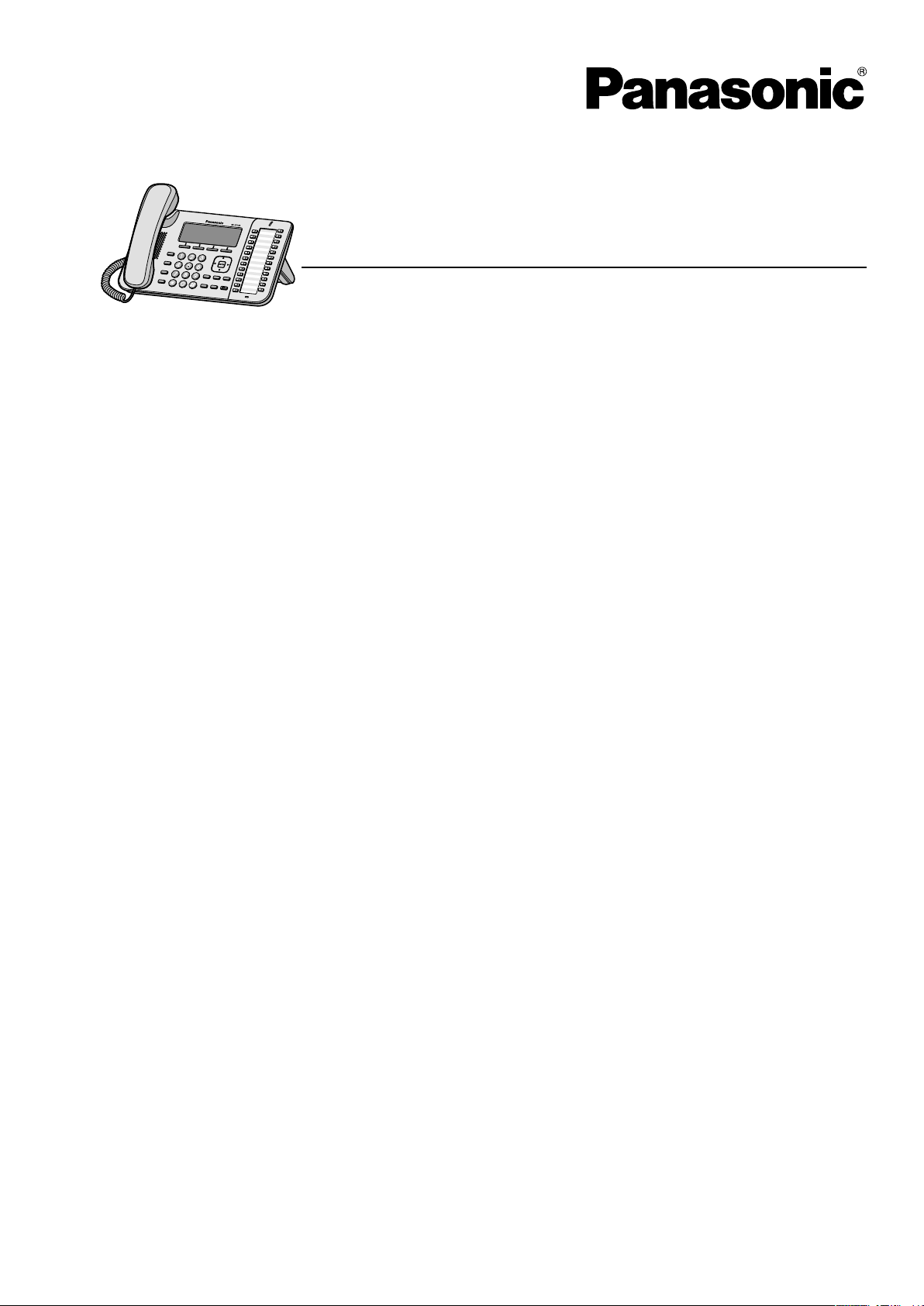
<KX-UT136>
Инструкция по эксплуатации
SIP телефон
KX-UT113/KX-UT123
Модель №
KX-UT133/KX-UT136
Благодарим за покупку этого изделия Panasonic.
Внимательно прочтите это Руководство перед использованием изделия и сохраните его для будущего
использования.
KX-UT113/KX-UT123/KX-UT133/KX-UT136: программный файл версии 01.025 или выше
В этом руководстве во всех номерах моделей (например, KX-UT113NE), если это возможно, опускается
суффикс.
Версия документа: 2011-09
Page 2
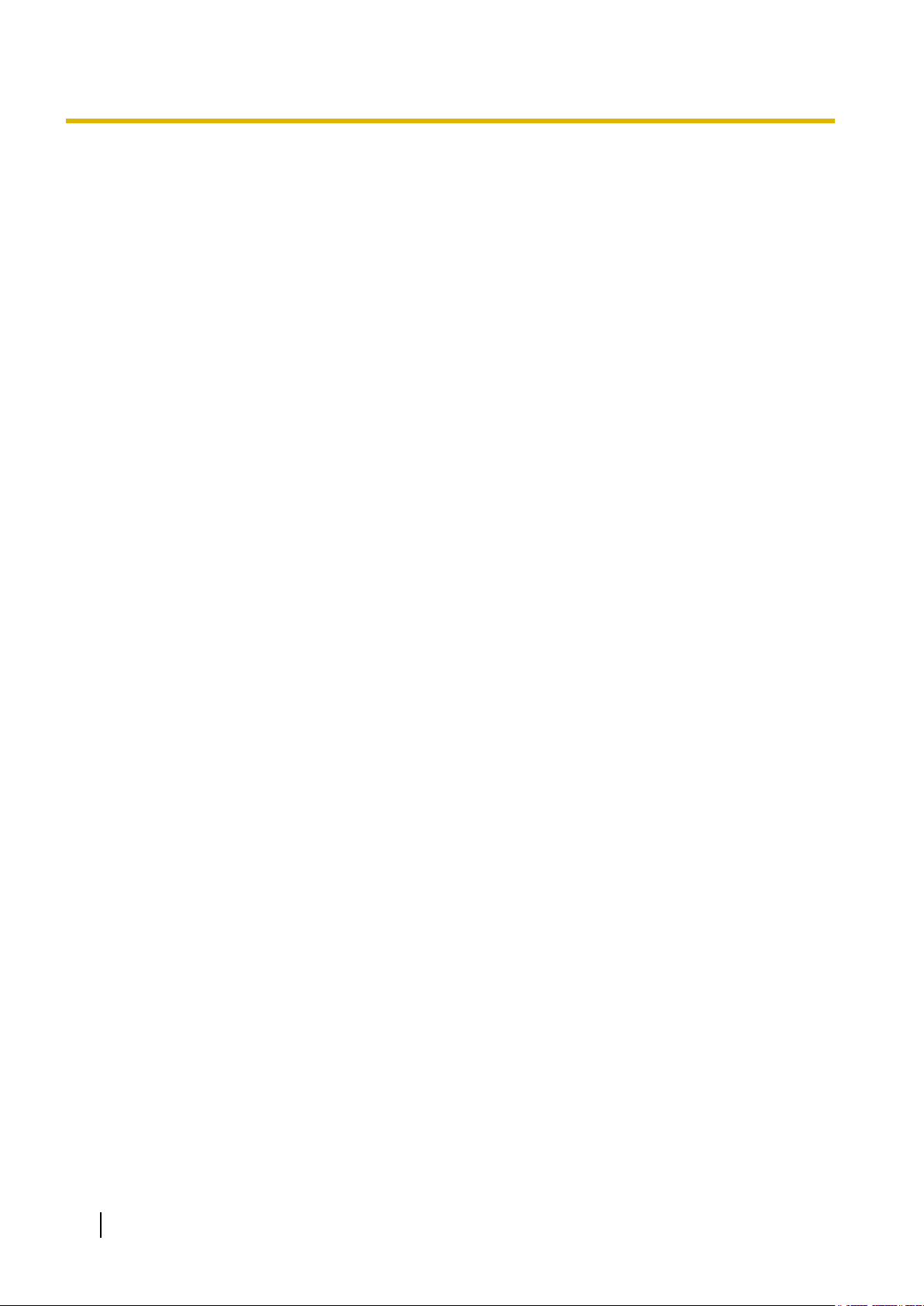
Введение
Введение
Основные функции
Простота применения
Можно легко обращаться к функциям, используя клавишу навигации, кнопки с назначенными
функциями и программные кнопки.
Кроме того, имеется лампа
ожидающем сообщении.
Высококачественная голосовая связь
В этом устройстве применяется стандартный протокол SIP, поддерживающий высококачественную
голосовую связь.
Режим ECO
Разрешение применения режима ECO позволяет вам использовать данное устройство в режиме
экономии энергии.
"Сообщение/звонок", которая сообщает о наличии входящего вызова или
Совместимо с гарнитурами "Электрический рычаг - переключатель" (EHS) (только KX-UT133/KX-UT136)
KX-UT133/KX-UT136 поддерживает гарнитуры EHS.
2 Инструкция по эксплуатации Версия документа 2011-09
Page 3
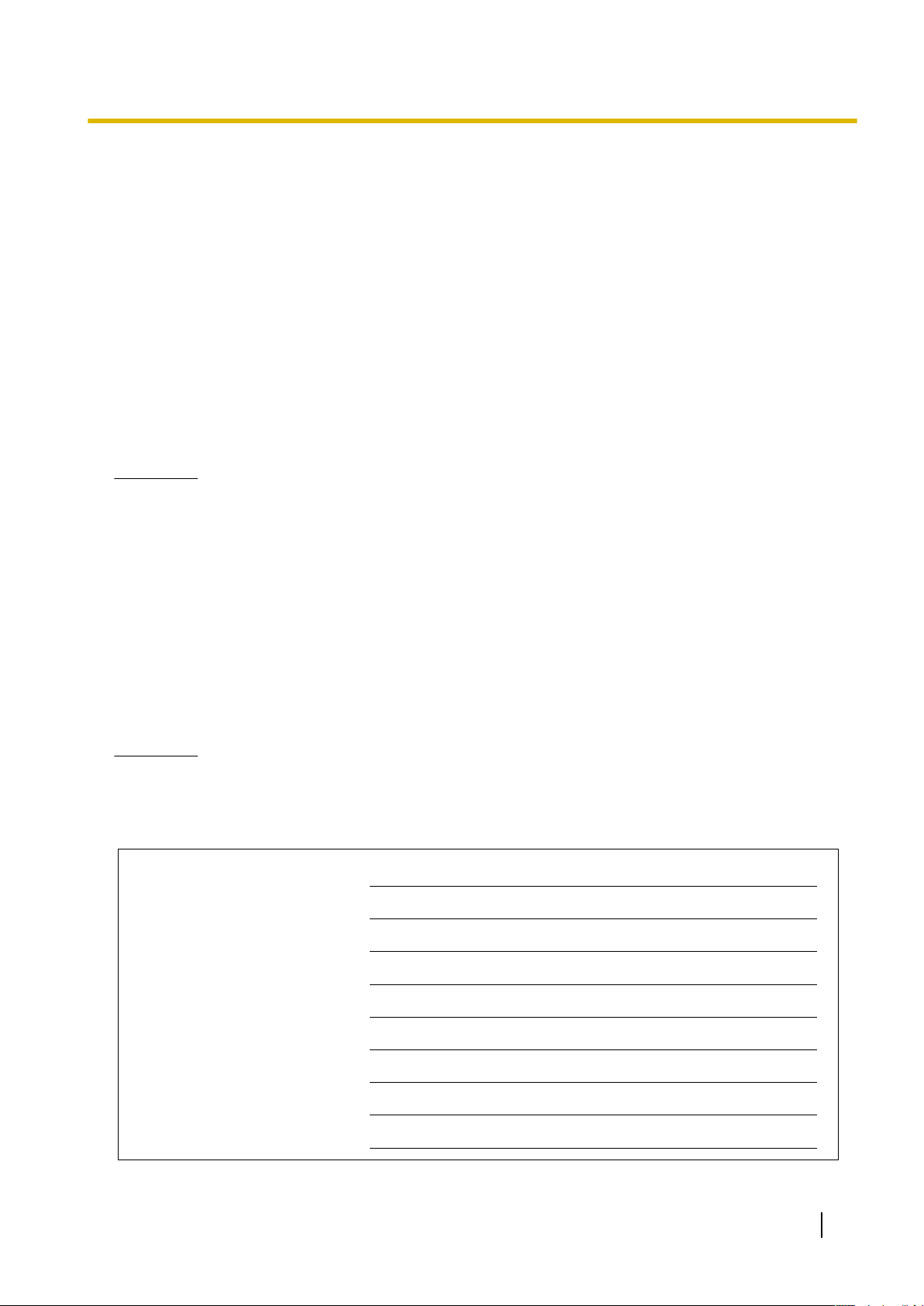
Прочие сведения
МОДЕЛЬ №
СЕРИЙНЫЙ №
ДАТА ПОКУПКИ
ДИЛЕР
АДРЕС ДИЛЕРА
№ TEL. ДИЛЕРА
АДРЕС MAC
Содержание
В этом руководстве содержится информация по настройке и эксплуатации устройства.
Справочная документация
Краткое руководство
Краткие основные сведения по настройке и эксплуатации устройства.
Руководство для администратора
Содержит информацию о программировании и обслуживании устройства.
Введение
Руководства и справочную информацию можно найти на
http://panasonic.net/pcc/support/sipphone
Замечание
web-сайте компании Panasonic по адресу:
• Содержание и структура программного обеспечения могут изменяться без уведомления.
Товарные знаки
• Plantronics, Savi и Voyager являются торговыми марками или зарегистрированными торговыми
марками
Plantronics, Inc.
• Все другие товарные знаки, используемые в данном документе, являются собственностью их
владельцев.
Информация на будущее
Запишите информацию на свободном месте ниже для будущего использования.
Замечание
• Серийный номер и адрес MAC изделия указан на ярлыке, расположенном на нижней
поверхности корпуса. Следует вписать серийный номер и адрес MAC
ниже бланк и сохранить настоящее руководство в качестве подтверждения покупки для
опознания изделия в случае его хищения.
изделия в приведенный
Версия документа 2011-09 Инструкция по эксплуатации 3
Page 4
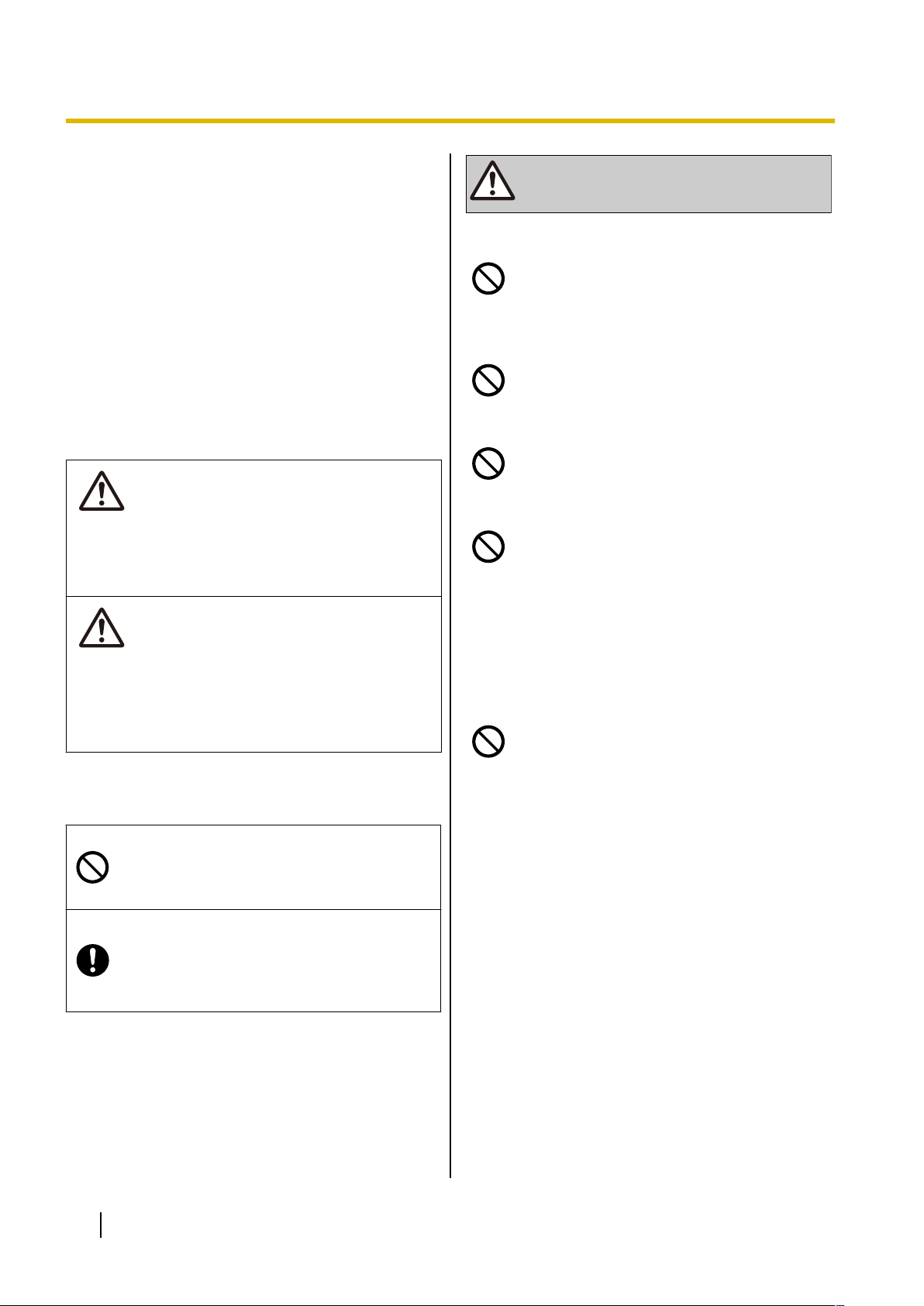
ПРЕДУПРЕЖДЕНИЕ
ПРЕДОСТЕРЕЖЕНИЕ
ПРЕДУПРЕЖДЕНИЕ
Для обеспечения безопасности
Для обеспечения безопасности
Для снижения риска получения травм, гибели
людей, поражения электрическим током, пожара,
неисправности
собственности соблюдайте описанные ниже
правила техники безопасности.
Описания условных обозначений
Следующие символы используются для
классификации и описания уровней потенциальных
опасностей и травм в случае пренебрежения
указаниями или неправильного применения.
или повреждения оборудования или
Общая безопасность
Не разбирайте это устройство. Результа-
несоблюдения может быть поражение
том
электрическим током. Разборка и ремонт
изделия должны выполняться квалифицированным сервисным персоналом.
Не пытайтесь вставлять посторонние
предметы (проволоку, скрепки и т.п.) в вентиляционные и прочие отверстия в корпусе
изделия.
Для предотвращения возможного возгорания или поражения электрическим током
не допускайте действия на устройство дождя или влаги.
Обозначает потенциальную опасность, которая
может повлечь за собой летальный исход или
серьезные травмы.
Обозначает потенциальную опасность, которая
может
или повреждения устройств или другого оборудования.
Следующие условные обозначения используются
для классификации и описания типа инструкций,
которые следует соблюдать.
повлечь за собой незначительные травмы
Данное условное обозначение используется для предупреждения пользователей
о некоторых методах работы, которые
не следует применять.
Данное условное обозначение используется для предупреждения пользовате-
о некоторых методах работы, которые
лей
следует применять для обеспечения безопасной эксплуатации устройства.
Не допускайте попадания брызг воды на
питания или шнур питания, а также не
блок
допускайте их увлажнения.
Несоблюдение данного требования может
привести к поражению электрическим током, возгоранию или травмам. Если блок
питания и шнур питания влажные, немедленно отключите их от сети питания и обратитесь в официальный сервисный
центр.
Не держите блок питания в руках длительное время, вы можете получить слабые
ожоги.
4 Инструкция по эксплуатации Версия документа 2011-09
Page 5
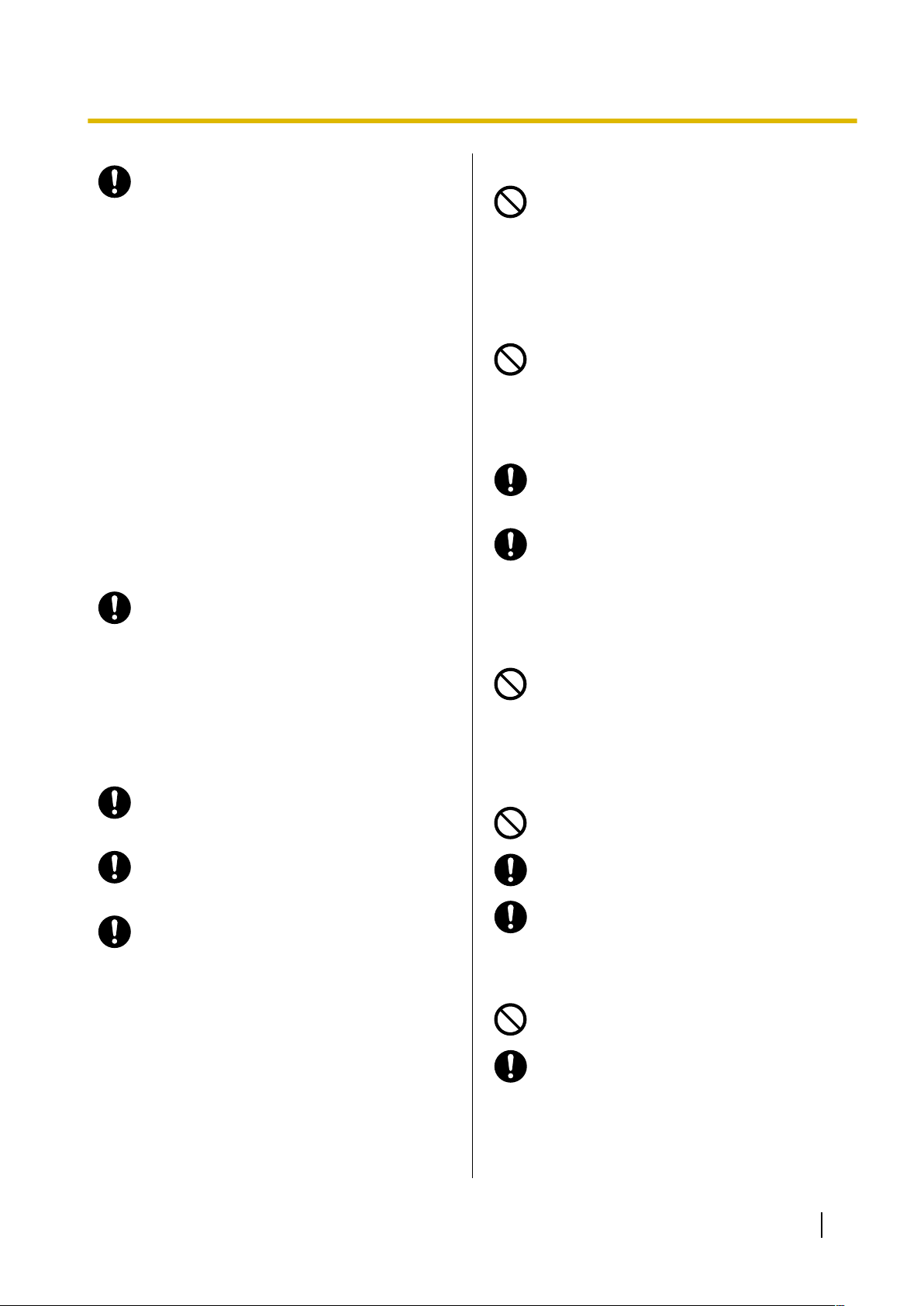
Для обеспечения безопасности
Отключите данное устройство от электрической розетки переменного тока и предоставьте обслуживание устройства квалифицированному персоналу в следующих
случаях:
A. Повреждение или изношенность шну-
ра электропитания или вилки.
B. Попадание жидкости на устройство.
C. Попадание устройства под дождь или
в воду.
D. Устройство не работает должным об-
разом
ложенных в руководстве. Для регулировки пользуйтесь только элементами
управления, описанных в руководстве.
Неправильная настройка может привести к необходимости ремонта в авторизованном сервисном центре.
при соблюдении инструкций, из-
E. Устройство упало или получило повре-
ждения.
F. Ухудшились рабочие характеристики
устройства.
Если в результате повреждения устройства отдельные внутренние компоненты
устройства
ленно отсоедините кабели или шнур питания. Если питание на устройство поступает от сети на SIP телефон [Питание-от-Ethernet], отсоедините кабели
Ethernet. В противном случае отсоедините
кабель блока питания. После этого отправьте устройство в сервисный центр.
Наушник трубки намагничен и может притягивать к себе небольшие ферромагнитные объекты.
Чрезмерная громкость звука внутриушных
и головных наушников и гарнитуры может
привести к потере слуха.
Если изделие выделяет дым, запах или издает посторонний шум, отключите его от
розетки сети питания/кабелей
противном случае возникает риск возгорания или поражения электрическим током.
Проверьте, что выделение дыма полностью прекратилось, и обратитесь в авторизованный сервисный центр.
становятся открытыми, немед-
Ethernet. В
Установка
Не производите подключение к сети пита-
номинальные характеристики которой
ния,
превышают номинальные значения розетки сети переменного тока или силового
оборудования. В случае превышения номинальной мощности, например, стабилизатора напряжения, может произойти возгорание из-за выделения тепла.
Не завязывайте в узел шнур питания блока
питания переменного тока. В противном
случае,
привести к возгоранию, поражению электрическим током или короткому замыканию.
Устройство разрешается подключать
только к источнику питания типа, указанного на этикетке устройства.
Полностью вставьте внешний блок питания/вилку питания в сетевую розетку. Невыполнение этого требования может привести
ву, чреватому возгоранием.
может быть поврежден, что может
к удару током и/или сильному нагре-
Размещение
Не допускайте падения внутрь устройства
посторонних предметов или попадания
внутрь устройства жидкости. Не подвер-
устройство действию чрезмерной за-
гайте
дымленности, пыли, влаги, механической
вибрации, ударов или прямого солнечного
света.
Не кладите на устройство тяжелые предметы.
Установите изделие на плоскую поверхность.
Необходимо предусмотреть зазор 10 cm
(см) вокруг изделия для обеспечения вентиляции.
Настенный монтаж
Монтируйте устройство только так, как
описано в данной инструкции.
Убедитесь, что выбранная для установки
изделия стена достаточно прочна и выдержит
тивном случае стену необходимо укрепить.
вес изделия (около 1,09 кг). В про-
Версия документа 2011-09 Инструкция по эксплуатации 5
Page 6
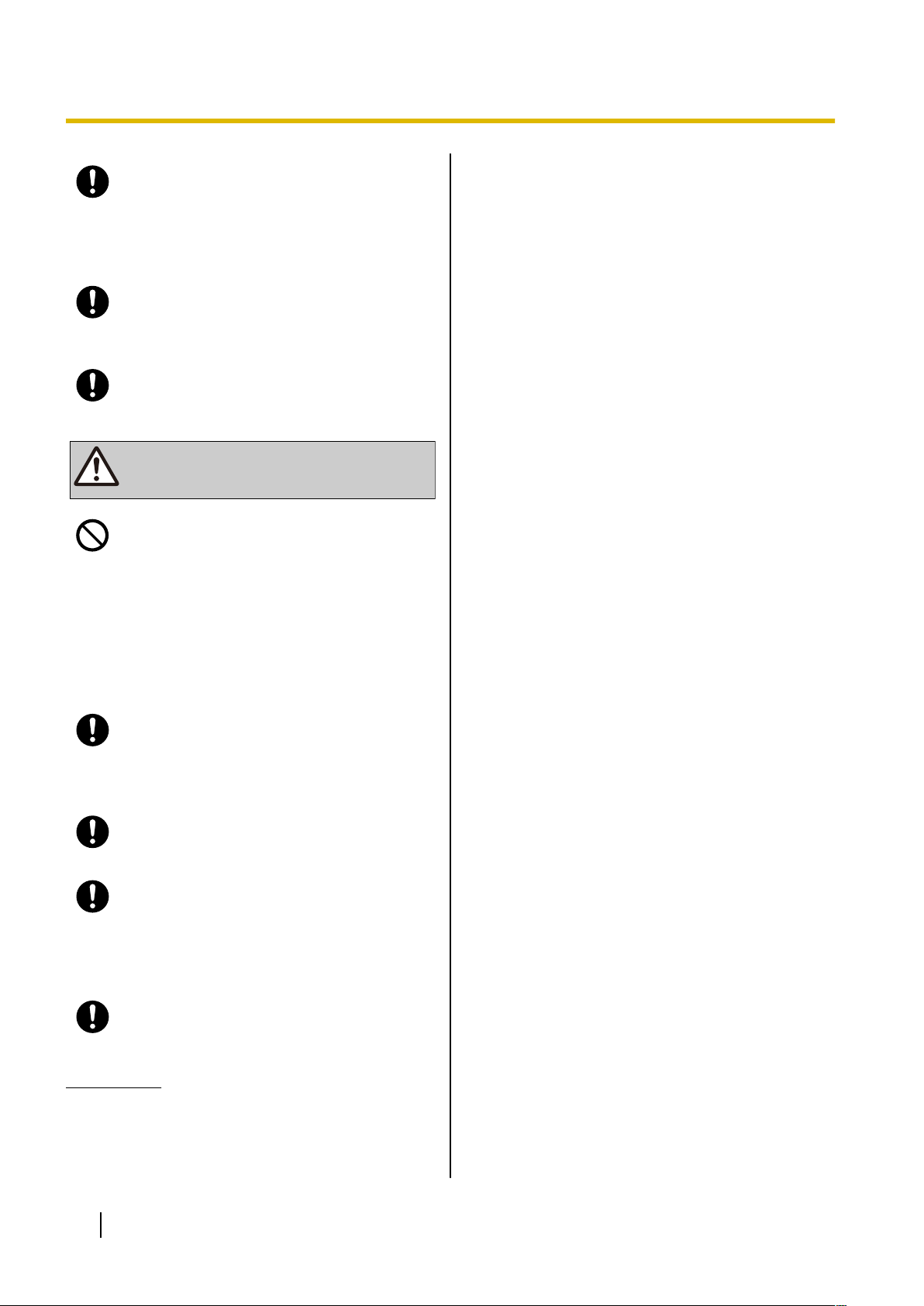
ПРЕДОСТЕРЕЖЕНИЕ
Для обеспечения безопасности
Используйте только дополнительный ком-
для настенного монтажа, поставляе-
плект
мый с устройством. Комплект для настенного монтажа содержит необходимые винты, шайбы и переходники для настенной
установки.
При вворачивании винтов в стену следите
за тем, чтобы они не соприкасались с металлическими
металлическими конструкциями в стене.
Если изделие больше не будет использоваться,
ны.
Устройство должно находиться вдали от
нагревательных приборов и приборов,
являющихся источниками электрических
шумов, например, люминесцентных ламп,
электродвигателей и телевизоров. Эти
приборы являются источниками помех и
могут воздействовать на работу устройства. Устройство не следует устанавливать
ниже 0 °C или выше 40 °C.
его следует демонтировать со сте-
в помещении, температура в котором
элементами, проводкой или
• Если у вас возникают проблемы при
выполнении вызовов, отсоедините кабели
Ethernet и подключите заведомо исправный
SIP телефон. Если исправный SIP
работает надлежащим образом,
необходимо отправить неисправный SIP
телефон для ремонта в авторизованный
сервисный центр Panasonic. Если заведомо
исправный SIP телефон не работает
надлежащим образом, проверьте кабели
SIP-сервера и Ethernet.
телефон
• При нарушениях питания SIP телефон не
может работать. Следует обеспечить
наличие отдельного телефона, не
требующего подключения к электросети,
для использования в удалённых местах в
экстренных ситуациях.
• Подробные сведения о настройке сети SIP
телефонов, например, IP-адресов, см в
разделе "Настройки сети (Cтр. 50)".
• Если на дисплее появляется сообщение об
ошибке, обратитесь за помощью к своему
дилеру или системному администратору.
• Используйте только подходящую трубку
Panasonic.
Корпус изделия следует протирать мягкой
тканью. Для чистки корпуса не следует
применять
мически активные вещества, такие как
бензин или растворитель.
Рычаг батареи создаёт опасность проглатывания. Храните рычаг батареи в месте,
недоступном для детей.
Если устройство не используется в течении длительного времени, отсоедините
его от розетки сети питания переменного
тока. Если питание на устройство поступает от источника питания
ните кабели Ethernet.
Если устройство крепится на стене, убедитесь, что кабели надежно закреплены на
стене.
Примечание
абразивные материалы или хи-
PoE, отсоеди-
• Если устройство работает неправильно,
отсоедините шнур блока питания и кабели
Ethernet, а затем вновь подключите их.
6 Инструкция по эксплуатации Версия документа 2011-09
Page 7
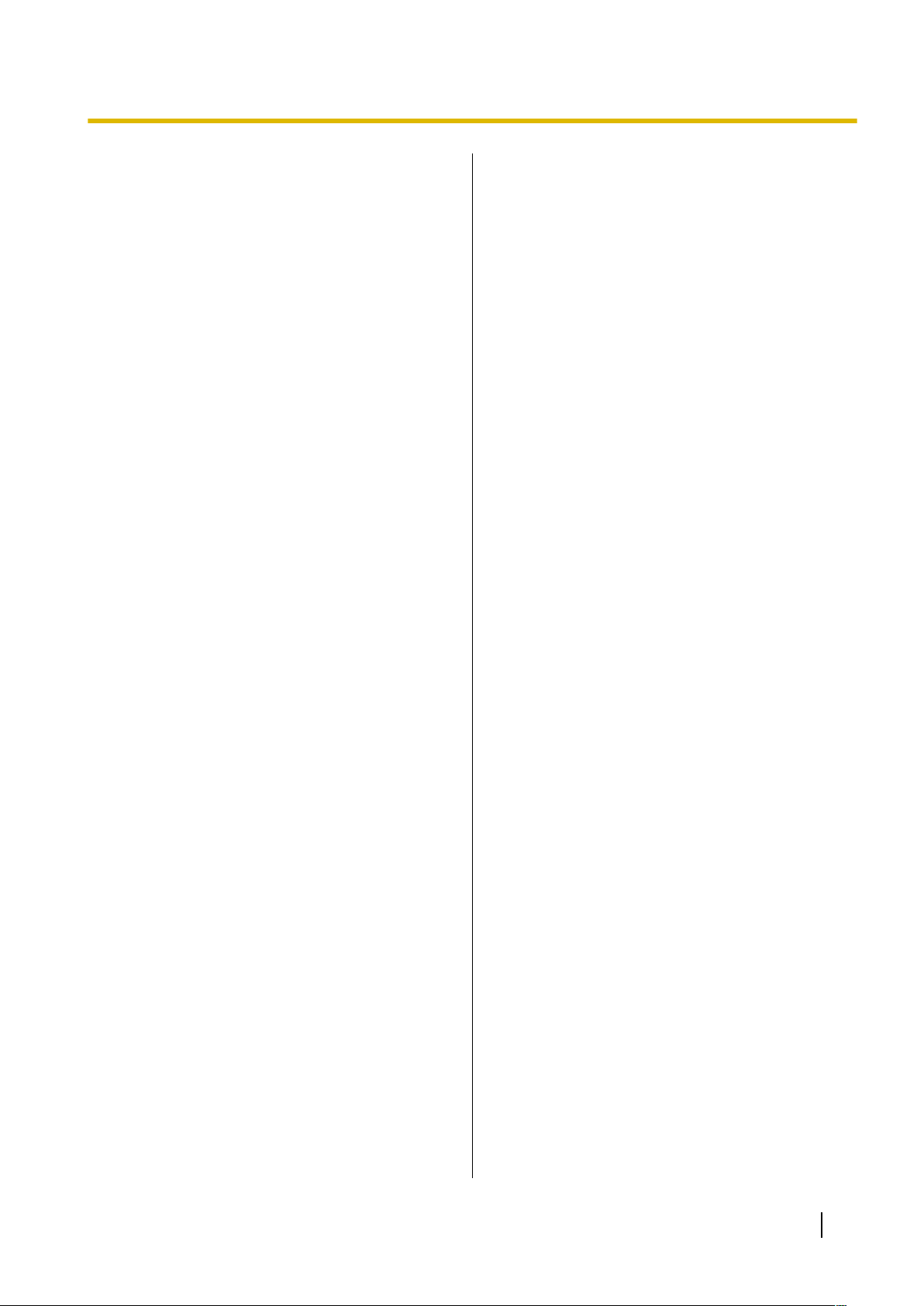
Для обеспечения безопасности
Защита данных
Рекомендуем соблюдать меры предосторожности,
описанные
возникновения следующих ситуаций:
– утеря, утечка, фальсификация или хищение
пользовательской информации
– несанкционированное применение устройства
– вмешательство в работу системы или
нарушение правил эксплуатации лицами, не
имеющими соответствующих полномочий
Мы не можем нести ответственность за
повреждения, возникающие в результате
неправильного применения данного изделия.
Пользовательская информация – это:
– Имена абонентов в телефонной книге, номера
телефона и IP-адреса
– Переадресация номеров адресатов
– Номера, сохраненные на кнопках набора
номера одним нажатием
– Пароли, используемые для регистрации в
интерфейсе веб-пользователя
– Журналы вызовов
Предотвращение потери данных
• Сохраняйте копии всех важных данных
(например, список контактов в телефонной
книге) на случай возникновения неисправности
устройства, если данные нельзя восстановить.
• Существует опасность изменения или удаления
данных, хранящихся или сохранённых на
устройстве, если, например, на устройстве
производится ремонт. Подробную информацию
о способах защиты важных данных от
случайного повреждения см. в разделе Защита
данных (Cтр. 7).
Предотвращение раскрытия данных
• Сохраняйте резервные копии в защищенном
месте.
• Не храните на устройстве важную личную
информацию.
• Личную информацию (например,список
контактов и журнал вызовов) можно
зарегистрировать и/или сохранить на
устройстве. Во избежание утечки данных или
случайного повреждения сделайте резервную
копию необходимой информации пользователя
в данном разделе, для предотвращения
и т.п. и инициализируйте устройство, чтобы
вернуть его к заводским настройкам в
следующих случаях.
– При передаче или продаже устройства
– При передаче устройства в аренду
– При ремонте устройства
• Обслуживание устройства должно
производиться только квалифицированным
сервисным персоналом.
• При передаче пользовательской информации
из устройства в ПК или другое внешнее
устройство ответственность за сохранение
конфиденциальности этой информации несёт
заказчик. Перед утилизацией ПК или другого
внешнего устройства отформатируйте жёсткий
диск и/или приведите его в физически
непригодное
котором считывание данных будет невозможно.
для использования состояние, при
Предотвращение раскрытия данных по сети
• Для обеспечения защиты частных разговоров
можно производить подключение только к
защищенной сети.
• Для предотвращения несанкционированного
доступа подключайтесь только к устройствам
сети, в которой обеспечено надлежащее
администрирование.
• Убедитесь, что на всех персональных
компьютерах, подключенных к устройству,
внедрены меры обеспечения безопасности с
соответствующими обновлениями.
Информация по безопасности
• Настройки безопасности, например, пароли, не
могут быть сняты в сервисных центрах
Panasonic. Примите необходимые меры, чтобы
не забыть и не потерять пароли.
• Если вы забыли пароль, инициализируйте
устройство и повторно сконфигурируйте
настройки. Для получения более подробной
информации обратитесь к администратору или
дилеру.
• Для обеспечения безопасности задавайте
пароли, которые трудно угадать, и
периодически меняйте их.
• При использовании SSL-идентификации
необходимо также указать NTP-сервер. Кроме
того, если SSL-идентификация выполняется без
указания NTP-сервера, идентификация будет
Версия документа 2011-09 Инструкция по эксплуатации 7
Page 8
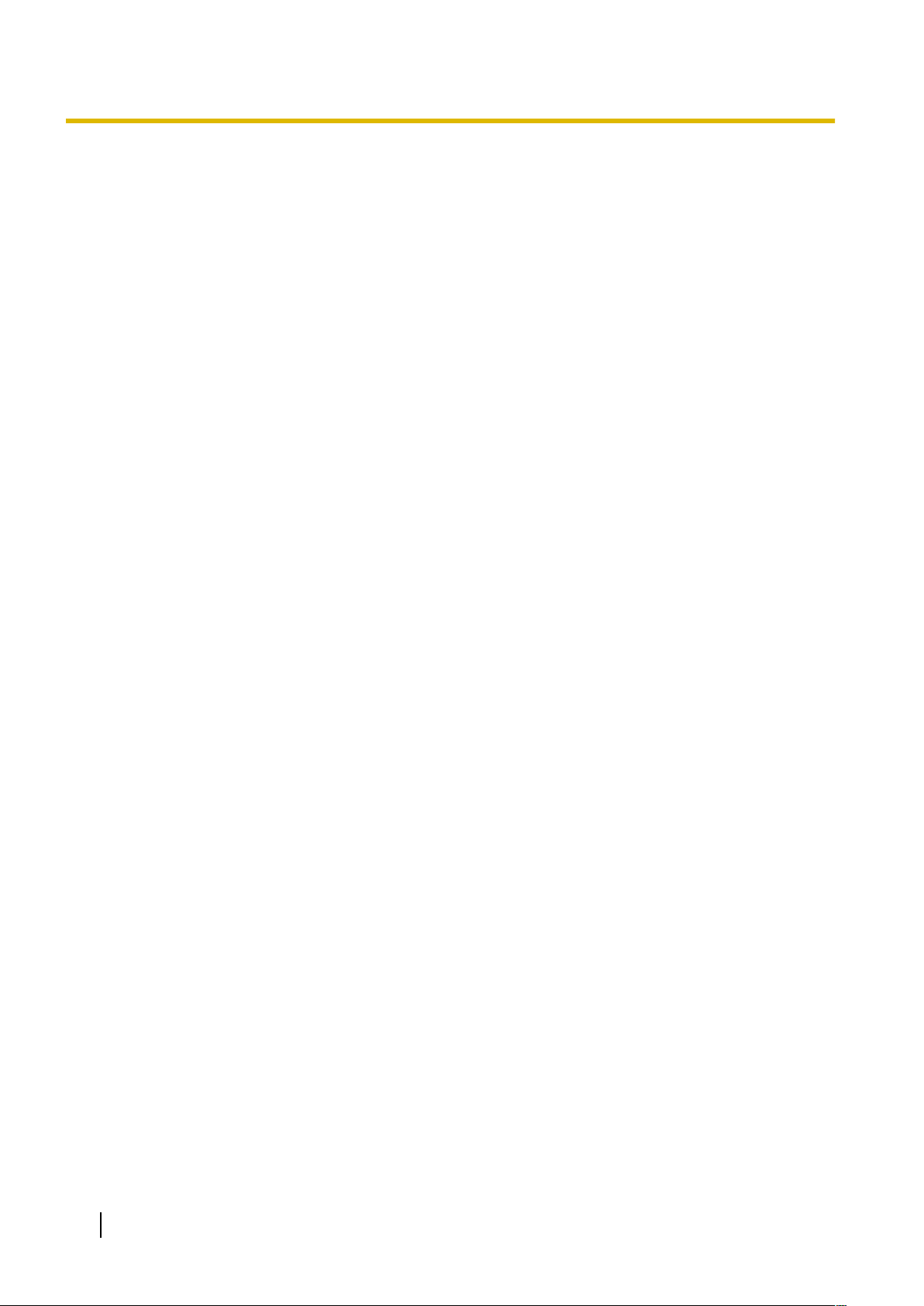
Для обеспечения безопасности
признаваться безусловно действительной без
проверки действительности сертификата
SSL.
8 Инструкция по эксплуатации Версия документа 2011-09
Page 9
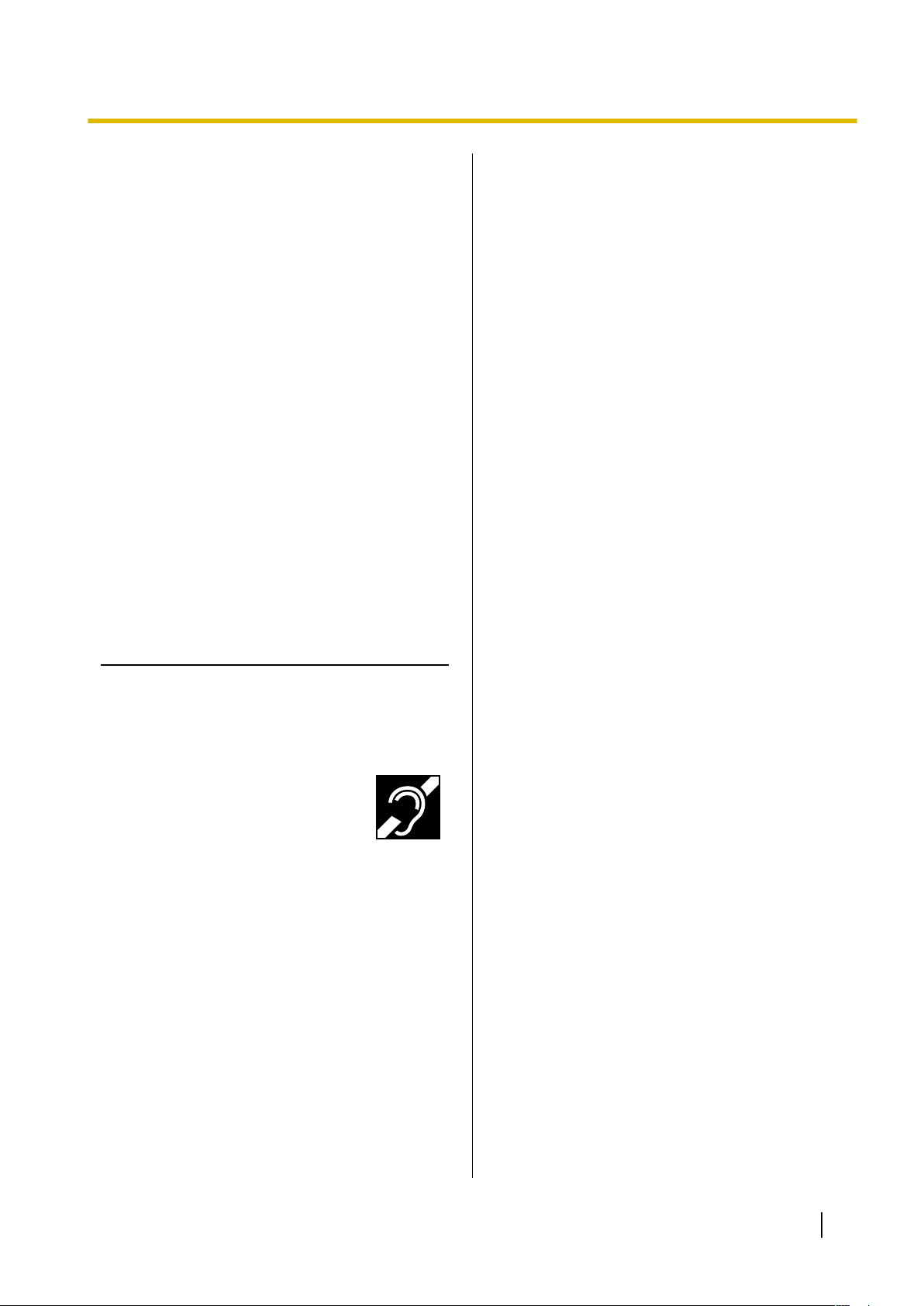
СОХРАНИТЕ ЭТИ ИНСТРУКЦИИ
Дополнительная информация
Дополнительная информация
Важные инструкции по технике
безопасности
Во избежание возгорания, поражения
электрическим током и получения травм при
пользовании телефонным оборудованием следует
соблюдать изложенные ниже основные правила
техники безопасности:
1. Не используйте устройство в тех местах, где
возможно попадание воды (например, рядом с
ванной,
в сырых подвальных помещениях, вблизи
бассейна).
2. Не пользуйтесь телефонами (кроме
беспроводных) во время грозы. В этом случае
возможно поражение электрическим током при
ударе молнии.
3. Не пользуйтесь телефоном для сообщений об
утечках газа, если вы находитесь рядом с
местом утечки.
Для пользователей в Австралии и
Великобритании
• Это устройство можно исполь-
зовать со слуховыми аппаратами, в которых используются микрофоны с индуктивными катушками.
как при нормальном разговоре.
При работе слуховой аппарат
следует установить в положение "T", либо руководствоваться
Инструкция по эксплуатации
слухового аппарата.
• Это устройство позволяет людям с недо-
статками зрения определять местоположение кнопок набора номера и клавиш.
Для пользователей в Великобритании
• Устройство предназначено для установки в
помещениях с контролируемой температурой
кухонной мойкой, стиральной машиной,
Трубку при этом держат,
окружающей среды и относительной
влажностью.
• Не устанавливайте устройство в помещениях с
повышенной влажностью, например, в ванных
комнатах или в помещениях плавательных
бассейнов.
• Для экстренных исходящих вызовов аварийных
служб BT (999) и (112) после обращения к
внешней линии нужно набрать номер 999 или
112.
Метод доступа к внешней линии различается в
зависимости от SIP
подробной настройки уточните функции
SIP-сервера.
-сервера. Для более
Для пользователей в Новой Зеландии
• На данном оборудовании не следует
устанавливать режим автоматических вызовов
экстренной службы "111" Telecom.
Общее предупреждение PTC
• Разрешение на подключение (Telepermit)
какого-либо оконечного оборудования к сети
связи означает только то, что Telecom
подтверждает соответствие данного оконечного
оборудования минимальному набору
требований для подключения к собственной
сети связи. С другой стороны, это не
подразумевает ни как сертификацию изделия
компанией Telecom, ни предоставление
каких-либо гарантий. Разрешение на
подключение не может гарантировать полной
совместимости данного оборудования с другим
оборудованием, также имеющим разрешение
на подключение, но изготовленным другим
производителем. Кроме того, разрешение на
подключение не предполагает полной
совместимости изделия со всеми сетевыми
сервисами Telecom.
Использование IP-сетей посредством PSTN
• Интернет-протокол (IP) по своей сути вносит
задержку в сигнал речи, т.к. для каждого пакета
данных требуется формулирование и
адресация. Telecom Access Standards
рекомендует поставщикам, разработчикам и
установщикам, использующих эту технологию
для вызовов на или с PSTN, уточнить
требования модели ITU E при проектировании
своих сетей. Основная задача при этом минимизировать задержку, искажения и другие
факторы ухудшения передачи, в частности, для
Версия документа 2011-09 Инструкция по эксплуатации 9
Page 10
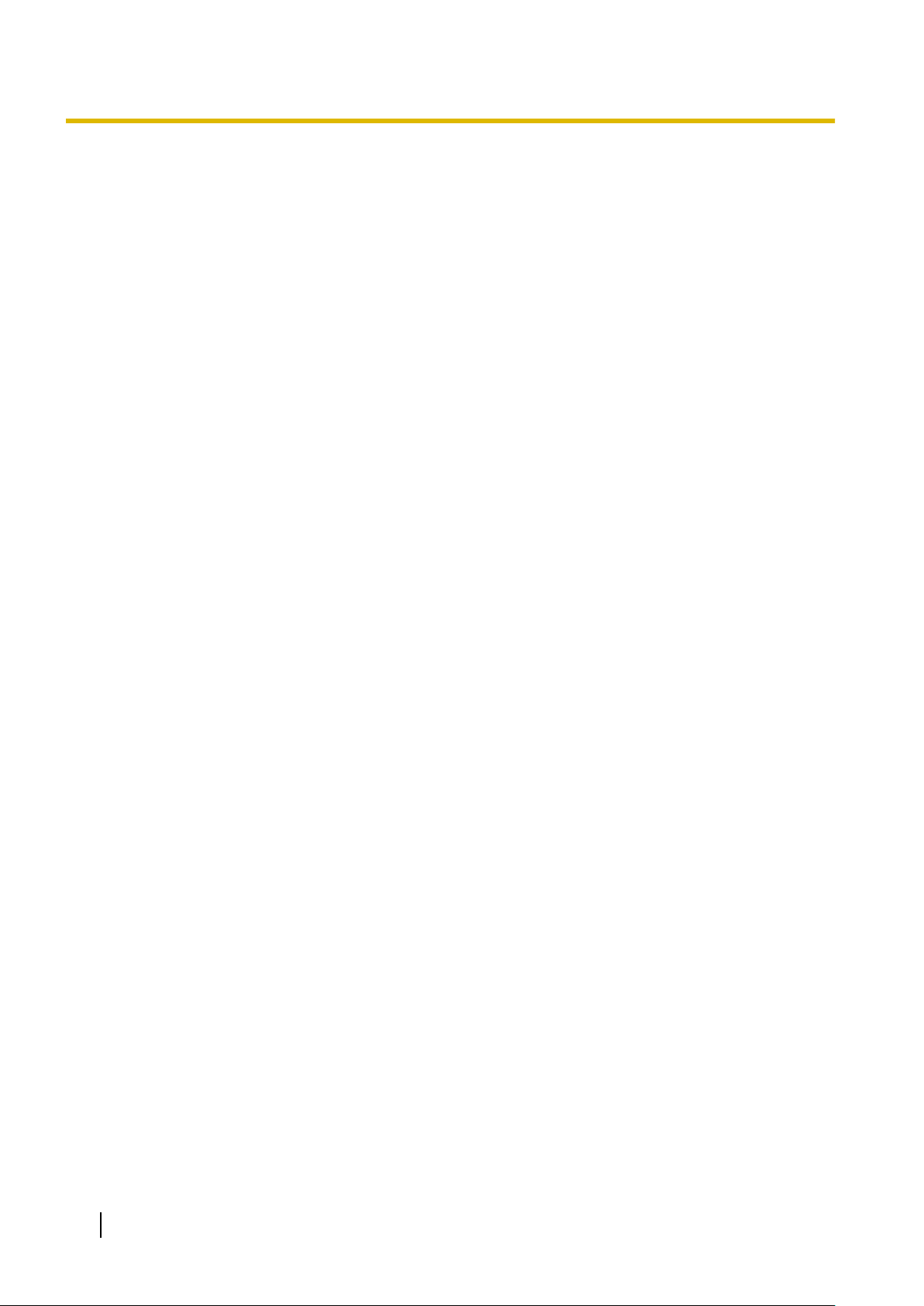
Дополнительная информация
звонков, использующих сотовые и
международные сети, для которых характерна
заметная задержка.
Подавление эхо
• Средства
в Telecom PSTN, поскольку задержки,
вызванные географическим расстоянием,
остаются приемлемыми там, где обратные
потери на абонентском оборудовании остаются
в пределах, установленных Telepermit. Однако
эти частные сети, использующие технологию
VoIP, должны обеспечивать подавление эха для
всех голосовых вызовов. Совместный эффект
задержки преобразования аудио / VoIP и
IP-маршрутизации может привести к тому, что
потребуется время подавления эха ³ 64 мс.
подавления эхо обычно не требуются
10 Инструкция по эксплуатации Версия документа 2011-09
Page 11
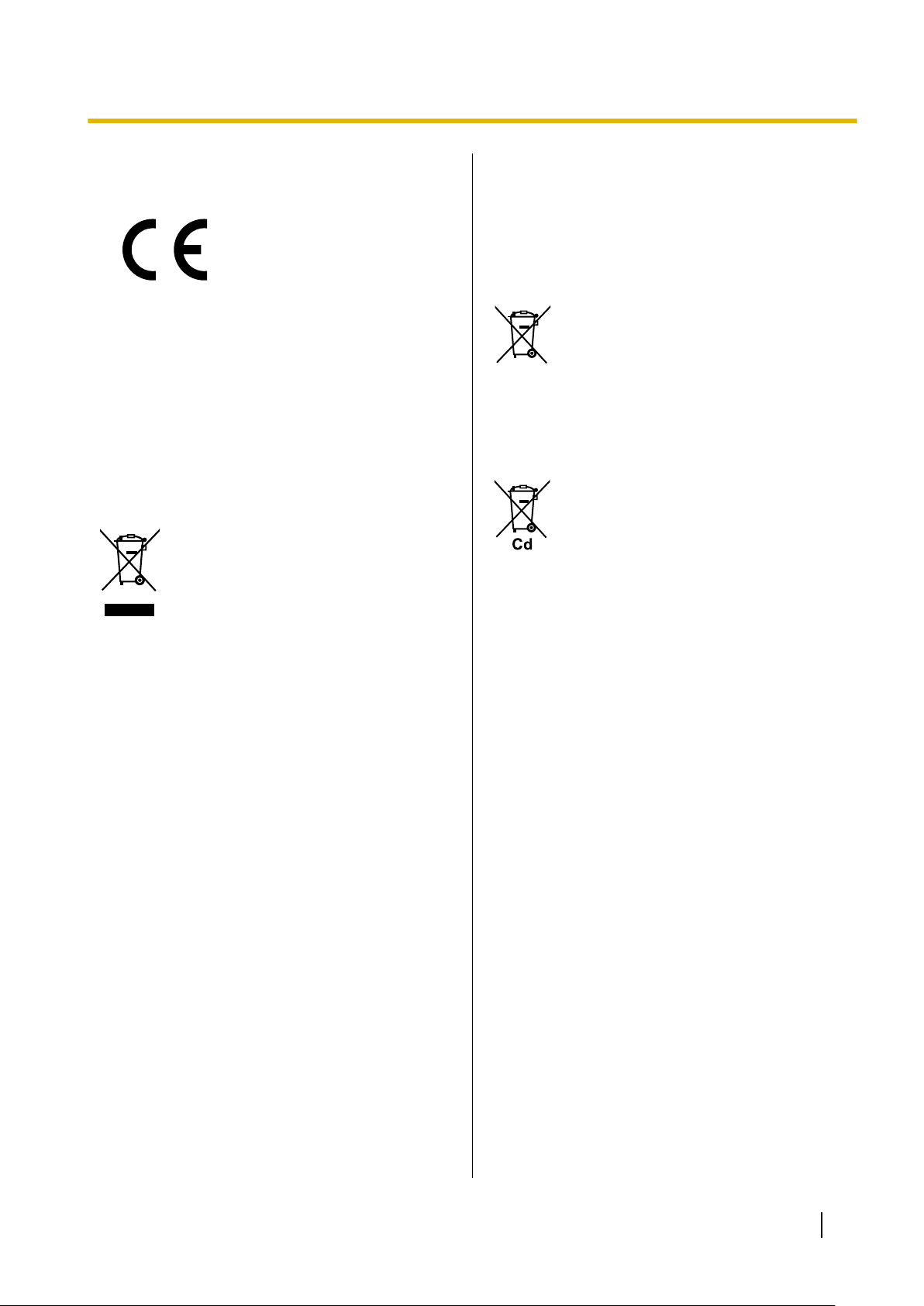
Дополнительная информация
Для пользователей в Европейском Союзе
За информацией по соблюдению действующих в
ЕС директив
Обратитесь к уполномоченному представителю:
Panasonic Testing Centre
Panasonic Marketing Europe GmbH
Winsbergring 15, 22525 Hamburg,
Германия
Информация для пользователей
по сбору и утилизации оборудования и использованных батарей
Если на изделиях, упаковке и/или сопроводительных документах указаны
такие символы, это означает, что используемые
ные изделия и батареи запрещается
выбрасывать вместе с бытовыми отходами.
Для обеспечения соответствующей обработки, утилизации и переработки эти
изделии и использованные батареи необходимо доставить в специальные
центры сбора в соответствии с национальным законодательством и Директивами 2002/96/EC и 2006/66/EC.
Надлежащая утилизация изделий и батарей позволяет сэкономить ценные
ресурсы и предотвратить любые потенциальные отрицательные эффекты на
здоровье людей и окружающую среду,
что может произойти при некорректной
утилизации.
Для получения дополнительной информации о сборе и переработке изделий и
батарей обратитесь в местные органы
власти, службу утилизации отходов или
пункт продажи этих изделий.
При некорректной утилизации этого изделия в соответствии с национальным
законодательством может быть наложен штраф.
электрические и электрон-
Для бизнес-пользователей в Европейском союзе
Если Вы собираетесь выбросить электрическое и электронное оборудование, обратитесь к дилеру или поставщику для получения дополнительной
информации.
Информация по обращению с отходами
для стран, не входящих в Евро-
пейский союз
Действие этих символов распространяется только на Европейский союз.
Если Вы собираетесь выбросить эти изделия, узнайте в местных органах власти или у дилера, как следует поступать
с отходами такого типа.
Обратите внимание на символ батареи (два символа снизу):
Этот символ может использоваться в
сочетании с символом химической
опасности. В этом случае он соответствует требованию, установленному
Директивой по соответствующему химическому компоненту.
Версия документа 2011-09 Инструкция по эксплуатации 11
Page 12
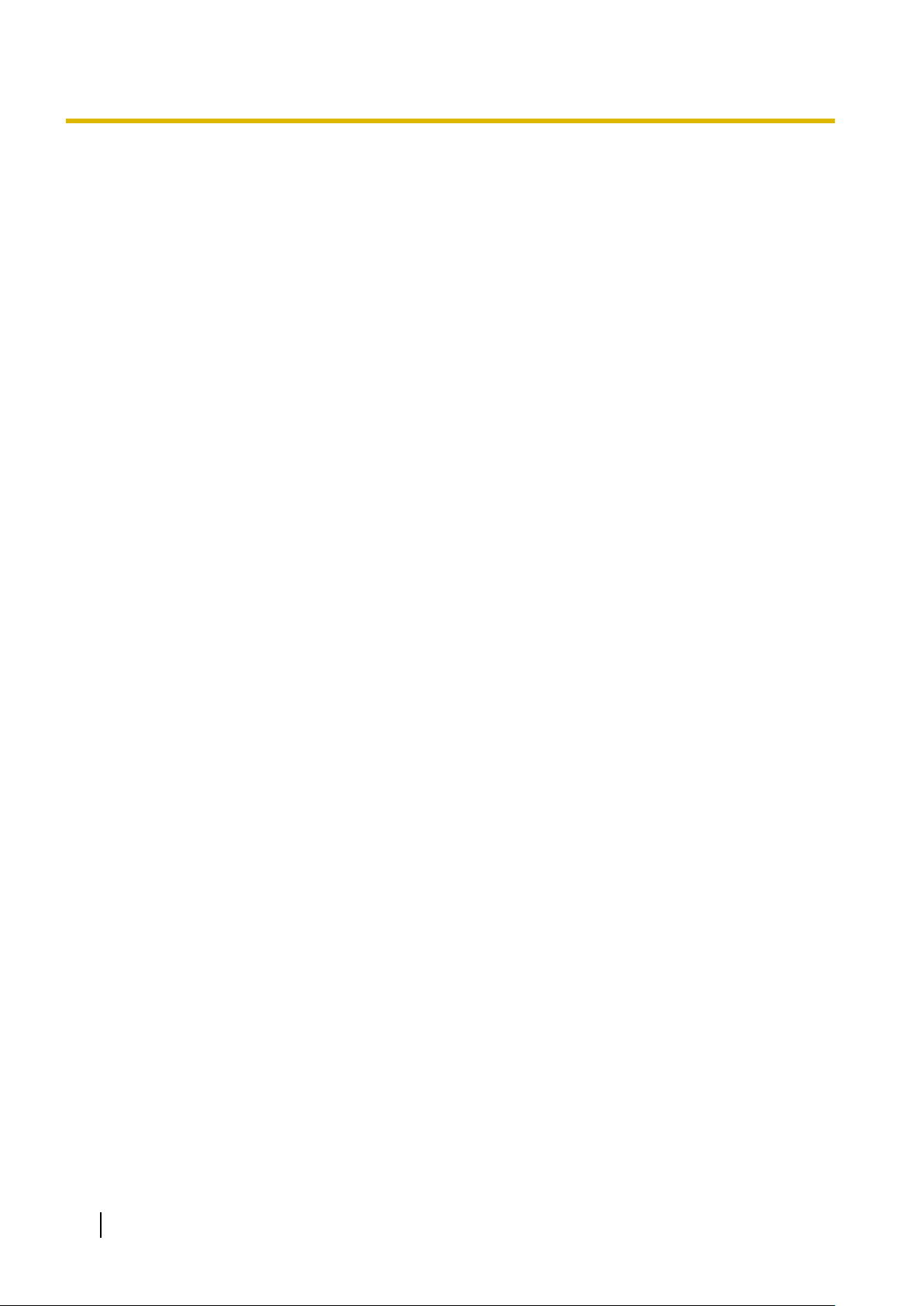
Содержание
Содержание
Перед началом эксплуатации телефонов .......................................14
Информация о принадлежностях ..............................................................................14
Расположение элементов управления .....................................................................15
Экраны ............................................................................................................................24
Пиктограммы состояния телефона ...........................................................................25
Программные кнопки и пиктограммы программных кнопок ................................25
Основные операции .....................................................................................................27
Подтверждение добавочного номера .........................................................................27
Возврат трубки на рычаг и снятие трубки с рычага ...................................................27
Регулировка громкости ..
Прочие элементарные операции ......................................................29
Выполнение вызовов ..................................................................................................29
Выполнение вызова .....................................................................................................29
Выполнение вызова из телефонной книги .................................................................29
Набор номеров с использованием журналов вызовов ..............................................30
Повторный набор номера последнего набранного номера (повторный набор,
последний номер) .........................................................................................................30
Набор номера одним нажатием (только в KX-UT133/KX-UT136) .............................31
Получение вызовов ......................................................................................................31
Получение вызова ........................................................................................................31
Отклонение вызовов ....................................................................................................31
Удержание вызова ........................................................................................................33
Получение второго вызова (Ответ на оповещение об ожидающем
вызове) ............................................................................................................................33
Поочерёдный разговор с двумя абонентами (Разделение вызова) ...................34
Выполнение переадресации вызова (Переадресация вызова) ...........................34
Переадресация вызова нажатием одной кнопки (только KX-UT133/
KX-UT136) .....................................................................................................................34
Выключение микрофона .............................................................................................35
Конференц-связь (локальная трехсторонняя конференция) ...............................36
Выполнение вызова по конференц-связи ..................................................................36
Удаление участника конференции ..............................................................................36
Завершение конференц-связи ....................................................................................36
Проверка сообщений ....................................................................................................37
Проверка новых сообщений ........................................................................................37
Проверка пропущенных вызовов ..............................................................................37
Переадресация вызова/Режим "Не беспокоить" ....................................................38
Регистрация в группе или выход из группы (только KX-UT133/
KX-UT136) ........................................................................................................................38
Регистрация в группе или выход из группы ACD (Автоматическое распределение
вызовов) ........................................................................................................................38
Кнопки с назначенными функциями (только KX-UT133/KX-UT136) ......................39
...............................................................................................28
Настройка телефона ............................................................................40
Список телефонной книги ...........................................................................................40
Добавление новой записи в телефонную книгу .........................................................40
Добавление телефонного номера из журнала входящих вызовов ..........................40
Редактирование записи в телефонной книге .............................................................41
Поиска элемента телефонной книги ...........................................................................41
Удаление записи в телефонной книге ........................................................................41
Экспорт/импорт записей в телефонной книге ............................................................41
12 Инструкция по эксплуатации Версия документа 2011-09
Page 13

Содержание
Настройки пользователя .............................................................................................43
Вызов настроек .............................................................................................................43
Доступные настройки ...................................................................................................44
Подробные сведения о настройках .............................................................................
Ввод символов ..............................................................................................................55
Программирование Web-интерфейса пользователя .............................................63
46
Монтаж и установка .............................................................................64
Установка/демонтаж подставки ..................................................................................64
Соединения ....................................................................................................................67
Настенный монтаж ........................................................................................................71
Возврат трубки на рычаг .............................................................................................76
Применение гарнитуры ................................................................................................78
Настройка устройства ..................................................................................................78
Обслуживание устройства ..........................................................................................79
Инициализация устройства .........................................................................................79
Перезапуск устройства ................................................................................................79
Очистка устройства ......................................................................................................79
Приложение ...........................................................................................80
Технические характеристики ......................................................................................80
Устранение неисправностей .......................................................................................82
Часто возникающие проблемы и их устранение ........................................................82
Сообщения об ошибках ................................................................................................86
Хронология изменений ................................................................................................87
Версия программного файла 01.025 ...........................................................................87
Программное обеспечение с открытым исходным кодом ...........88
Алфавитный указатель.............................................................................92
Версия документа 2011-09 Инструкция по эксплуатации 13
Page 14
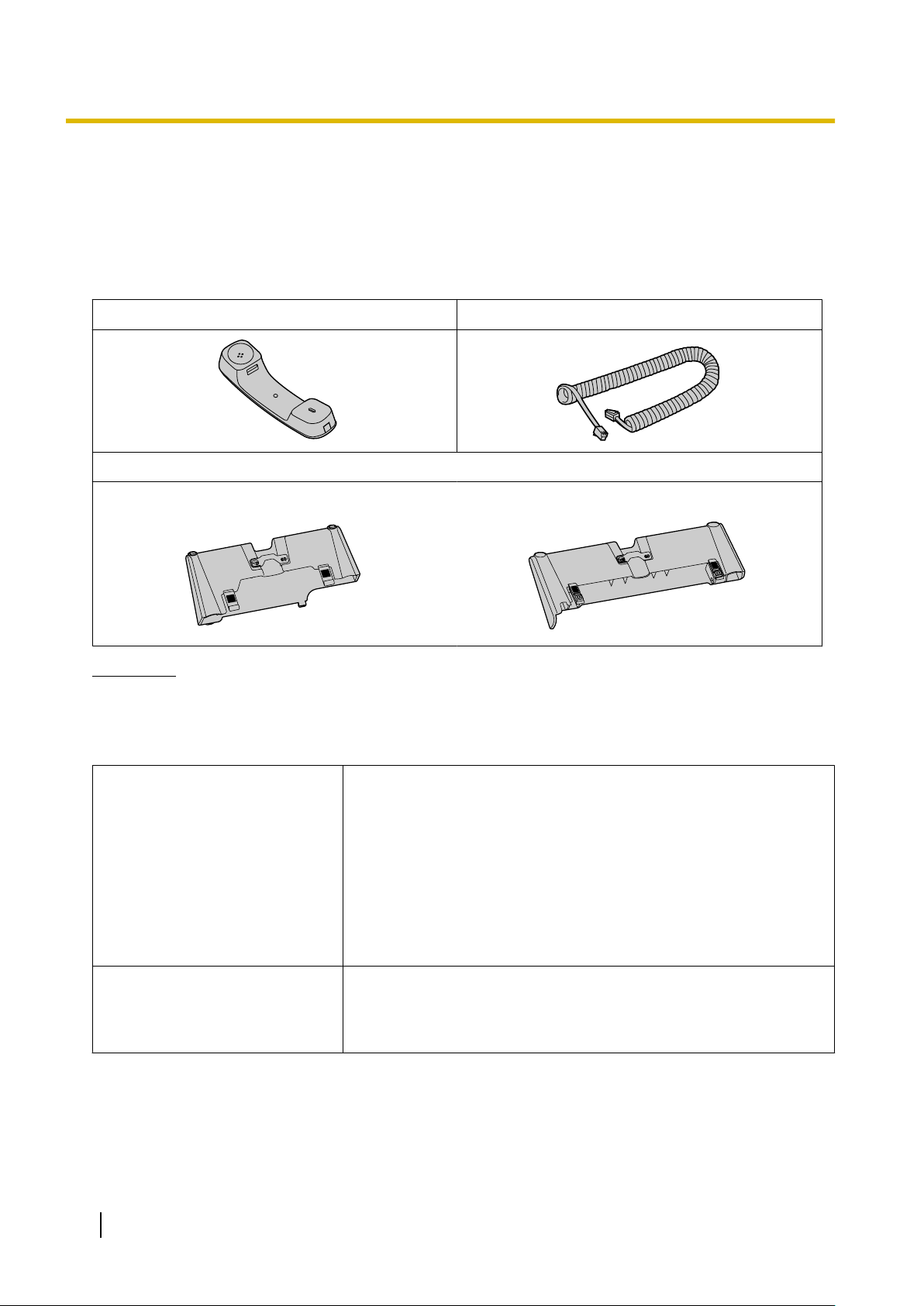
Перед началом эксплуатации телефонов
Перед началом эксплуатации телефонов
Информация о принадлежностях
Комплект поставки
Телефонная трубка (1) Шнур телефонной трубки (1)
Подставка (1)
Для KX-UT113/KX-UT123:
Замечание
• Реальный вид изделия может отличаться от показанного на иллюстрациях.
Вспомогательные дополнительные детали
Опциональный блок питания переменного тока
*1
• Для KX-UT113X/KX-UT123X/KX-UT133X
KX-A239AL (PQLV206AL)/KX-A239BX (PQLV206CE)/
KX-A239UK (PQLV206E)/KX-A239X (PQLV206)
• Для KX-UT113NE/KX-UT123NE/KX-UT133NE/KX-UT136NE:
KX-A239CE (PQLV206CE)
• Для KX-UT113RU/KX-UT123RU/KX-UT133RU/KX-UT136RU:
KX-A239BX (PQLV206CE)
• Для пользователей в Малайзии, Сингапуре, Гонконге и Сау-
довской Аравии:
KX-A239EJ (PQLV206E)
Для KX-UT133/KX-UT136:
/KX-UT136X:
Комплект для настенной установки
• Для KX-UT113/KX-UT123:
KX-A432X
• Для KX-UT133/KX-UT136:
KX-A433X
*1
Для заказа внешнего блока питания переменного тока укажите в заказе номер модели "KX-A239".
14 Инструкция по эксплуатации Версия документа 2011-09
Page 15
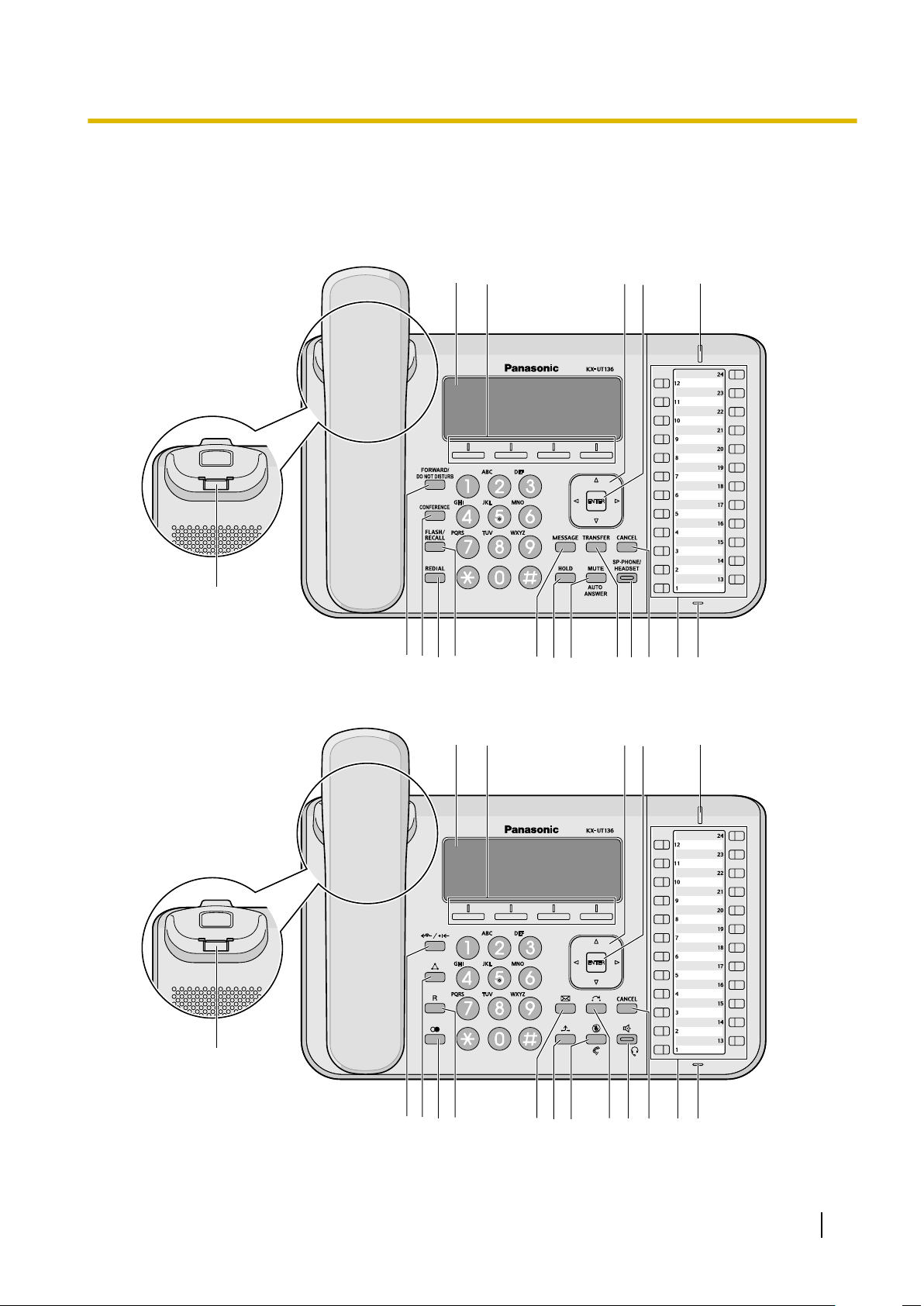
F
AEB
CD
KL M NOP
QR
HGIJ
F
AEB
CD
KL M
O
P
QR
HGIJ
N
Перед началом эксплуатации телефонов
Расположение элементов управления
Вид спереди
Для KX
-UT136X:
Для KX-UT136NE:
Версия документа 2011-09 Инструкция по эксплуатации 15
Page 16
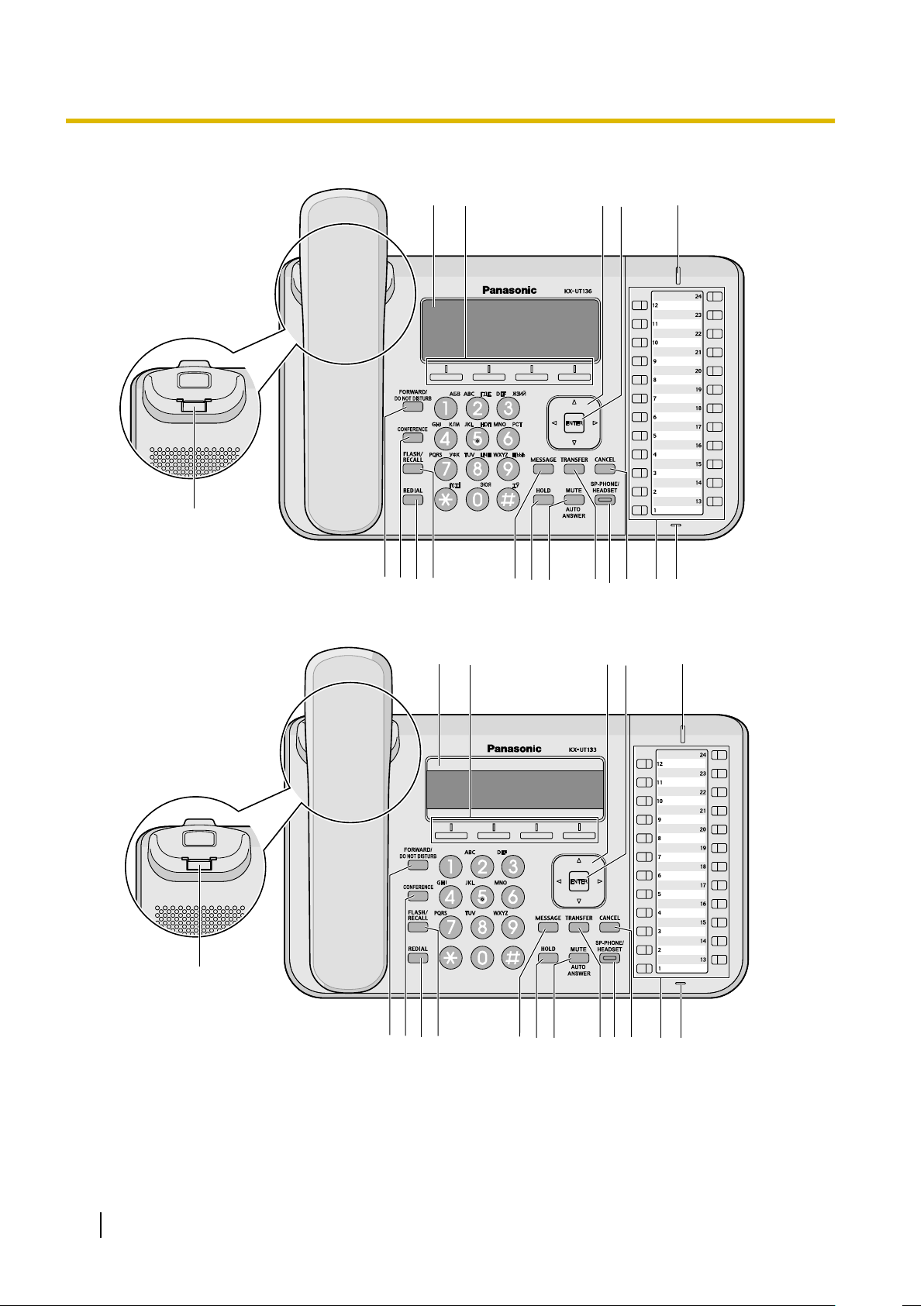
F
AEB
CD
KL M NOP
QR
HGIJ
F
AEB
CD
KL M NOP
QR
HGIJ
Перед началом эксплуатации телефонов
Для KX-UT136RU:
Для KX-UT133X:
16 Инструкция по эксплуатации Версия документа 2011-09
Page 17
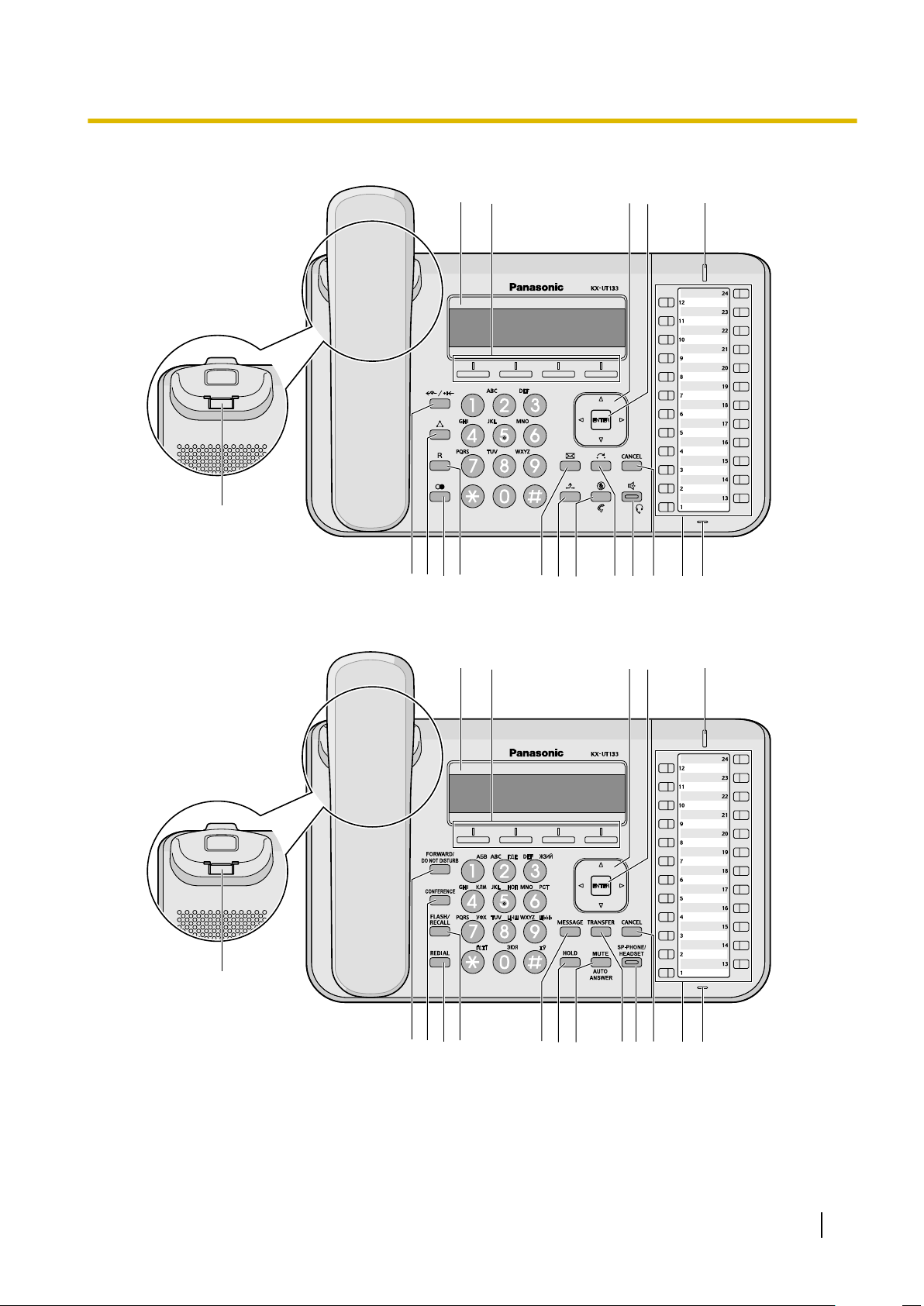
Для KX-UT133NE:
F
AEB
CD
KL M NO P
QR
HGIJ
F
AEB
CD
KL M NOP
QR
HGIJ
Перед началом эксплуатации телефонов
Для KX-UT133RU:
Версия документа 2011-09 Инструкция по эксплуатации 17
Page 18
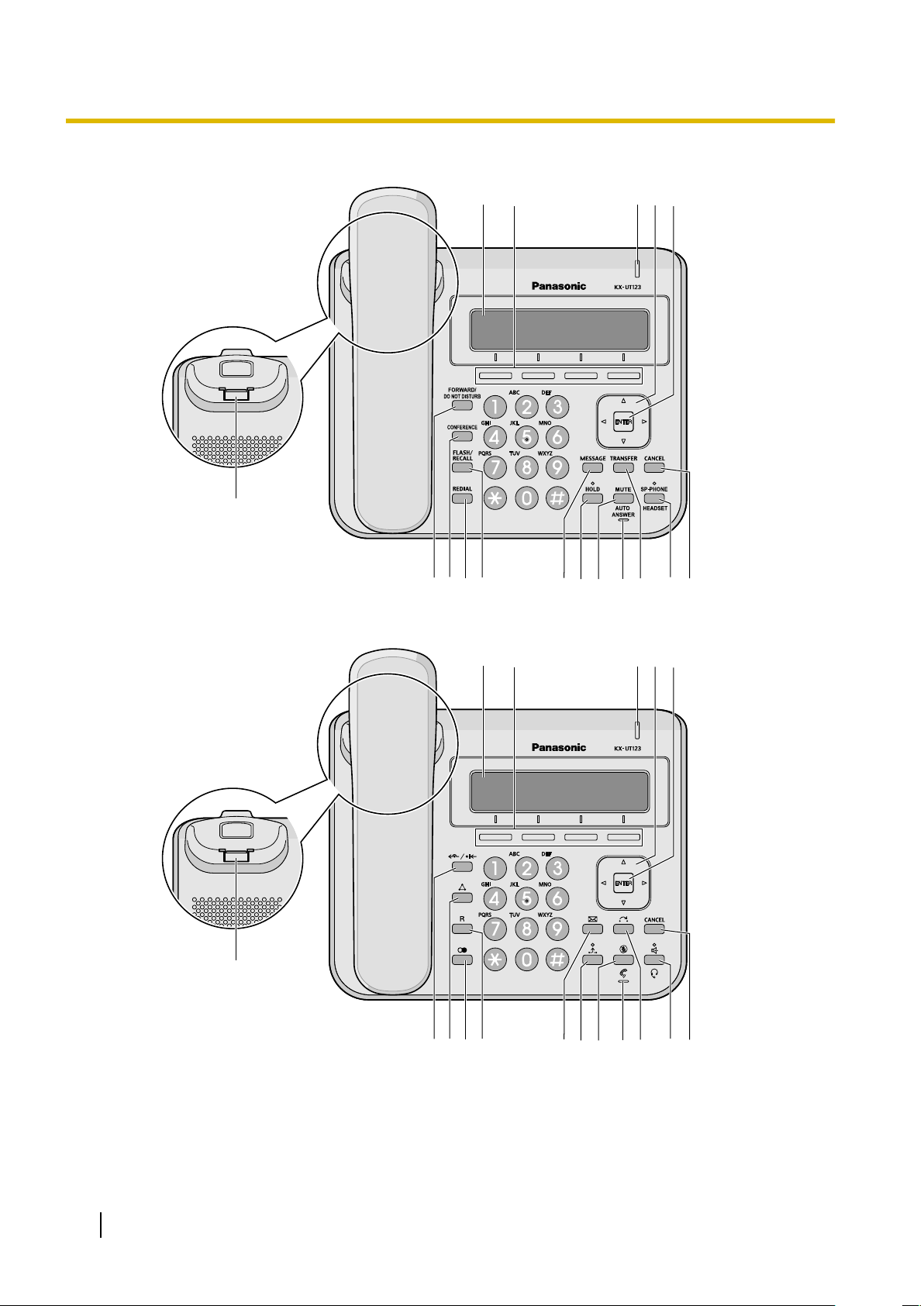
F
A
EB CD
KL M N O P
R
HIJG
F
A
EB CD
KL M N O P
R
HIJG
Перед началом эксплуатации телефонов
Для KX-UT113X/KX-UT123X:
Для KX-UT113NE/KX-UT123NE:
18 Инструкция по эксплуатации Версия документа 2011-09
Page 19
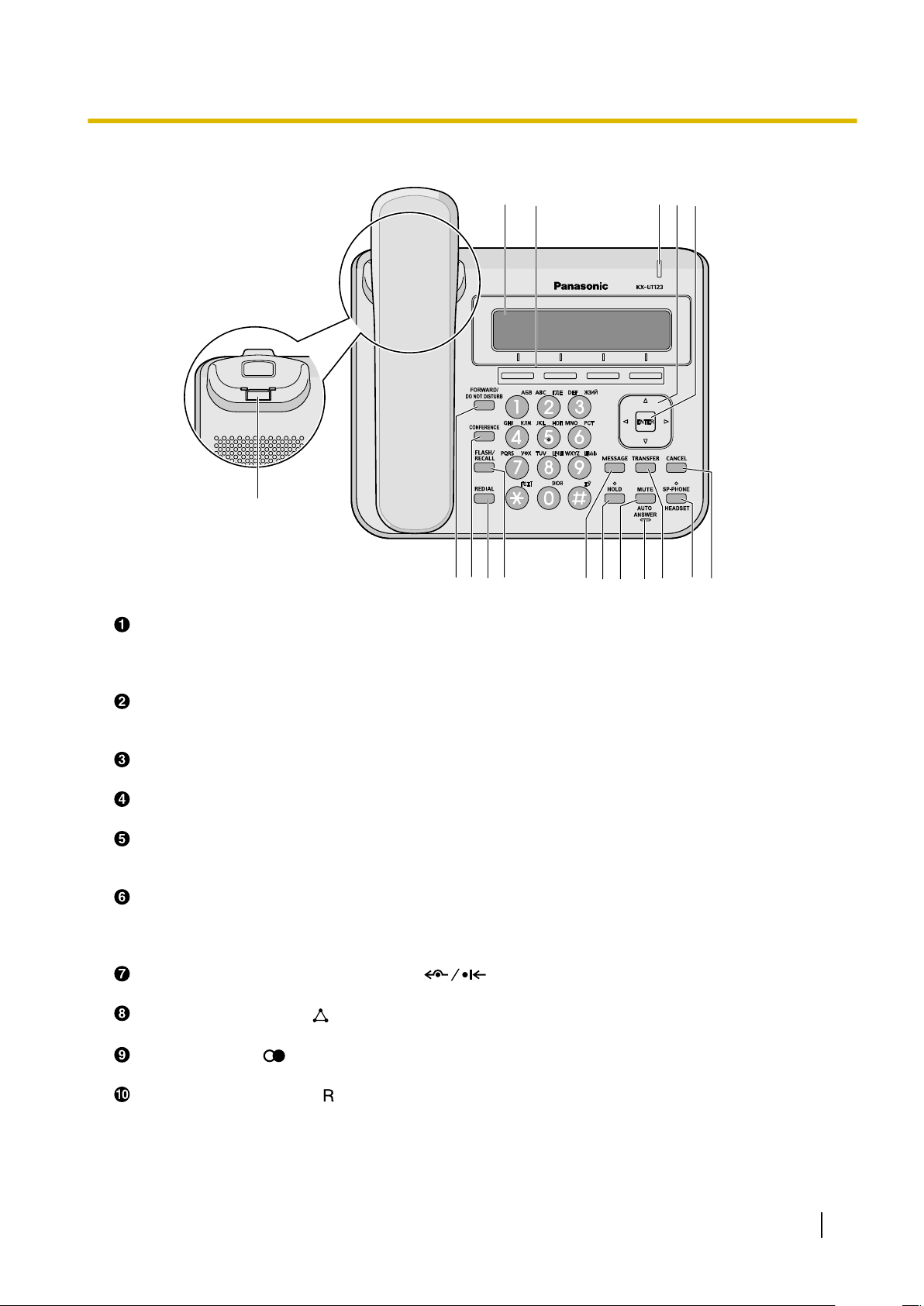
Для KX-UT113RU/KX-UT123RU:
F
A
EB CD
KL M N O P
R
HIJG
Перед началом эксплуатации телефонов
ЖК-дисплей (жидкокристаллический дисплей)
KX-UT136 имеет 6-строчный ЖК дисплей.
KX-UT113/KX-UT123/KX-UT133
имеет 3-строчный ЖК дисплей.
KX-UT123/KX-UT133/KX-UT136 имеет подсветку ЖК дисплея.
Программируемые кнопки (S1 - S4)
S1 - S4 (расположенные под дисплеем) используются для выбора элементов, отображаемых в
нижней части дисплея.
Кнопка навигации
Используется для регулирования громкости или выбора требуемых элементов.
Клавиша ENTER
Используется для подтверждения выбора.
Лампа индикации сообщения/вызывного звонка
При поступлении вызова или удержании повторного вызова лампа мигает зеленым цветом.
Если вам оставлено сообщение, индикатор постоянно горит красным цветом.
Рычаг
Удерживайте трубку в стабильном положении, когда устройство устанавливается на стенке.
Подробности см. раздел
"Блокировка рычага трубки при настенном монтаже устройства
(Cтр. 76)".
Кнопка FORWARD/DO NOT DISTURB/
Используется для добавления режимов Постоянная переадресация вызовов и Не беспокоить.
Кнопка CONFERENCE/
Используется для локальной трёхсторонней конференции.
Кнопка REDIAL/
Используется для повторного набора последнего набранного номера.
Кнопка FLASH/RECALL/
Используется для разъединения текущего вызова и выполнения нового вызова при поднятой
трубке.
Версия документа 2011-09 Инструкция по эксплуатации 19
Page 20
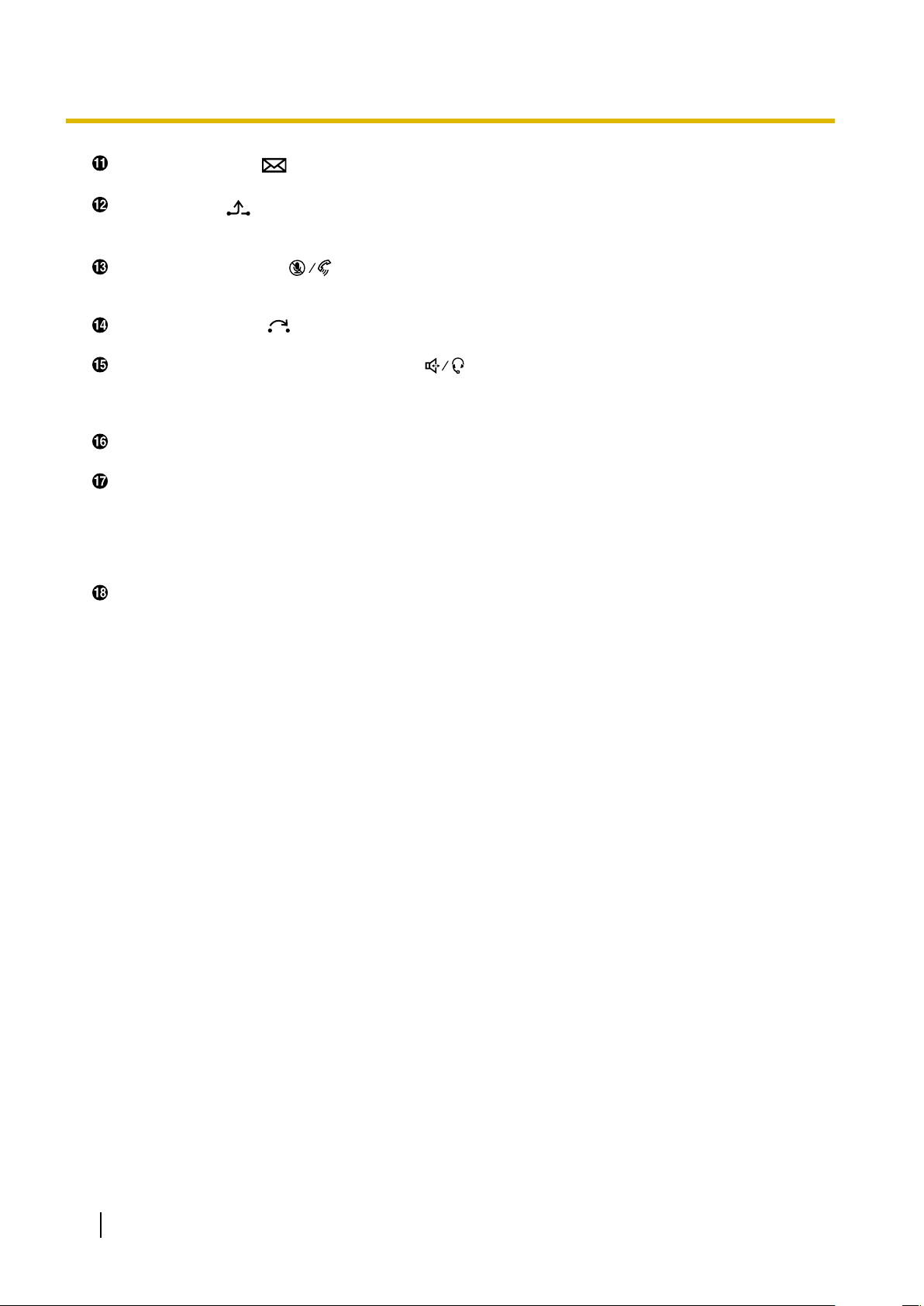
Перед началом эксплуатации телефонов
Кнопка MESSAGE/
Используется для обращения к вашему почтовому ящику голосовой почты.
Кнопка HOLD/
Используется для помещения вызова на удержание.
При удержании вызова лампа "Удержание
MUTE/AUTO ANSWER/
Используется для ответа на входящий вызов в режиме громкой связи или выключения микрофона/
трубки во время разговора.
Кнопка TRANSFER/
Используется для переадресации вызова другому абоненту.
Кнопка SP-PHONE (Динамик)/HEADSET/
Используется для работы в режиме громкой связи. Если используется SP-PHONE, лампа на
SP-PHONE (только KX-UT133/KX-UT136) или лампа над SP-PHONE (только KX-UT113/KX-UT123
загорается красным цветом. Если громкая связь отключена, лампа мигает красным цветом.
CANCEL
Используется для отмены выбора.
Кнопки с назначаемыми функциями/индикаторы кнопок с назначаемыми функциями (только
KX-UT133/KX-UT136
)
Используются для захвата внешней линии или выполнения функции, назначенной клавише.
Индикатор кнопки с назначаемыми функциями показывает состояние каждой кнопки с
назначаемыми функциями. Подробную информацию см. в разделе "Кнопки с назначенными
функциями (только KX-UT133/KX-UT136) (Cтр. 39)".
MIC
Используется для разговора в режиме громкой связи.
" (только KX-UT113/KX-UT123) мигает красным цветом.
)
20 Инструкция по эксплуатации Версия документа 2011-09
Page 21
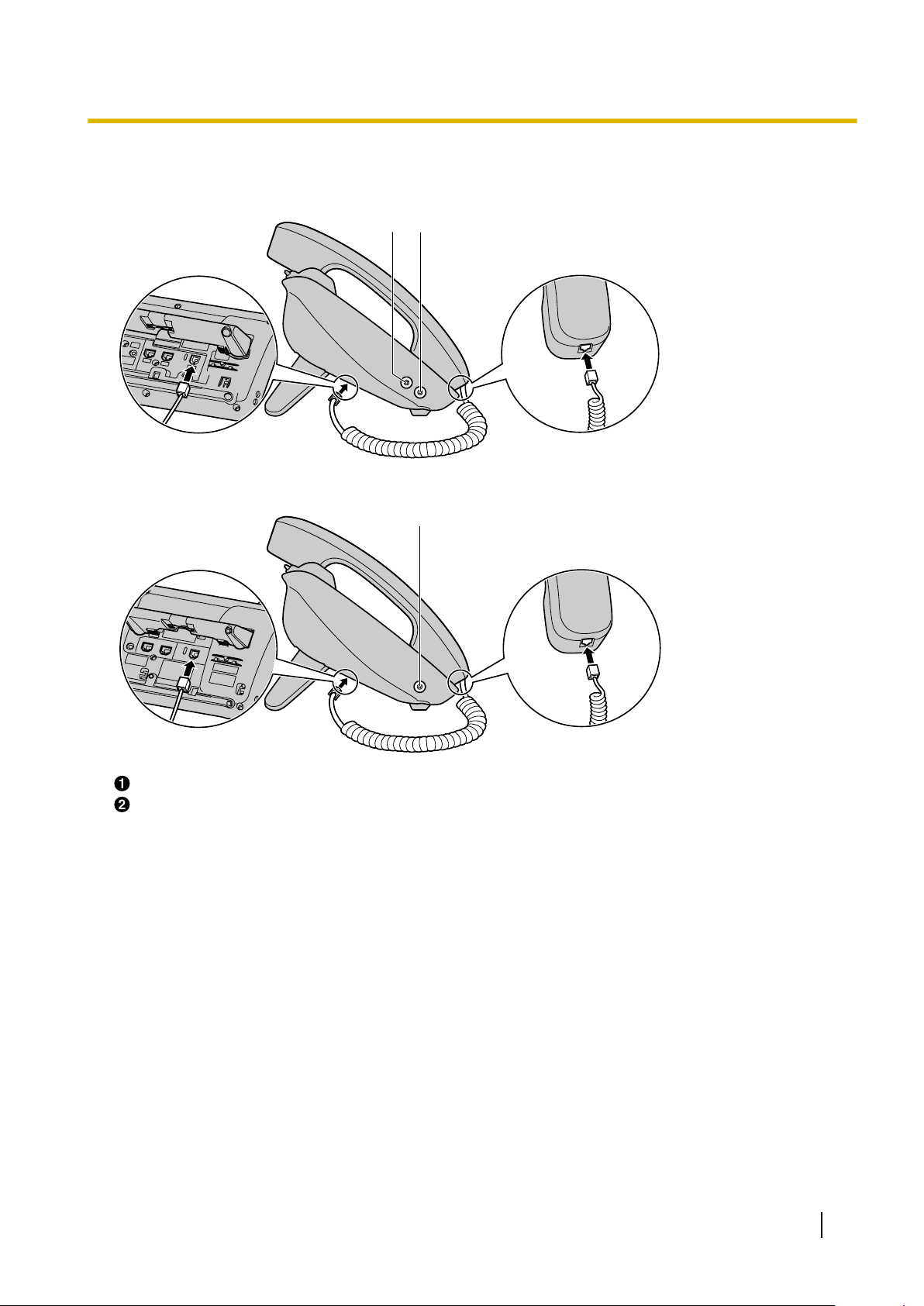
Вид слева
BA
B
Перед началом эксплуатации телефонов
Для KX
-UT133/KX-UT136:
Для KX-UT113/KX-UT123:
Гнездо EHS (только KX-UT133/KX-UT136)
Гнездо гарнитуры
Версия документа 2011-09 Инструкция по эксплуатации 21
Page 22
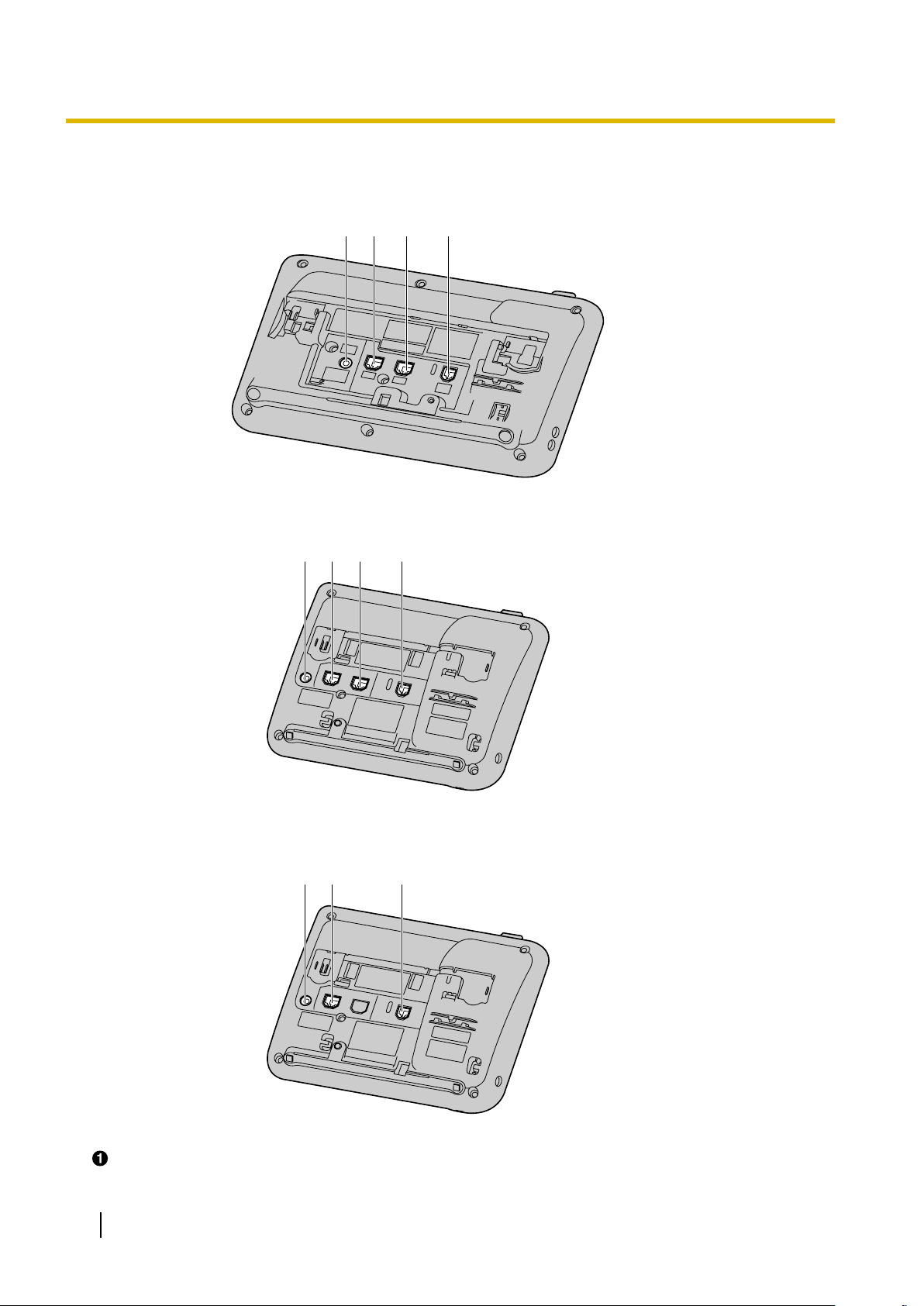
CD
BA
A
CD
B
ADB
Перед началом эксплуатации телефонов
Вид снизу
Для KX
-UT133/KX-UT136:
Для KX-UT123:
Для KX-UT113:
Разъем постоянного тока
22 Инструкция по эксплуатации Версия документа 2011-09
Page 23
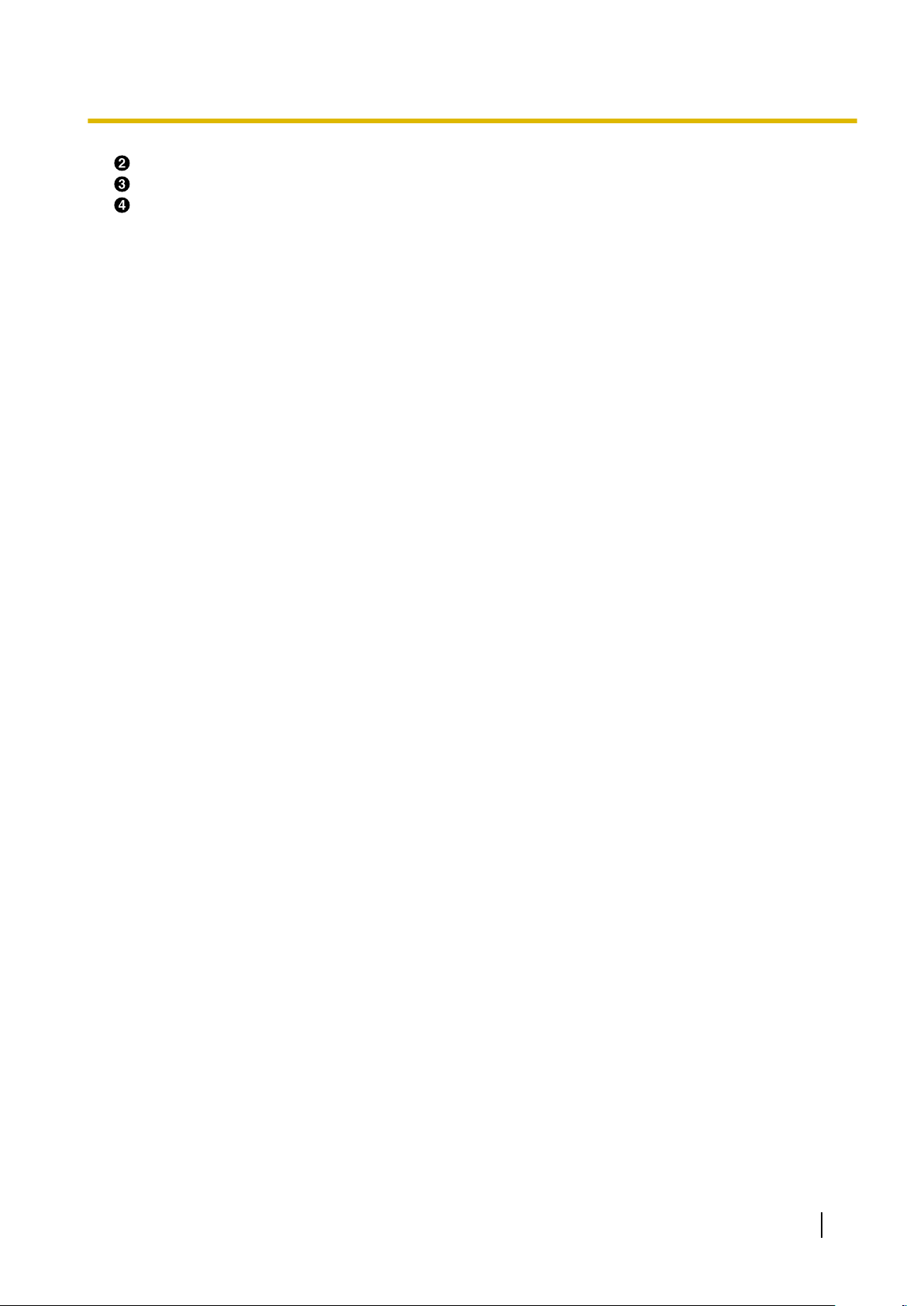
Порт ЛВС
Порт ПК (только KX-UT123/KX-UT133/KX-UT136)
Гнездо телефона
Перед началом эксплуатации телефонов
Версия документа 2011-09 Инструкция по эксплуатации 23
Page 24
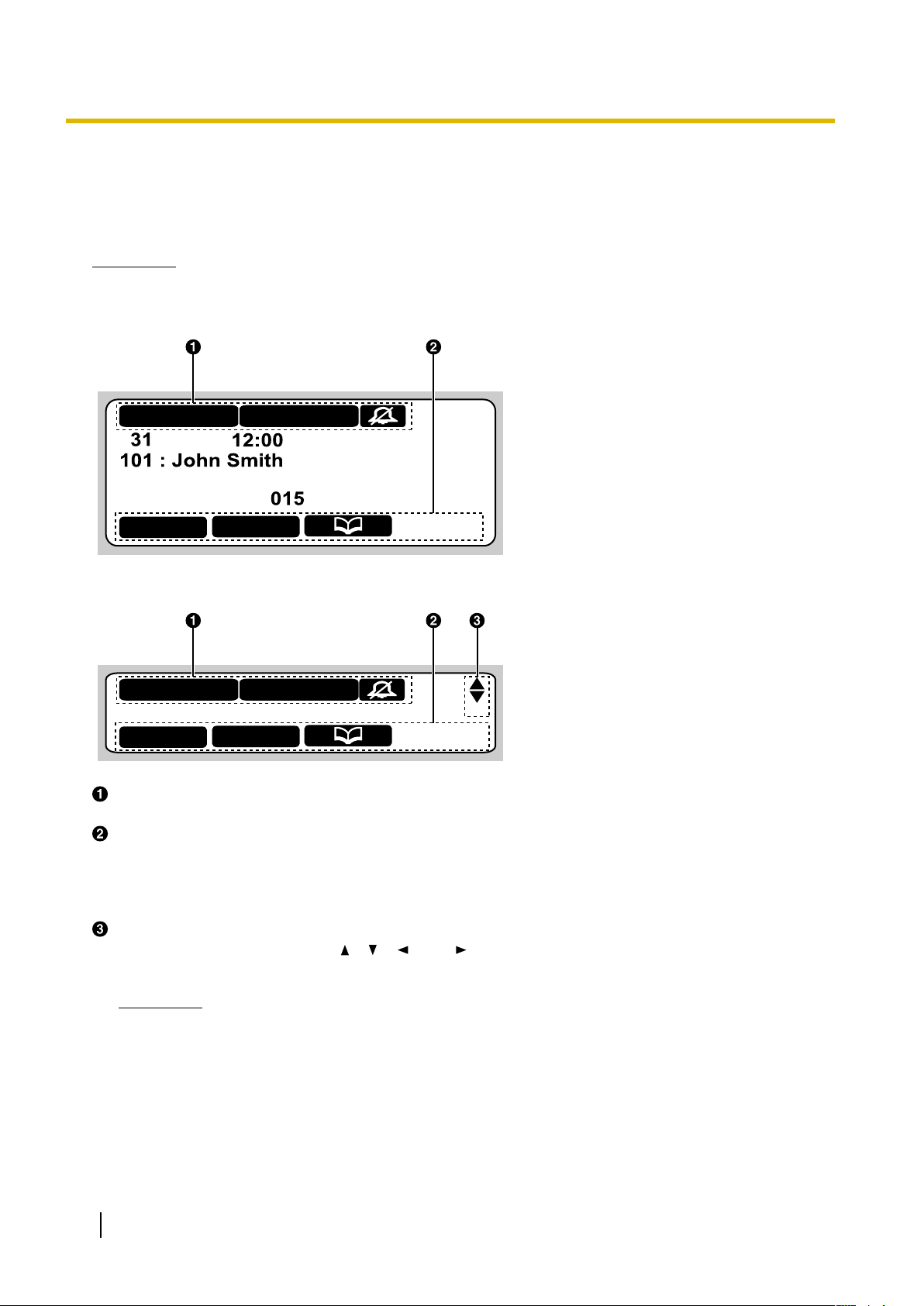
Настр.
Журн
Сообщение
Пропущ. Выз.:
СУБДEК
ПАД/НБП Авто отв.
Настр.
Журн
ПАД/НБП Авто отв.
Сообщение
Перед началом эксплуатации телефонов
Экраны
В этом разделе объясняется назначение всех кнопок и пиктограмм, появляющихся на каждом из
экранов.
Замечание
• Фактический вид экрана вашего устройства может отличаться от приводимого на рисунке.
Для KX
-UT136:
Для KX-UT113/KX-UT123/KX-UT133:
Пиктограммы состояния телефона
Показывают состояние различных функций (
Пиктограммы программных кнопок
Информирует о функциях, доступных при нажатии кнопок с назначаемыми функциями.
Отображаемые
при вызове пиктограммы отличаются от пиктограмм, отображаемых при сохранении записи в
телефонной книге).
Индикатор прокрутки
Указывает, что нужно нажать [ ], [ ], [ ] или [ ] для отображения на дисплее предыдущего или
следующего параметра.
Замечание
пиктограммы зависят от текущего состояния устройства. (Например, отображаемые
Cтр. 25).
• Хотя на изображении экрана KX-UT136 выше нет индикатора прокрутки, он есть на
некоторых экранах.
24 Инструкция по эксплуатации Версия документа 2011-09
Page 25
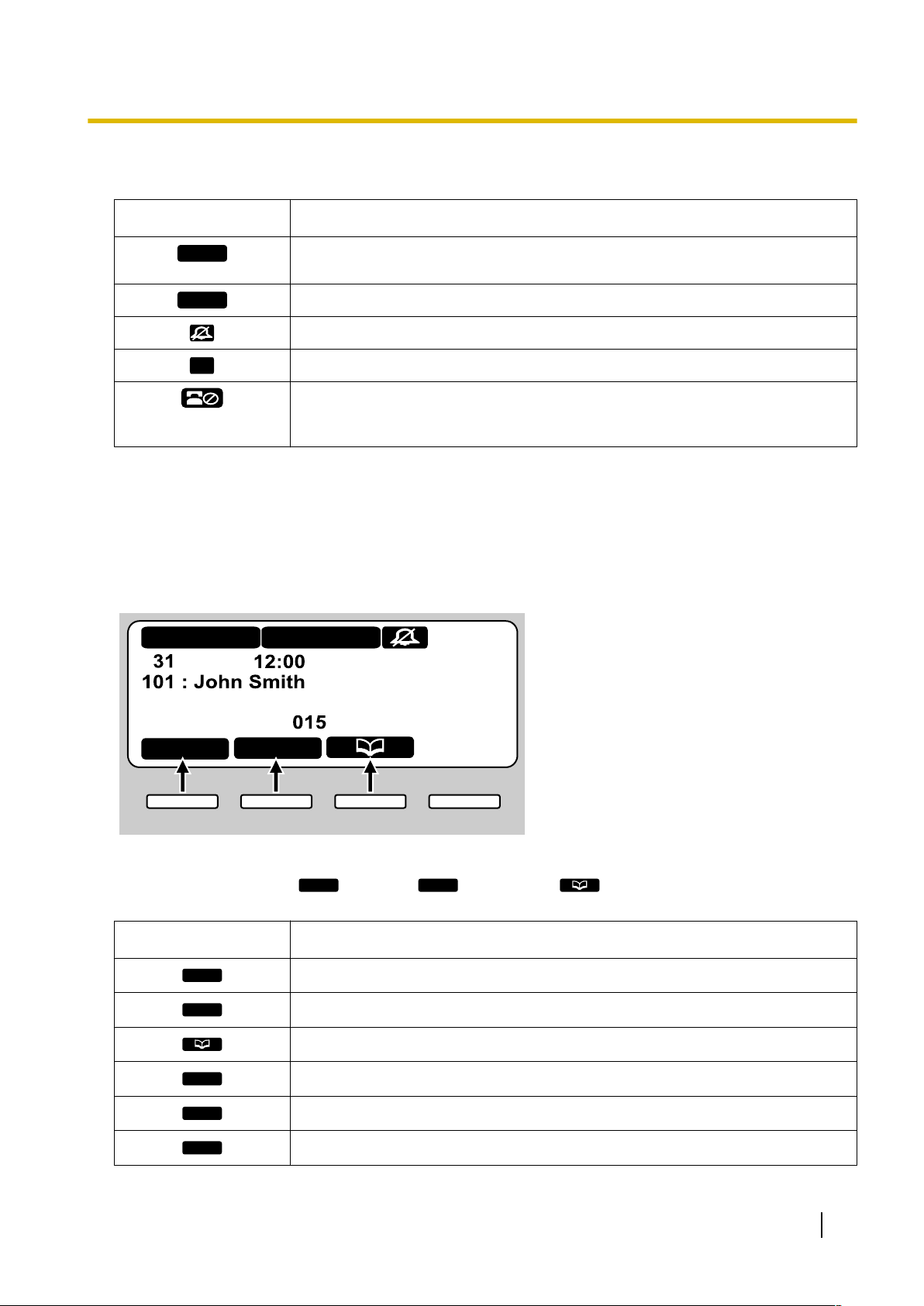
ПАД/НБП
Авто отв.
ЭКО
Настр.
Журн
Сообщение
Пропущ. Выз.:
СУБДEК
ПАД/НБП Авто отв.
S1 S2 S3 S4
Настр.
Журн
Настр.
Журн
Устан.
Очист
Поиск
Перед началом эксплуатации телефонов
Пиктограммы состояния телефона
Значок Описание
Появляется, если разрешена опция "Перенаправление вызова или не беспокоить
Появляется, если разрешена опция автоответчика (Cтр. 31).
Появляется, если вызывной звонок выключен (Cтр. 28).
Появляется, если разрешен режим ECO (Cтр. 46).
Появляется при потере регистрации на сервере SIP. Если появляется данная пиктограмма, проконсультируйтесь с вашим администратором или дилером.
" (Cтр. 38).
Программные кнопки и пиктограммы программных кнопок
Нажав программную кнопку (S1 - S4), можно обратиться к функции, указанной непосредственно над
кнопкой.
В этом документе программные кнопки заменяются соответствующими значками.
В этом примере
нажатие S1, S2 или S3.
Значок Описание
"Нажать
", "Нажать
Обращение к меню настроек пользователя (Cтр. 43).
Обращение к журналу регистрации (Cтр. 30).
" или "Нажать " будет означать, соответственно,
Версия документа 2011-09 Инструкция по эксплуатации 25
Обращение к телефонной книге (Cтр. 40).
Обращение к меню настроек (Cтр. 78).
Стирание числа или символа над курсором(Cтр. 29).
Поиск записи в телефонной книге (Cтр. 29).
Page 26
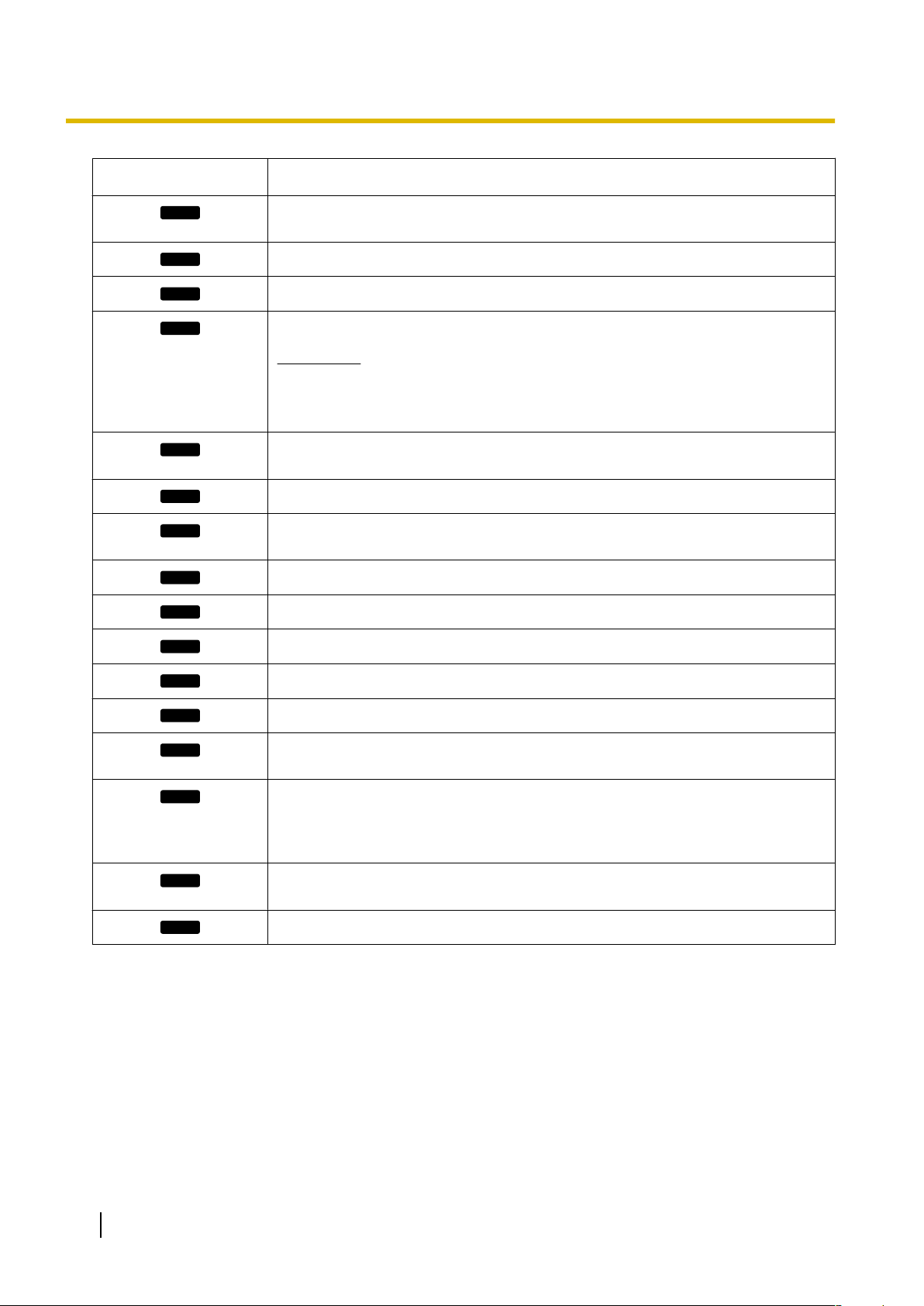
Меню
OK
OK
Ввод
Линия
Ответ
Закр
Отклон.
Трнсф
Удал.
Сохр.
Вызов
Изм
Приор.
Номер
Обнов.
Перед началом эксплуатации телефонов
Значок Описание
Редактирование записи в журнале регистрации или в телефонной книге
(Cтр. 30, Cтр. 41).
Подтверждение операции передачи (Cтр. 34).
Начать установку обновления встроенной программы (Cтр. 53).
Сохранение или подтверждение отображаемой на дисплее информации.
Замечание
• Можно также воспользоваться физической кнопкой ENTER для вы-
полнения той же самой операции, что и с помощью программной
кнопки.
Если на вашем устройстве доступны несколько линий, выберите линию для
выполнения вызова (Cтр. 29) (только для
Ответ на входящий вызов (Cтр. 27).
Закрытие экрана входящего вызова и продолжение предварительного набора номера (Cтр. 29).
KX-UT113/KX-UT123).
Отклонение входящего вызова (Cтр. 31).
Выполнение передачи без экрана (вслепую) (Cтр. 34).
Удаление информации, отображаемой на дисплее (Cтр. 32, Cтр. 41).
Сохранение информации, отображаемой на дисплее (Cтр. 32, Cтр. 40).
Выполнение вызова (Cтр. 29).
Редактирование информации, отображаемой на дисплее (Cтр. 30,
Cтр. 32, Cтр. 41).
Назначение набору номера предпочтительного номера из нескольких зарегистрированных
номеров телефонов в одной и той же записи в телефонной
книге при выполнении вызова с использованием телефонной книги
(Cтр. 40).
Отображение на дисплее номера телефона при поиске записи в телефонной
книге (Cтр. 29).
Обновление встроенного ПО (Cтр. 53).
26 Инструкция по эксплуатации Версия документа 2011-09
Page 27
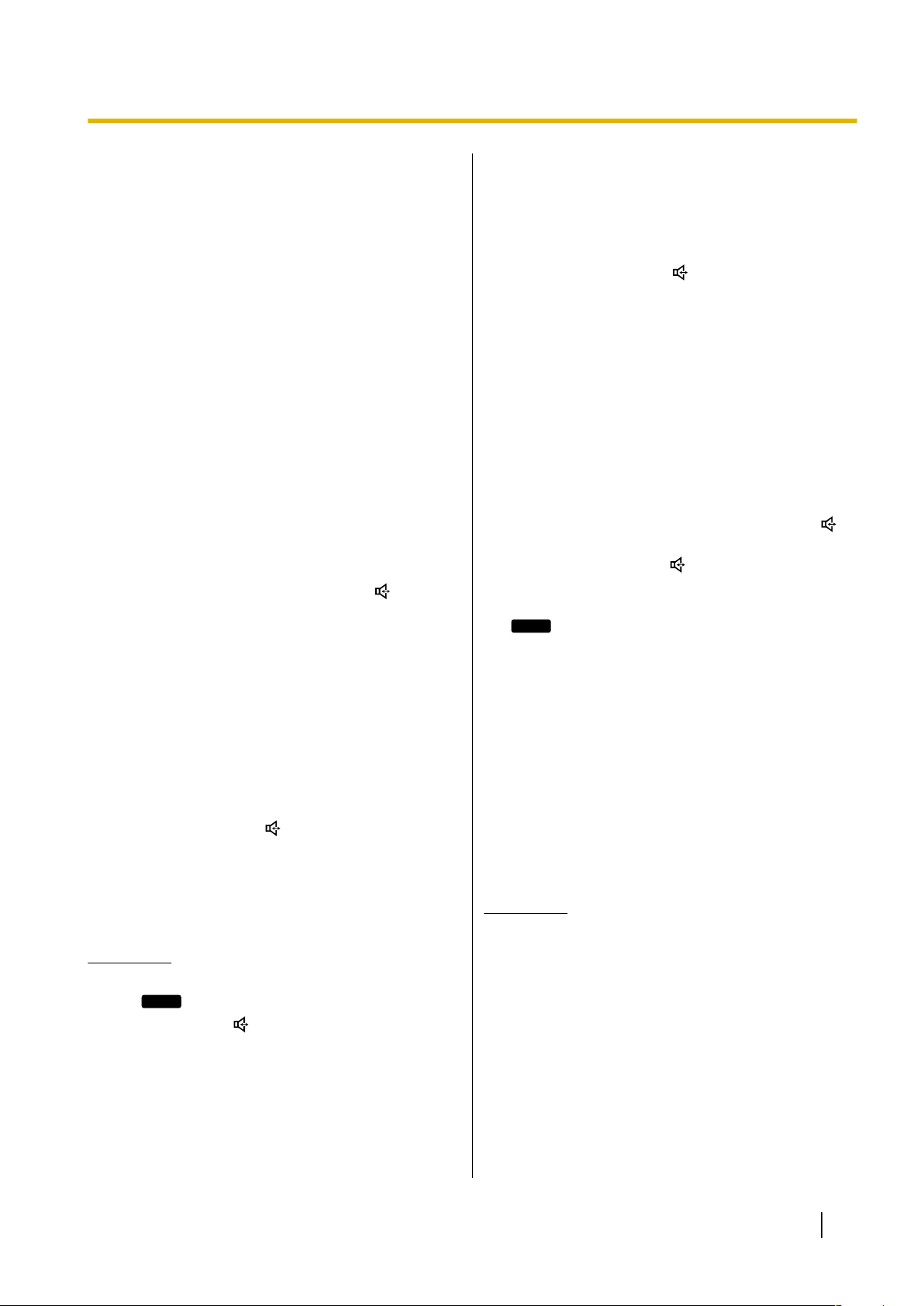
Ответ
Ответ
Перед началом эксплуатации телефонов
Основные операции
В этом разделе описываются основные операции,
выполняемые устройством.
Подтверждение добавочного номера
В дежурном режиме (когда вы не выполняете
активных вызовов) можно просматривать
добавочный номер и имя, зарегистрированные для
устройства.
Возврат трубки на рычаг и снятие трубки с рычага
Существует несколько способов снятия трубки и
возврата трубки на рычаг:
• Использование телефонной трубки
• Использование кнопки [SP-PHONE/
• С помощью программных кнопок
• В случае модели KX-UT133/KX-UT136
использованием кнопки DN (кнопка с
назначаемой функцией)
Снятие трубки
Когда вы встречаете фразу "снятие трубки" в тексте
настоящего руководства, вы должны выполнить
одно из следующих действий:
• Поднять трубку с рычага.
• Нажать [SP-PHONE/
рычага.
громкой связи.
При этом разговор происходит в режиме
• При использовании модели KX-UT133/
KX-UT136 нажмите кнопку DN (кнопка с
назначаемой функцией).
Замечание
• Отдельные программные кнопки, такие, как
, работают аналогично кнопке
[SP-PHONE/
• Подробные сведения о кнопках DN см. в
разделе
функциями (только KX-UT133/KX-UT136)
(Cтр. 39)".
"Кнопки с назначенными
], не снимая трубку с
].
]
с
Возврат трубки на рычаг
Когда вы встречаете фразу "положите трубку на
рычаг"
выполнить одно из следующих действий:
в тексте настоящего руководства, вы должны
• Положить трубку на рычаг.
• Нажмите [SP-PHONE/
громкой связи.
] при работе в режиме
Режим громкой связи
В режиме громкой связи можно разговаривать и
слушать другого абонента, не пользуясь трубкой.
Этот режим позволяет при разговоре выполнять
другие действия, например, писать.
Разрешение режима громкой связи
Разрешить работу в режиме громкой связи можно
одним из следующих способов:
• В дежурном режиме нажмите [SP-PHONE/
• При разговоре с использованием трубки
нажмите [SP-PHONE/
положить трубку на рычаг.
]. После этого можно
• При поступлении входящего вызова нажмите
.
• При использовании модели KX-UT133/
KX-UT136 в дежурном режиме нажмите
незанятую кнопку DN (кнопка с назначаемой
функцией).
• Если вы используете модель KX-UT133/
KX-UT136, при поступлении вызова или при
удержании
кнопку DN (кнопку с назначаемой функцией),
которая соответствует вызову.
вызова нажмите мигающую зелёную
Отмена режима громкой связи
Можно отменить режим громкой связи, просто
опустить трубку на рычаг.
Замечание
• Подробные сведения о кнопках DN см. в
разделе
функциями (только KX-UT133/KX-UT136)
(Cтр. 39)".
"Кнопки с назначенными
Прослушивание разговора при
поднятой трубке
При ведении двустороннего разговора с
использованием проводной трубки вы можете
позволить другим лицам прослушивать вашу
беседу через громкоговоритель, если вы ведёте
беседу с использованием трубки.
].
Версия документа 2011-09 Инструкция по эксплуатации 27
Page 28
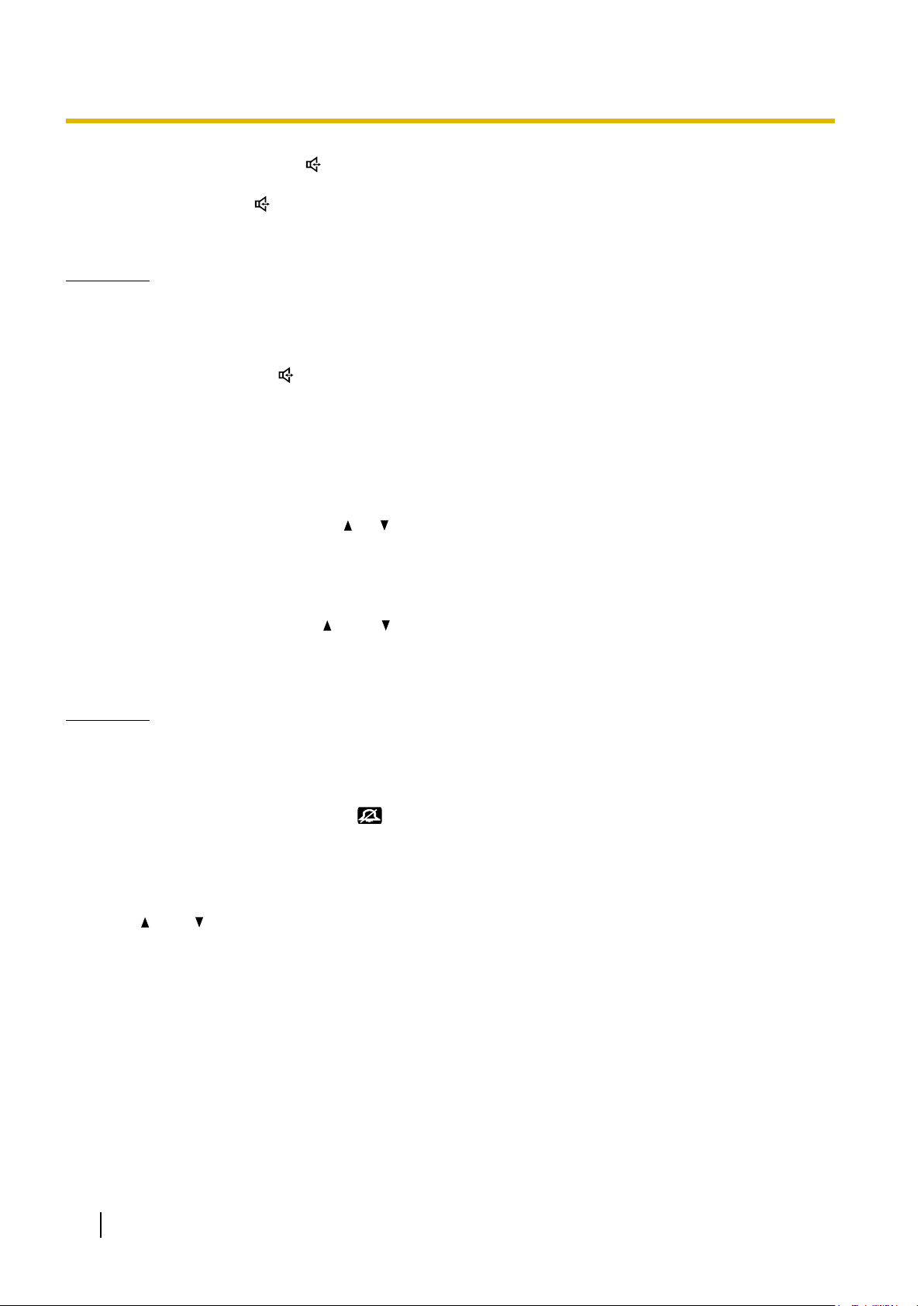
Перед началом эксплуатации телефонов
• Нажмите кнопку [SP-PHONE/ ], не не кладите
трубку на рычаг.
• Нажмите [SP-PHONE/ ] еще раз, чтобы
отменить прослушивание разговора при
поднятой трубке.
Замечание
• Если режим прослушивания разговора при
поднятой трубке активен, возврат трубки на
рычаг разрешает режим громкой связи.
• Во время вызова по конференц-связи
нажмите [SP-PHONE/ ], чтобы разрешить
режим громкой связи. При этом
использование трубки запрещается.
Регулировка громкости
Вы можете отрегулировать громкость звонка,
трубки и громкоговорителя, нажимая [ ] и [ ] на
кнопке навигации.
Регулировка громкости звонка
При поступлении вызова нажмите [ ] или [ ].
Можно
в настройках. Подробные сведения см. раздел
"Звонок (Cтр. 46)".
Замечание
также изменить громкость вызывного звонка
• Если громкость вызывного звонка
уменьшить до минимального уровня,
появляется
того, если устройство находится в дежурном
режиме, появляется сообщение
сообщение "Отключить". Кроме
.
Регулировка громкости трубки/
гарнитуры/громкоговорителя
Нажмите [ ] или [ ] во время разговора, когда вы
используете трубку, гарнитуру или режим громкой
связи.
28 Инструкция по эксплуатации Версия документа 2011-09
Page 29
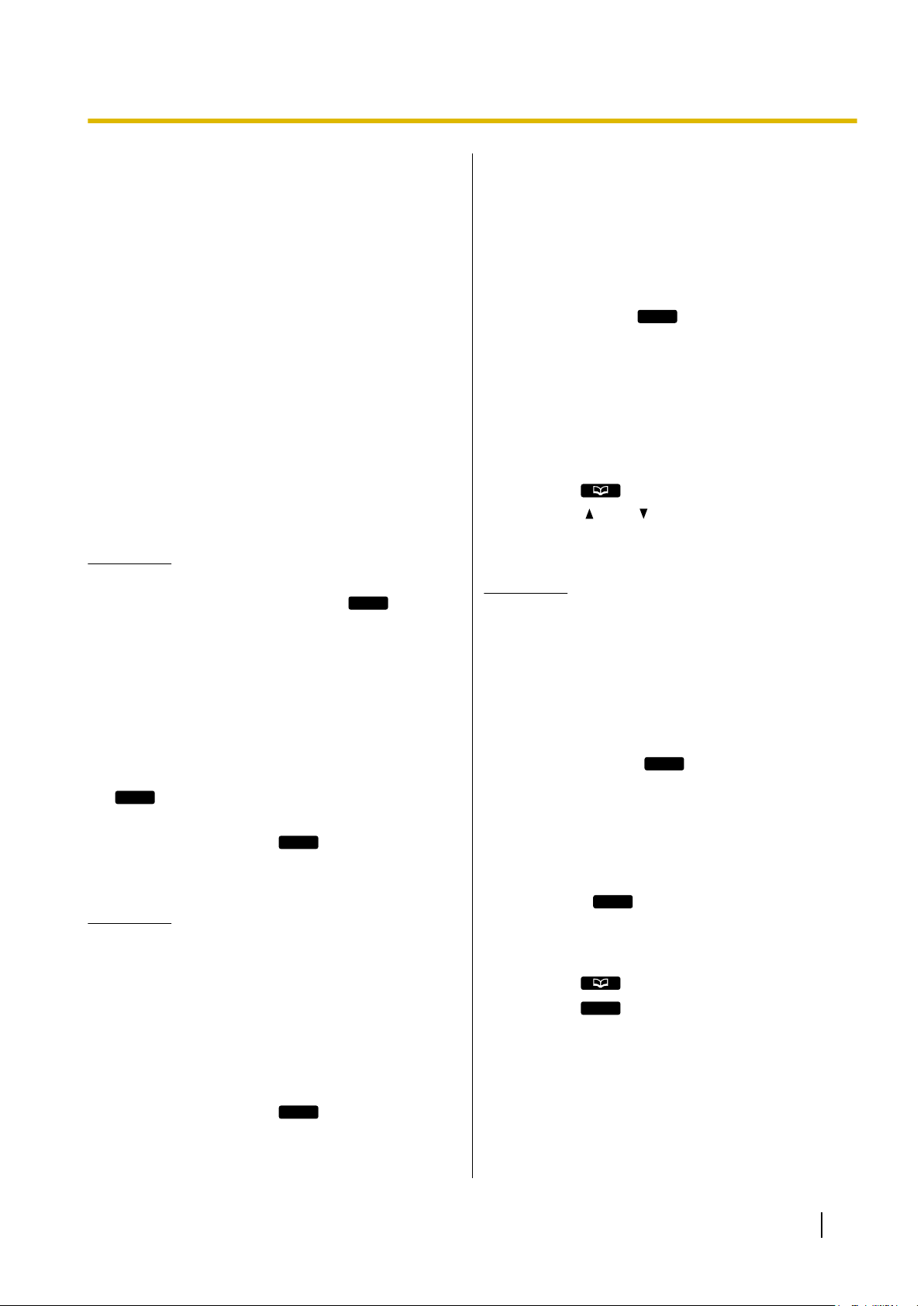
Линия
Очист
Очист
Вызов
Закр
Вызов
Номер
Поиск
Прочие элементарные операции
Прочие элементарные операции
Выполнение вызовов
В этом разделе описываются основные способы
выполнения вызовов.
Выполнение вызова
1. В дежурном режиме снимите трубку.
2. Введите номер, по которому вы хотите
позвонить.
3. Нажмите [ENTER], или подождите несколько
секунд до начала набора номера.
4. Для окончания разговора повесьте трубку.
Замечание
• Если на вашем устройстве доступно более
одной линии, можно нажать
чем снять трубку, а затем выбрать линию,
которую вы хотите использовать (только для
KX-UT113/KX-UT123).
Предварительный набор номера
В дежурном режиме можно начать набирать номер
(макс. 32 цифры), только если трубка находится на
рычаге.
• Для удаления введенного номера нажмите
.
• Чтобы стереть весь номер, нажмите и
удерживайте нажатой
.
• Чтобы установить соединение, снимите трубку
или нажмите [ENTER].
Замечание
• При работе с моделью KX-UT133/KX-UT136
можно также нажать незанятую кнопку DN
(кнопку с назначенной функцией), чтобы
установить соединение при вызове.
Подробные сведения о кнопках DN см.
раздел
(только KX-UT133/KX-UT136) (Cтр. 39)".
"Кнопки с назначенными функциями
• При использовании KX-UT113/KX-UT123,
когда вы предварительно набираете номер,
вы можете нажать
снять трубку. Если доступно больше одной
вместо того, чтобы
, прежде
линии, выберите нужную и нажмите
[ENTER].
• Если во время предварительного набора
номера вы получаете входящий вызов,
изображение на дисплее переключится на
экран входящего вызова. Если вы
используете модель
вы можете закрыть экран входящего вызова,
нажав кнопку
предварительный набор номера.
KX-UT133/KX-UT136,
и продолжив
Выполнение вызова из телефонной книги
Пролистывание всех записей
1. Нажмите .
2. Нажмите [ ] или [ ] для выбора нужной записи.
3. Снимите трубку.
4. Для окончания разговора повесьте трубку.
Замечание
• При работе с моделью KX-UT133/KX-UT136
можно также нажать незанятую кнопку DN
(кнопку с назначенной функцией) на шаге 3,
чтобы установить соединение при вызове.
Подробные сведения о кнопках DN см.
раздел
(только KX-UT133/KX-UT136) (Cтр. 39)".
• При работе с моделью KX-UT113/KX-UT123
можно нажать
вешать трубку на рычаг. Если на вашем
устройстве доступно несколько линий,
выберите используемую линию, а затем
нажмите [ENTER].
• На шаге 2, если для записи сохранено
несколько телефонных номеров, можно
нажать
телефонный номер.
Поиск по имени
1. Нажмите
2. Нажмите
3. Введите имя (макс. 12 символов), которое вы
хотите отыскать.
4. Нажмите [ENTER].
Появляется запись, соответствующая
указанной вами записи для поиска.
5. Снимите трубку.
6. Для окончания разговора повесьте трубку.
"Кнопки с назначенными функциями
вместо того, чтобы
, а затем выбрать набираемый
.
.
Версия документа 2011-09 Инструкция по эксплуатации 29
Page 30

Вызов
Номер
Журн
Вызов
Журн
Меню
Изм
Вызов
Прочие элементарные операции
Замечание
• При работе с моделью KX-UT113/KX-UT123
можно нажать
вешать трубку на рычаг. Если на вашем
устройстве доступно несколько линий,
выберите используемую линию, а затем
нажмите [ENTER].
вместо того, чтобы
• Подробную информацию о вводе символов
см. в разделе
"Ввод символов (Cтр. 55)".
• На шаге 4, если для записи сохранено
несколько номеров телефонов, можно
нажать
номер телефона.
, а затем выбрать вызываемый
• Если вы не нажимаете ни на одну из кнопок
в течение 1 минуты, то устройство
возвращается в режим ожидания.
Набор
номеров с использова-
нием журналов вызовов
Последние 30 входящих вызовов, исходящих
вызовов и пропущенных вызовов сохраняются в
соответствующих журналах, в порядке от самого
последнего до самого раннего.
Вы можете выполнять вызовы по контактам/
номерам, содержащимся в журналах вызовов.
1. Нажмите
2. Нажмите [ ] или [ ] для выбора требуемого
параметра, затем нажмите [ENTER].
3. Нажмите [ ] или [ ] для выбора нужной записи.
4. Снимите трубку.
5. Для окончания разговора повесьте трубку.
Замечание
• При работе с моделью KX-UT133/KX-UT136
можно также нажать незанятую кнопку DN
(кнопку с назначенной функцией) на шаге 4,
чтобы установить соединение при вызове.
Подробные сведения о кнопках DN см.
раздел
(только KX-UT133/KX-UT136) (Cтр. 39)".
• При работе с моделью KX-UT113/KX-UT123
можно нажать
вешать трубку на рычаг. Если на вашем
устройстве доступно несколько линий,
выберите используемую линию, а затем
нажмите [ENTER].
• Можно
в телефонную книгу. См. раздел
.
"Кнопки с назначенными функциями
вместо того, чтобы
добавить запись из журнала вызовов
"Добавление телефонного номера из
журнала входящих вызовов (
Cтр. 40)".
Редактирование номера телефона
перед набором номера из журнала
входящих вызовов
Прежде чем набрать телефонный номер из журнала
входящих вызовов, его можно отредактировать.
1. Нажмите
.
2. Нажмите [ ] или [ ], чтобы выбрать "Журнал
Входящих Вызовов", после чего нажмите
[ENTER].
3. Нажмите кнопку [
записи.
] или [ ] для выбора нужной
4. Выполните одно из следующих действий, в
зависимости от вашего устройства:
Для пользователей KX-UT113/KX
• Нажмите
нажмите [ENTER].
Для пользователей KX-UT133/KX
• Нажмите
5. Измените
рычаг, или нажмите
номер, после чего повесьте трубку на
, выберите "Изм", а затем
.
.
-UT123
-UT136
6. Для окончания разговора повесьте трубку.
Повторный набор номера последнего набранного номера
(повторный набор, последний
номер)
Вы можете повторно набрать последний набранный
вами номер.
1. Нажмите [REDIAL/ ].
2. Для окончания разговора повесьте трубку.
Замечание
• При использовании модели KX-UT133/
KX-UT136 для выбора линии, используемой
для повторного набора номера, нажмите
соответствующую кнопку DN (кнопку с
назначенной функцией) прежде чем
нажимать [REDIAL/
сведения
с назначенными функциями (только
KX-UT133/KX-UT136) (Cтр. 39)".
о кнопках DN см. в разделе "Кнопки
• Устройство можно конфигурировать так,
чтобы на дисплее отображался экран
]. Подробные
30 Инструкция по эксплуатации Версия документа 2011-09
Page 31

Авто отв.
Отклон.
Прочие элементарные операции
исходящих вызовов вместо
непосредственного повторного набора
номера. Вы можете выбрать запись из
журнала вызовов, чтобы выполнить вызов
(Cтр. 30). Вы можете узнать подробные
сведения у вашего администратора или
дилера.
Набор номера одним нажатием (только в
KX-UT133/
KX-UT136)
Можно выполнять вызов, используя набор номера
одним нажатием, если для требуемого абонента
создана кнопка набора номера одним нажатием.
Кнопки набора номера одним нажатием можно
также конфигурировать для обращения к функциям
вашей системы телефонии, если эти функции
доступны.
1. Повесьте трубку, а затем нажмите кнопку
набора номера одним нажатием (кнопку с
назначенной функцией).
2. Для окончания разговора повесьте трубку.
Замечание
• Кнопку
(кнопка с назначенной функцией) можно
также использовать для обращения к
добавочному номеру, для чего просто
нажмите кнопку. Подробные сведения вы
можете получить у вашего администратора
или дилера.
• Подробные сведения о кнопках с
назначенной функцией, таких, как кнопки
набора номера одним нажатием или кнопки
BLF, см. "Кнопки с назначенными функциями
(только KX-UT133/KX-UT136) (Cтр. 39)".
BLF (Поле индикатора занятости)
Получение вызовов
В этом разделе описываются основные способы
получения вызовов.
Получение вызова
1. Снимите трубку.
2. Для окончания разговора повесьте трубку.
Автоответчик
Вы можете заставить устройство автоматически
отвечать на входящие вызовы. Соединение
устанавливается после запрограммированного
числа вызывных звонков.
• Чтобы разрешить функцию Автоответчика:
В дежурном режиме нажмите [AUTO ANSWER/
] и держите нажатой, пока не появится
"Включить авто ответ".
• Чтобы запретить функцию Автоответчика:
В дежурном режиме нажмите [AUTO ANSWER/
] и держите нажатой, пока не появится
"Выключить авто ответ".
Замечание
• Если функция автоответчика разрешена, на
дисплее в дежурном режиме появляется
сообщение
Отклонение вызовов
Можно
ваше устройство, или настроить устройство так,
чтобы оно отклоняло отдельные вызовы.
Отклонение вызова при получении
отклонить входящий вызов, поступающий на
.
1. При поступлении входящего вызова нажмите
.
Отклонение анонимных вызовов
Можно настроить устройство так, чтобы оно
отклоняло вызовы при получении вызова с
неизвестного номера.
Для отклонения анонимных вызовов необходимо
разрешить настройку блокировки анонимных
вызовов при помощи программирования
интерфейса пользователя (Cтр. 63). По поводу
Версия документа 2011-09 Инструкция по эксплуатации 31
Web -
Page 32

Настр.
Добав
Журн
Сохр.
Настр.
Изм
Настр.
Удал.
Прочие элементарные операции
подробностей вы можете проконсультироваться у
вашего администратора или дилера.
Замечание
• Отклонённые телефонные номера не
сохраняются в журнале входящих вызовов.
• В зависимости от линии, на которую
поступает входящий вызов, может
возникнуть ситуация, что вызов не может
быть отклонен.
Отклонение отдельных вызовов
Можно настроить устройство так, чтобы оно
отклоняло отдельные телефонные номера.
Замечание
• Отклонённые телефонные номера не
сохраняются в журнале входящих вызовов.
Добавление телефонного номера
Можно сохранить до 30 телефонных номеров в
списке отклоняемых номеров в устройстве.
1. В дежурном режиме нажмите
2. Нажмите [ ] или [ ], чтобы выбрать
"Блокировка Вызова", после чего нажмите
[ENTER].
3. Нажмите
4. Введите
затем нажмите [ENTER].
Замечание
.
телефонный номер (макс. 32 цифры), а
• Для регистрации дополнительных
телефонных номеров повторите процедуру,
начиная с шага 3.
Добавление
телефонного номера из журна-
ла входящих вызовов
Можно добавить номер, указав ссылку на журнал
входящих вызовов.
1. В дежурном режиме нажмите
2. Нажмите [ ] или [ ], чтобы выбрать "Журнал
Входящих Вызовов", после чего нажмите
[ENTER].
3. Нажмите [
телефонным номером, который вы хотите
отклонить.
4. Нажмите
] или [ ] и выберите запись с
.
5. Нажмите [ ] или [ ], чтобы выбрать
"Блокировка Вызова", после чего нажмите
[ENTER].
.
.
6. Нажмите [ ] или [ ], чтобы выбрать "Да", после
чего нажмите [ENTER].
Замечание
• Если не производится нажатие на кнопки в
течение 1 минуты, то устройство
возвращается в режим ожидания.
Редактирование сохраненного телефонного номера
1. В дежурном режиме нажмите
.
2. Нажмите [ ] или [ ], чтобы выбрать
"Блокировка Вызова", после чего нажмите
[ENTER].
3. Нажмите [ ] или [ ] и выберите запись с
телефонным номером, который вы хотите
редактировать, после чего нажмите
.
4. При необходимости отредактируйте
информацию, после чего нажмите ENTER.
Замечание
• Если не производится нажатие на кнопки в
течение 1 минуты, то устройство
возвращается в режим ожидания.
Редактирование сохраненного телефонного номера
1. В дежурном режиме нажмите
.
2. Нажмите [ ] или [ ], чтобы выбрать
"Блокировка Вызова", после чего нажмите
[ENTER].
3. Нажмите [
телефонным номером, который вы хотите
редактировать, после чего нажмите
] или [ ] и выберите запись с
.
4. Нажмите [ ] или [ ], чтобы выбрать "Да", после
чего нажмите [ENTER].
Замечание
• Если не производится нажатие на кнопки в
течение 1 минуты, то устройство
возвращается в режим ожидания.
32 Инструкция по эксплуатации Версия документа 2011-09
Page 33

Прочие элементарные операции
Удержание вызова
Можно поместить вызов на удержание, удерживая
вызов по вашему добавочному номеру.
Используется для завершения текущего
вызова
1. Нажмите [HOLD/
трубку на рычаг.
Замечание
• Если вы используете модель KX-UT133/
KX-UT136, и функция автоматического
удержания вызова разрешена на вашем
устройстве,вызов будет помещаться на
удержание
(кнопки с назначенной функцией), за
исключении кнопки, относящейся к
текущему вызову. Подробные сведения
вы можете получить у вашего
администратора или дилера.
Извлечение вызова из режима удержание
по вашему внутреннему номеру
1. Снимите трубку.
2. Выполните одно из следующих действий, в
зависимости от вашего устройства:
Для пользователей KX-UT113/KX-UT123
• Нажмите [HOLD/
Для пользователей KX-UT133/KX
• Нажмите мигающую зелёную кнопку DN
(кнопка с назначенной функцией).
Замечание
• Если вызов не принят в течение заданного
времени, прослушивается
предупредительный сигнал, напоминающий
о вызове (Возврат вызова из режима
удержания).
• Подробную
разделе "Кнопки с назначенными
функциями (только KX-UT133/KX-UT136)
(Cтр. 39)".
], после чего положите
также при нажатии кнопки DN
].
-UT136
информацию о кнопках DN см. в
Получение второго вызова
(Ответ на оповещение об ожидающем вызове)
Если во время разговора поступает второй вызов,
вы услышите тональный сигнал оповещения об
ожидающем вызове.
На второй вызов можно ответить либо после
разъединения текущего вызова, либо после его
помещения на удержание.
Разъединение текущего вызова и разговор
с новым абонентом
1. Положите трубку на рычаг, услышав тональный
сигнал оповещения об ожидающем вызове.
2. Снимите трубку.
Помещение текущего вызова на удержание
и разговор с новым абонентом
Для пользователей KX-UT113/KX-UT123
1. Нажмите [HOLD/
сигнал оповещения об ожидающем вызове.
Для пользователей KX-UT133/KX
1. Нажмите [HOLD/
сигнал оповещения об ожидающем вызове.
2. Нажмите
с назначенной функцией).
Замечание
• Если
мигающую зелёную кнопку DN (кнопка
вы работаете с устройством KX-UT133/
KX-UT136 и опция автоматического
удержания вызова разрешена на вашем
устройстве, вам не надо нажимать [HOLD/
] на шаге 1. Вызов автоматически
удерживается, когда вы нажимаете кнопку
DN. Подробные сведения вы можете
получить у администратора или у дилера.
• Подробную
разделе "Кнопки с назначенными
функциями (только KX-UT133/KX-UT136)
(Cтр. 39)".
], услышав тональный
-UT136
], услышав тональный
информацию о кнопках DN см. в
Версия документа 2011-09 Инструкция по эксплуатации 33
Page 34

OK
OK
Трнсф
OK
OK
Прочие элементарные операции
Поочерёдный разговор с двумя абонентами (Разделение вызова)
Если вы разговариваете с одним абонентом, а
разговор со вторым абонентом находится в
состоянии удержания, вы можете поочередно
переключаться между текущим вызовом и
удерживаемым вызовом.
1. Во время разговора нажмите [HOLD/
2. Вызовите второго абонента.
3. Выполните одно из следующих действий, в
зависимости от вашего устройства:
Для пользователей KX-UT113/KX
• Нажмите [HOLD/
Для пользователей KX-UT133/KX
• Нажмите [HOLD/
зелёную мигающую кнопку
назначенной функцией), соответствующую
абоненту, вызов которого удерживается.
Замечание
• Если
• Подробную
вы работаете с устройством KX-UT133/
KX-UT136 и опция автоматического
удержания вызова разрешена на вашем
устройстве, вам не надо нажимать [HOLD/
] на шаге 3. Вызов автоматически
удерживается, когда вы нажимаете кнопку
DN. Подробные сведения вы можете
получить у администратора или у дилера.
информацию о кнопках DN см. в
разделе "Кнопки с назначенными
функциями (только KX-UT133/KX-UT136)
(Cтр. 39)".
].
], после чего нажмите
DN (кнопку с
].
-UT123
-UT136
Выполнение переадресации вызова (Переадресация вызова)
Можно переадресовать вызов другому абоненту
(внутреннему или внешнему).
Переадресация вызова
1. Во время разговора нажмите [TRANSFER/ ].
2. Позвоните абоненту, которому вы хотите
переадресовать вызов.
3. Подождите, пока второй абонент не ответит на
уведомление о переадресации. (Этот шаг
можно пропустить.)
4. Нажмите
Замечание
• Переадресация вызовов в вашем
устройстве разрешается, когда вы кладёте
трубку на рычаг на шаге 4, вместо того,
чтобы нажать
вы
можете узнать у вашего администратора
или дилера.
Для выполнения переадресации без использования экрана (вслепую)
1. Во время разговора нажмите
2. Позвоните абоненту, которому вы хотите
переадресовать вызов.
3. Положите трубку.
Переадресация вызова нажатием одной кнопки (только
.
. Подробные сведения
.
KX-UT133/KX-UT136
)
1. Нажмите кнопку BLF (кнопку с назначенной
функцией) во время разговора.
2. Подождите, пока второй абонент не ответит на
уведомление о переадресации. (Этот шаг
можно пропустить.)
3. Нажмите
Замечание
.
• Если переадресация вызовов в вашем
устройстве разрешена, вы можете просто
положить
того, чтобы нажать
34 Инструкция по эксплуатации Версия документа 2011-09
трубку на рычаг на шаге 3, вместо
. Подробные
Page 35

Прочие элементарные операции
сведения вы можете узнать у вашего
администратора или дилера.
• Подробные сведения об универсальных
кнопках см. в разделе "Кнопки с
назначенными функциями (только
KX-UT133/KX-UT136) (Cтр. 39)".
Выключение микрофона
Во время разговора вы можете выключить
микрофон. Если опция выключения микрофона
включена,
он вас не слышит.
Если выбрана опция выключения микрофона,
выключается встроенный микрофон, а также
микрофоны гарнитуры и трубки.
Чтобы выключить/включить микрофон
1. Нажмите [MUTE/
вы можете слышать второго абонента, но
].
Версия документа 2011-09 Инструкция по эксплуатации 35
Page 36

Прочие элементарные операции
Конференц-связь (локальная трехсторонняя
конференция)
Во время разговора можно добавлять к разговору
других абонентов и устанавливать
конференц-связь.
Примечание
• Ваша система телефонии поддерживает
расширенные функции конференц-связи,
такие, как конференц
большим числом участников. В подобном
случае процедуры обработки вызова по
конференц-связи могут отличаться от тех,
что описаны в настоящем разделе.
Подробные сведения о вашей системе
телефонии вы можете узнать у вашего
администратора или дилера.
Выполнение вызова по конференц-связи
1. Нажмите [CONFERENCE/
текущего вызова.
2. Выполните
добавить к разговору.
вызов абонента, которого требуется
3. После того, как вызываемый абонент ответит,
нажмите [CONFERENCE/
конференцию.
Удаление участника конференции
Во время конференции можно удалять других
участников из конференции. Но эту операцию
можно выполнять только во время конференций,
проводимых по вашей инициативе.
-связь с четырьмя или
] для удержания
], чтобы начать
2. Положите трубку.
• Соединение с первым участником
разрывается.
3. Нажмите [HOLD/ ].
• Вы можете продолжить разговор со вторым
участником.
Замечание
• Чтобы разорвать соединение со вторым
участником, а не с третьим участником,
нажмите [HOLD/ ] 2 раза на шаге 1.
• Для восстановления конференции без
удаления другого абонента нажмите
[CONFERENCE/ ] после шага 1.
Для пользователей KX-UT133/KX
-UT136
1. Во время вызова по конференц-связи нажмите
[HOLD/
].
• Другие стороны переводятся на удержание.
2. Нажмите кнопку
функцией), соответствующую участнику,
соединение с которым вы хотите разорвать.
DN (кнопку с назначенной
• Начинается разговор с участником,
соединение с которым вы хотите разорвать.
3. Положите трубку.
• Соединение с участником разрывается.
4. Нажмите на кнопку DN (кнопку с назначенной
функцией), которая соответствует оставшемуся
абоненту.
• Вы можете продолжить разговор с
оставшимся участником.
Замечание
• Для восстановления конференции без
удаления другого абонента нажмите
[CONFERENCE/ ] после шага 2.
• Подробную
разделе "Кнопки с назначенными
функциями (только KX-UT133/KX-UT136)
(Cтр. 39)".
информацию о кнопках DN см. в
Для пользователей KX-UT113/KX
1. Во время вызова по конференц-связи нажмите
[HOLD/
• Второй
при этом вы можете продолжить разговор с
первым участником.
36 Инструкция по эксплуатации Версия документа 2011-09
].
участник переводится на удержание,
-UT123
Завершение конференц-связи
1. Повесьте трубку во время конференц-связи.
Page 37

Журн
Прочие элементарные операции
Проверка сообщений
Проверка новых сообщений
При получении речевого сообщения на дисплее
появляется индикация
индикации "Сообщение/Звонок" горит красным.
Вы можете проверить новые сообщения,
обратившись к вашему почтовому ящику.
1. Нажмите [MESSAGE/
2. Если устройство имеет несколько линий,
нажмите [ ] или [ ] для выбора линии, на
которой отображается , а затем снимите
трубку.
"Сообщение", и лампа
].
Проверка пропущенных вызовов
Если имеются новые пропущенные вызовы, на
экране появляется сообщение
XXX" ("XXX" указывает число пропущенных
вызовов).
1. Нажмите
.
2. Нажмите [ ] или [ ], чтобы выбрать "Журнал
Входящих Вызовов", после чего нажмите
[ENTER].
3. Нажмите [
Замечание
] или [ ] для выбора нужной записи.
• В журнале входящих вызовов для
пропущенных вызовов отображается
сообщение "Без Ответа". Если вы
используете модель
KX-UT133, вы должны нажать [
увидеть это сообщение.
• Подробную информацию о выполнении
вызовов с помощью журнала вызовов см. в
разделе
журналов вызовов (Cтр. 30)".
"Набор номеров с использованием
• Рядом с отвеченными вызовами и
пропущенными вызовами появляется
отметка о том, что вы уже проверили их.
"Пропущ. Выз.:
KX-UT113/KX-UT123/
], чтобы
Версия документа 2011-09 Инструкция по эксплуатации 37
Page 38

ПАД/НБП
Настр.
Прочие элементарные операции
Переадресация вызова/ Режим "Не беспокоить"
Вы можете автоматически постоянно
переадресовывать входящие вызовы другому
абоненту. Можно также отклонять входящие
вызовы (режим "Не беспокоить
Замечание
• Если функция переадресации вызовов или
режим "Не беспокоить
дисплее в дежурном режиме появляется
сообщение
Для обращения к настройкам FWD/DND
1. В дежурном режиме нажмите
[FORWARD/DO NOT DISTURB/ ].
• Если вы нажали [FORWARD/DO NOT
DISTURB/
2. Нажмите [ ] или [ ], чтобы выбрать "ПАД/НБП
установки", после чего нажмите [ENTER].
3. Если
4. Нажмите [ ] или [ ], чтобы выбрать для
5. Конфигурируйте нужные настройки (Cтр. 47).
функция выбора линии доступна, нажмите
] или [ ], чтобы выбрать нужную линию, а
[
затем нажмите [ENTER].
применения тип настройки
затем нажмите [ENTER].
").
" разрешены, на
.
или
], переходите к шагу 3.
FWD или DND, а
Регистрация в группе или выход из группы (только KX-UT133/ KX-UT136)
Регистрация в группе или выход
ческое распределение вызовов)
Если SIP-сервер поддерживает ACD, и вы
назначены группе ACD, вы можете
зарегистрироваться в группе или выйти из неё.
1. В дежурном режиме нажмите кнопку с
Замечание
из группы ACD (Автомати-
назначенной функцией, используемую в
качестве кнопки регистрации в группе или
выхода из группы ACD.
• Индикатор кнопки с назначенной функцией
показывает текущее состояние, а именно:
Не горит: регистрация в группе
Горит красным: выход из группы ACD
ACD
38 Инструкция по эксплуатации Версия документа 2011-09
Page 39

Прочие элементарные операции
Кнопки с назначенными
функциями (только
KX-UT133/KX-UT136
Кнопки устройства с назначенными функциями
пользователь может настраивать по собственному
усмотрению и использовать их для ответа на выбор,
либо в качестве кнопок функций. Эти кнопки
конфигурируются вашим администратором или
дилером.
Можно использовать следующие типы кнопок с
назначенными функциями:
DN (Номер по каталогу)
Захватывает линию, назначенную кнопке DN.
При поступлении вызова на кнопку DN нажмите
кнопку ответа на вызов.
Лампы индикации
• Не горит: Не используется
• Зелёный: Вы отвечаете на вызов,
пользуясь кнопкой DN.
• Зелёный, быстро мигает: Принимается
вызов.
• Медленно мигает зеленый: Вызов
помещен на удержание.
• Медленно мигает красный: Линия
совместного доступа используется или
удерживается (в частном режиме) другим
устройством.
• Медленно мигает красный: Линия
совместного доступа удерживается (в
обычном режиме) другим устройством.
Замечание
• Можно назначить каждой кнопке DN
рингтон, программируя
пользователя. Когда вызов поступает на
кнопку DN, раздаётся рингтон,
назначенный данной кнопке. Подробные
сведения вы можете узнать у вашего
администратора или дилера.
Однако если вы выберете рингтон в
настройках устройства (Cтр. 46), то
будет воспроизводиться именно этот
рингтон, а не рингтон, назначенный
кнопкам DN.
• Линия совместного доступа - это линия,
которая может использоваться
несколькими устройствами. Это
дополнительная функция, которую
телефонная сеть может не
поддерживать.
Web-интерфейс
)
Одно нажатие
Вызов абонента или обращение к функции,
которые назначены кнопке. См. "
одним нажатием (только в KX-UT133/KX-UT136)
(Cтр. 31)".
Гарнитура
Разрешение или запрет разговора с
использованием гарнитуры.
Лампа индикации
Набор номера
• Не горит: гарнитура отключена.
• Горит красным: Режим гарнитуры включен
BLF (Поле лампы занятости)
Вызов добавочного номера, назначенного
кнопке. Во время разговора кнопку BLF можно
использовать для переадресации вызовов на
назначенный добавочный номер (Cтр. 34).
Лампа кнопки BLF также показывает текущее
состояние назначенного добавочного номера.
Лампа индикации
• Не горит: Назначенный добавочный номер
свободен.
• Горит красным: Назначенный добавочный
номер занимает линию.
• Быстро мигает красным: Назначенный
внутренний номер принимает входящий
вызов.
Если данная опция разрешена при
программировании Web-интерфейса
пользователя, при нажатии кнопки
происходит ответ на вызов (направленный
захват вызова).
Замечание
• BLF (Поле лампы занятости) - это
дополнительная функция, которая,
возможно, не поддерживается вашей
системой телефонии.
ACD
Регистрация
разрешена функция ACD (автоматическое
распределение вызовов) (Cтр. 38).
Лампа индикации
в группе или выход из группы, если
• Не горит: Регистрация в группе
• Горит красным: Выход из группы
Замечание
• ACD - это дополнительная функция,
которая, возможно, не поддерживается
вашей телефонной сетью.
Версия документа 2011-09 Инструкция по эксплуатации 39
Page 40

Добав
Сохр.
Приор.
Журн
Сохр.
Сохр.
Приор.
Настройка телефона
Настройка телефона
Список телефонной книги
Добавление новой записи в телефонную книгу
Можно добавить максимум 500 (для
KX-UT133/KX-UT136) или 100 (для KX-UT113)
записей в телефонную книгу устройства.
Порядок вызова абонента из телефонной книги
описан в разделе "Выполнение вызова из
телефонной книги (Cтр. 29)".
1. Нажмите
2. Нажмите
.
.
3. Введите имя (макс. 24 символов), затем
нажмите [ENTER].
4. Нажмите [ ] или [ ], чтобы выбрать тип номера
телефона (от A до E), либо "Мелодия
звонка X", после чего нажмите [ENTER].
5. Выполните одно из следующих действий, в
зависимости от выбора на предыдущем шаге:
Если вы выбрали тип номера телефона
• Введите телефонный номер (макс. 32
цифры), а затем нажмите [ENTER].
Если вы выбрали
"Мелодия звонка X"
• Выберите рингтон, который будет
воспроизводиться при получении вызова от
данного участника, после чего нажмите
[ENTER].
6. Для добавления в запись другого номера
повторите процедуру, начиная с шага 4.
7. Нажмите
Замечание
.
• Если вы сохранили для данной записи
несколько номером, вы можете назначить
предпочтительный номер, который будет
использоваться при звонке данному
абоненту. На шаге 4 выберите нужный
номер, после чего нажмите
• Если не производится нажатие на кнопки в
течение 1 минуты, то устройство
возвращается в режим ожидания.
KX-UT123/
.
Добавление телефонного номера из журнала входящих
вызовов
Можно добавить новые записи в телефонную книгу
из журнала входящих вызовов.
1. Нажмите
2. Нажмите [ ] или [ ], чтобы выбрать "Журнал
Входящих Вызовов", после чего нажмите
[ENTER].
3. Нажмите [
в журнале вызовов, затем нажмите
4. Выберите "Тел Книга", а затем нажмите
[ENTER].
5. Введите имя (макс. 24 символов), затем
нажмите [ENTER].
6. Нажмите [
телефона (от A до E), либо "Мелодия
звонка X", после чего нажмите [ENTER].
7. Выполните одно из следующих действий, в
зависимости от выбора на предыдущем шаге:
Если вы выбрали тип номера телефона
• Введите телефонный номер (макс. 32
цифры), а затем нажмите [ENTER].
Если вы выбрали
• Выберите рингтон, который будет
воспроизводиться при получении вызова от
данного участника, после чего нажмите
[ENTER].
8. Для добавления в запись другого номера
повторите процедуру, начиная с шага 6.
9. Нажмите
Замечание
• Если
автоматически вводится на шаге 5.
• Если вы сохранили для данной записи
несколько номером, вы можете назначить
предпочтительный номер, который будет
использоваться при звонке данному
абоненту. На шаге 6 выберите нужный
номер, после чего нажмите
• Если не производится нажатие на кнопки в
течение 1 минуты, то устройство
возвращается в режим ожидания.
.
] или [ ] для выбора нужной записи
.
] или [ ], чтобы выбрать тип номера
"Мелодия звонка X"
.
в журнале вызовов сохранено имя, оно
.
40 Инструкция по эксплуатации Версия документа 2011-09
Page 41

Поиск
Меню
Изм
Сохр.
Приор.
Поиск
Поиск
Меню
Удал.
Настройка телефона
Редактирование записи в телефонной книге
Можно редактировать данные, сохраненные в
записях телефонной книги.
1. Нажмите .
2. Нажмите [ ] или [ ], чтобы открыть нужную
запись, либо нажмите
нужной записи (Cтр. 41).
3. Выполните одно из следующих действий, в
зависимости от вашего устройства:
Для пользователем KX-UT113
• Нажмите
нажмите [ENTER].
Для пользователем KX-UT133
• Нажмите
, выберите "Изм", а затем
.
4. Нажмите [ ] или [ ], чтобы выбрать пункт,
который следует редактировать, затем нажмите
[ENTER].
5. При необходимости отредактируйте пункт,
после чего нажмите [ENTER].
6. Нажмите
.
и выполните поиск
/KX-UT123
/KX-UT136
Удаление записи в телефонной книге
Можно удалять записи из телефонной книги.
1. Нажмите .
2. Нажмите [ ] или [ ], чтобы открыть нужную
запись, либо нажмите
нужной записи (Cтр. 41).
и выполните поиск
3. Выполните одно из следующих действий, в
зависимости от вашего устройства:
Для пользователем KX-UT113
• Нажмите
затем нажмите [ENTER].
Для пользователем KX-UT133
• Нажмите
, выберите "Удалить", а
.
/KX-UT123
/KX-UT136
4. Нажмите [ ] или [ ], чтобы выбрать "Да", после
чего нажмите [ENTER].
Экспорт/импорт записей в телефонной книге
Замечание
• Если вы сохранили для данной записи
несколько номером, вы можете назначить
предпочтительный номер, который будет
использоваться при звонке данному
абоненту. На шаге 4 выберите нужный
номер, после чего нажмите
.
• Если не производится нажатие на кнопки в
течение 1 минуты, то устройство
возвращается в режим ожидания.
Поиска элемента телефонной книги
Вы можете выполнить поиск нужного элемента в
телефонной книге.
1. Нажмите
2. Нажмите
3. Введите имя, которое нужно отыскать, затем
нажмите [ENTER].
.
.
Записи из телефонной книги можно экспортировать
через Web-интерфейс пользователя на ваш
компьютер в виде файла, содержащего значения в
виде разделителя табуляции. Благодаря этому
можно редактировать и добавлять записи в
телефонную книгу с помощью приложения для
работы с таблицами или текстового редактора,
установленных на вашем компьютере. После
редактирования файл следует импортировать на
устройство.
Кроме того, записи телефонной книги,
импортируемые с одного устройства, можно
импортировать на другое устройство, что облегчает
процесс совместного использования записей.
По вопросам экспорта/импорта записей
проконсультируйтесь с вашим администратором
или дилером.
Примечание
• Если вы экспортировали телефонную книгу,
удалили некоторые записи на вашем
компьютере, а затем импортировали
телефонную книгу на устройство, записи,
удалённые на компьютере, не будут
удалены из телефонной книги устройства.
Для удаления ненужных записей
воспользуйтесь интерфейсом устройства, а
не Web-интерфейса пользователя.
Версия документа 2011-09 Инструкция по эксплуатации 41
Page 42

Настройка телефона
• Телефонные звонки нельзя выполнять или
отвечать на них, если записи в телефонной
книге являются импортированными или
экспортированными.
42 Инструкция по эксплуатации Версия документа 2011-09
Page 43

Настройки пользователя
Настр.
Вы
можете с помощью различных настроек конфигурировать устройство так, чтобы его характеристики
соответствовали вашим требованиям.
В этом разделе описывается, каким образом конфигурировать настройки устройства.
Вызов настроек
Настройка телефона
1. В дежурном режиме нажмите
2. Нажмите [ ] или [ ] для выбора нужной категории настроек, затем нажмите [ENTER].
3. Выполните конфигурирование нужных настроек.
.
Версия документа 2011-09 Инструкция по эксплуатации 43
Page 44

Настройка телефона
Доступные настройки
Звонок Громкость звонка Cтр. 46
ЭКО Режим Cтр. 46
Контраст дисплея Cтр. 47
Подсветка Cтр. 47
Блокировка Дисплея Cтр. 47
ПАД/НБП установки Не Беспокоить Cтр. 48
Язык Cтр. 49
Дата и время Cтр. 49
Мелодия звонка Cтр. 46
Переадр ВСЕ Cтр. 48
Переадр ЗАН Cтр. 48
Переадр Н/О Cтр. 48
Информации на дис-
Cтр. 50
плее
Настройки сети Сеть DHCP Cтр. 50
DNS
DNS1
DNS2
*1
*1
Cтр. 51
Cтр. 51
Cтр. 51
STATIC Cтр. 51
IP-Адрес
Маска Подсети
Шлюз по умолчан.
DNS1
DNS2
Cтр. 51
Cтр. 51
Cтр. 51
Cтр. 51
Cтр. 51
VLAN Использовать VLAN Cтр. 51
IP-телефон Cтр. 51
*2
ПК
Cтр. 51
Скорость/Дуплекс Порт LAN Cтр. 52
Порт ПК
*2
Cтр. 52
Встроенный Web Cтр. 52
Тест сети Cтр. 52
Перезапуск Cтр. 53
Версия ПО Cтр. 53
44 Инструкция по эксплуатации Версия документа 2011-09
Page 45

Настройка телефона
Блокировка Вызова Cтр. 54
*1
Эта настройка доступна только в том случае, если "DNS" установлена на
*2
Эта настройка доступна только в KX-UT123/KX-UT133/KX-UT136.
"Вручную".
Версия документа 2011-09 Инструкция по эксплуатации 45
Page 46

Настройка телефона
Подробные сведения о настройках
Звонок
Настройка Описание
Громкость звонка Регулировка громкости звонка. Уровень от 0 до 6 Уровень 3
Мелодия звонка Выберите мелодию для воспроиз-
ведения при получении вызова.
Если на вашем устройстве сконфигурировано несколько линий,
вам
следует сначала выбрать, для
какой линии будет воспроизводиться мелодию. Вы можете назначить каждой линии свою мелодию.
Если вы выбрали "Автоматиче-
ски" (только KX-UT133/
KX-UT136), будет использоваться
мелодии, назначенные путем программирования Web-интерфейса
пользователя (Cтр. 63).
При выделе для предварительного прослушивания мелодии выделите ее из списка.
Замечание
Диапазон значе-
ний
Автоматически
(только KX-UT133/
KX-UT136), Мело-
дия звонка 1–Ме-
лодия звонка 32
• Мелодии, уже имеющиеся в данном изделии, используются с разрешения ©
Vision Inc.
По умолча-
нию
Автоматиче-
ски
(KX-UT133/
KX-UT136)
Мелодия
звонка 1
(KX-UT113/
KX-UT123)
2009 Copyrights
• Мелодии 20 - 24 - это то же самое, что и мелодия 1.
• Даже если вы выключили звук (уровень 0), при выделении любого рингтона будет происходить
его воспроизведение. Однако при выделении "Автоматически" ничего воспроизводиться не
будет.
• Мелодии можно также назначать отдельным записям в списке телефонной книги (Cтр. 40).
• На KX-UT133/KX-UT136 рингтоны также можно назначать отдельным кнопкам DN (кнопки с
назначаемой функцией, Cтр. 39) путем программирования Web-интерфейса пользователя
(Cтр. 63). Однако мелодии, указанные здесь, отменяют настройки кнопки DN. Для получения
более подробной информации обратитесь к администратору или дилеру.
ЭКО Режим
Настройка Описание
ЭКО Режим Если разрешить данный режим,
можно снизить количество электроэнергии,
ством.
Замечание
потребляемой устрой-
Диапазон значе-
ний
Включить, Выклю-
чить
• Если разрешен режим ECO, настройка "Скорость/Дуплекс" (Cтр. 52) изменяется следующим
образом:
46 Инструкция по эксплуатации Версия документа 2011-09
По умолча-
нию
Выключить
Page 47

– Скорость/Дуплекс: "10M-Full"
ЭКО
– Порт ПК нельзя использовать.
• При изменении настройки режима
• Если режим ECO разрешен, появляется пиктограмма
ожидания.
Контраст дисплея
Настройка телефона
ECO происходит перезапуск устройства.
, когда устройство находится в режиме
Настройка Описание
Контраст дисплея Изменение контрастности дис-
плея.
Диапазон значе-
Уровень от 1 до 6 Уровень 3
Подсветка (только KX-UT123/KX-UT133/KX-UT136)
Настройка Описание
Подсветка Изменение настроек фоновой под-
светки.
Если вы выбираете опцию "Все-
гда Включено" или "Автоматически",
гулировки яркости.
Замечание
нажмите [
]
или [] для ре-
• Если выбрана опция "Автоматически", подсветка выключается, когда телефон переключается
в нерабочее состояние.
Диапазон значе-
Всегда Включено
Автоматически
Всегда Выключено
Уровень от 1 до 3 Уровень 3
ний
ний
По умолча-
нию
По умолча-
нию
Автоматиче-
ски
Блокировка Дисплея
Настройка Описание
Блокировка Дисплея Блокирует доступ к вашему журна-
лу вызовов и списку телефонной
книги посредством ввода вашего
добавочного
идентификационный номер).
Замечание
PIN (персональный
Диапазон значе-
Включено, Выклю-
• Добавочный PIN можно конфигурировать посредством программирования
пользователя. Подробные сведения вы можете получить у вашего администратора или дилера.
ний
чено
Web-интерфейса
По умолча-
нию
Выключено
ПАД/НБП установки
Если на вашем устройстве доступно несколько линий, нажмите [
будут применены настройки при выборе опции "ПАД/НБП установки".
Версия документа 2011-09 Инструкция по эксплуатации 47
или [] для выбора линии, к которой
]
Page 48

Настройка телефона
Настройка Описание
Не Беспокоить Разрешает опции DND ("Не беспо-
коить") отклонять любые входящие вызовы.
Переадр ВСЕ Перенаправляет все входящие
вызовы указанному номеру.
Вкл./Выкл. Разрешает или запрещает на-
стройку "Переадр ВСЕ".
Телефонный номер Указывает номер, на который бу-
дут направляться вызовы, если
разрешена опция "Переадр ВСЕ".
Переадр ЗАН Перенаправляет входящие вызо-
вы указанному номеру, если вы
разговариваете в момент поступления вызова.
Вкл./Выкл. Разрешает или запрещает на-
стройку "Переадр ЗАН".
Диапазон значе-
ний
Включено, Выклю-
чено
— —
Включено, Выклю-
чено
1–32 цифры —
— —
Включено, Выклю-
чено
По умолча-
нию
Выключено
Выключено
Выключено
Телефонный номер Указывает номер, на который бу-
дут направляться вызовы, если
разрешена опция "Переадр ЗАН".
Переадр Н/О Перенаправляет входящие вызо-
вы
указанному номеру, если вы не
отвечаете после установленного
числа звонков.
Вкл./Выкл. Разрешает или запрещает на-
стройку "Переадр Н/О".
Телефонный номер Указывает номер, на который бу-
дут направляться вызовы, если
разрешена опция "Переадр Н/О".
Кольцевой счётчик После того, как вы укажете номер
телефона для перенаправления
вызовов, введите количество
звонков, которое будет выполнять
устройство до перенаправления
вызова.
1–32 цифры —
— —
Включено, Выклю-
чено
1–32 цифры —
0, 2–20 3
Выключено
48 Инструкция по эксплуатации Версия документа 2011-09
Page 49

Язык
Настройка телефона
Настройка Описание
Язык Выберите язык для представле-
ния данных.
Дата и время
Диапазон значе-
ний
Čeština
Dansk
Deutsch (DE)
English (UK)
English (US)
Español
Français
Français (Canada)
Hrvatski
Italiano
Magyar
Nederlands
Polski
Português
Slovenčina
Svenska
Ελληνικά
Русский
Українська
По умолча-
нию
English (US)
Настройка Описание
Диапазон значе-
ний
По умолча-
нию
Дата и время Установка даты и времени. Дата*1: дд/мм/гггг
или мм/дд/гггг
Время*2: 00:00–
23:59 или 12:00–
11:59 AM/PM
*1
Нажатие [#] переключает формат данных.
*2
Если формат времени в данных конфигурации не назначен, вы можете изменить его (12
кнопку [*].
Если выбран 12-часовой формат представления времени в данных конфигурации, можно изменить настройку AM/PM, нажав
[*].
-часовой или 24-часовой), нажав
Замечание
• Режим летнего времени можно конфигурировать посредством программирования
Web-интерфейса пользователя. Подробные сведения вы можете получить у вашего
администратора или дилера.
—
Версия документа 2011-09 Инструкция по эксплуатации 49
Page 50

Настройка телефона
Информации на дисплее
Настройка Описание
Информации на дисплее Просмотр различной информации
об устройстве. Нажмите [
чтобы просмотреть различные настройки. Можно просмотреть следующие настройки:
• Состояние
вере SIP
регистрации на сер-
• IP-адрес
• Адрес маски подсети
• Адрес шлюза по умолчанию
• IP адрес DNS-сервера 1
• IP адрес DNS сервера 2
• Состояние ACS
• Состояние блокирования вы-
вода информации на дисплей
• Версия микропрограммного
обеспечения
• Адрес MAC
Настройки сети
] и [ ],
Диапазон значе-
ний
— —
По умолча-
нию
ВНИМАНИЕ
Мы рекомендуем конфигурировать данные настройки с участием вашего администратора или
дилера. Настройки сети можно также конфигурировать, программируя
пользователя (Cтр. 63). Более подробную информацию можно получить у вашего администратора
или дилера.
Настройка Описание
Сеть Конфигурируйте базовые настрой-
ки сети. Если вы выбираете
"DHCP",
ли настройки DNS конфигурироваться автоматически или вручную. Если вы выбираете
"STATIC", вы должны вручную указать IP адрес, маску подсети,
шлюз по умолчанию и DNS серверы.
Если выбран DHCP
вы должны выбрать, будут
Диапазон значе-
Web-интерфейс
По умолча-
ний
DHCP, STATIC —
нию
50 Инструкция по эксплуатации Версия документа 2011-09
Page 51

Настройка телефона
Настройка Описание
DNS Укажите, будет ли информация о
DNS сервере приобретаться автоматически (то есть, предоставляться сервером DHCP), или же
вы должны указать ее вручную.
Если вы выбираете "Вручную", см.
"DNS1" и "DNS2" ниже.
DNS1*1 (только ручной DNS)
DNS2*1 (только ручной DNS)
Введите IP-адрес первичного DNS
сервера.
Введите IP-адрес вторичного
DNS-сервера.
Если вторичный DNS сервер не
требуется, оставьте данное поле
незаполненным.
Если выбран STATIC
IP-Адрес
*1
Введите IP-адрес, который будет
присвоен устройству.
Маска Подсети
*1
Введите маску подсети для вашей
сети.
Шлюз по умолчан.
*1
Введите IP-адрес для шлюза, используемого по умолчанию в вашей сети.
*1
DNS1
Введите IP-адрес первичного DNS
сервера.
*1
DNS2
Введите IP-адрес вторичного
DNS-сервера.
Если вторичный DNS сервер не
требуется, оставьте данное поле
незаполненным.
Диапазон значе-
По умолча-
ний
Вручную, Автома-
Автоматиче-
тически
xxx.xxx.xxx.xxx —
xxx.xxx.xxx.xxx —
xxx.xxx.xxx.xxx —
xxx.xxx.xxx.xxx —
xxx.xxx.xxx.xxx —
xxx.xxx.xxx.xxx —
xxx.xxx.xxx.xxx —
нию
ски
VLAN Конфигурирование настроек VLAN
— —
(виртуальная ЛВС).
Использовать VLAN Выберите, будет ли разрешена
функция
VLAN.
IP-телефон Укажите настройки, необходимые
Да, Нет Нет
— —
для использования функций телефона по VLAN.
VLAN ID Укажите VLAN ID. 1–4094 2
Приоритет Укажите приоритет пакетов, от-
правляемых
ПК
(только KX-UT123/
KX-UT133/KX-UT136)
Версия документа 2011-09 Инструкция по эксплуатации 51
Укажите настройки, необходимые
для работы с ПК через VLAN.
с данного устройства.
0–7 7
— —
Page 52

Настройка телефона
Настройка Описание
VLAN ID Укажите VLAN ID. 1–4094 1
Приоритет Укажите приоритет пакетов, от-
правляемых с данного устройства.
Скорость/Дуплекс Выберите режим подключения
(комбинацию скорости передачи
данных и дуплексного режима)
порта ЛВС и порта ПК.
Порт LAN Выберите режим подключения
порта ЛВС.
Порт ПК (только
KX-UT123/KX-UT133/
Выберите режим подключения
порта ПК.
KX-UT136)
Встроенный Web Разрешение или запрет програм-
мирования Web-интерфейса пользователя.
Диапазон значе-
ний
0–7 0
— —
Авто, 10M-Full,
10M-Half,
100M-Full,
100M-Half
Авто, 10M-Full,
10M-Half,
100M-Full,
100M-Half
Включить, Выклю-
чить
По умолча-
нию
Авто
Авто
Выключить
*1
Нажмите [ ] и [ ] для переключения между этими элементами.
Тест сети
Настройка Описание
Тест сети Проверьте, будут ли другие сете-
вые устройства (например, SIP
сервер, маршрутизаторы, коммутирующие концентраторы) реагировать на сетевые запросы. Если
вы выбираете данный элемент,
введите IP адрес устройства, соединение с которым вы хотите проверить.
Если устройство не отвечает, сначала проверьте сетевые настройки устройства, а затем проверьте
сетевые настройки и соединения
оборудования.
Диапазон значе-
По умолча-
ний
xxx.xxx.xxx.xxx —
нию
52 Инструкция по эксплуатации Версия документа 2011-09
Page 53

Перезапуск
Обнов.
Настройка телефона
Настройка Описание
Перезапуск Перезапустите устройство
(Cтр. 79).
Версия ПО
Настройка Описание
Версия ПО Определите версию установлен-
ного встроенного программного
обеспечения. Если доступна более новая версия ПО, то она тоже
отображается на экране. В по-
следнем случае нажмите
чтобы обновить программное
обеспечение.
Замечание
• Дилер вашей телефонной сети может периодически предлагать вам новые функции или
расширенную версию программного обеспечения устройства. Если вы выбрали для настройки
обновления программного обеспечения устройства ручной режим с помощью веб
пользователя, вы должны загрузить обновление при появлении сообщения "Обновите ПО.
Нажмите OK.". Более подробные сведения вы можете получить у вашего администратора или
дилера.
Диапазон значе-
Диапазон значе-
,
По умолча-
ний
— —
По умолча-
ний
— —
-интерфейса
нию
нию
Версия документа 2011-09 Инструкция по эксплуатации 53
Page 54

Добав
Изм
Удал.
Настройка телефона
Блокировка Вызова
Настройка Описание
Блокировка Вызова Зарегистрируйте телефонные но-
мера таким образом, чтобы вызовы, поступающие с этих номеров,
блокировались. Вы можете также
удалить зарегистрированные номера.
Регистрация
1. Нажмите
.
2. Введите блокируемый теле-
фонный
те [ENTER].
номер, а затем нажми-
Редактирование
]
1. Нажмите [
заблокированный телефонный
номер, который необходимо
редактировать.
2. Нажмите
или [] и выберите
.
3. При необходимости отредак-
тируйте номер, после чего нажмите [ENTER].
Диапазон значе-
ний
— —
По умолча-
нию
Удаление
]
1. Нажмите [
заблокированный телефонный
номер, который нужно удалить.
2. Нажмите
3. Выберите "Да",
те [ENTER].
или [] и выберите
.
а затем нажми-
54 Инструкция по эксплуатации Версия документа 2011-09
Page 55

Представление:
Ввод:
(справа)
Очист
Очист
A/a
Очист
A/a
Настройка телефона
Ввод символов
Кнопки набора номера используются для ввода символов и номеров. Каждой кнопке набора
присваивается несколько символов. (Например
Для ввода символа нажмите соответствующую кнопку набора номера и ждите, пока не появится нужный
вам символ. Для ввода другого символа, назначенного той же самой кнопке, сначала нажмите [
переместите курсор вправо.
Пример
Для ввода
Подробные сведения о символах, назначенных каждой клавише, см. "Таблицы символов (Cтр. 57)".
"DESK" нажмите клавиши в следующей последовательности:
Удаление символов
, A, B и C назначаются клавише 1.)
] и
Нажмите
Замечание
• Нажмите и удерживайте нажатой
для удаления последнего введенного символа.
для удаления введенного текста полностью.
Переключение между верхним и нижним регистрами
Нажмите
для переключения между вводом с использованием верхнего и нижнего регистров.
Изменение введенного текста
С помощью [ ] и [ ] переместите курсор на позицию, текст которой вы хотите изменить. Затем
измените текст следующим образом:
• Нажмите
, чтобы удалить символ под курсором.
• Нажмите клавишу набора номера, чтобы вставить символ в позицию, определяемую положением
курсора.
• Нажмите
Версия документа 2011-09 Инструкция по эксплуатации 55
, чтобы изменить регистр ввода символа, на который показывает курсор.
Page 56

1/A/?
Настройка телефона
Замечание
• При вводе максимального числа символов очередной введенный символ будет заменять
символ, на который показывает курсор.
• Если вводимые тексты занимают две или большее число строк, можно также переместить
курсор с помощью [ ] и [ ].
Режимы ввода символов
Шесть режимов ввода символов позволяют вам вводить разнообразные символы.
Можно использовать следующие режимы ввода символов:
• Латинские буквы (
ABC)
• Цифры (0–9)
• Греческие буквы (ΑΒΓ)
• Расширенный 1 (AÄÅ)
• Расширенный 2 (SŚŠ)
• Кириллица (АБВ)
Подробные сведения о том, какие символы можно вводить в каждом из режимов, приведены в разделе
"Таблицы символов (Cтр. 57)".
Выбор режима ввода символов
1. При вводе символов нажмите
.
2. Нажмите [ ] или [ ] для выбора нужного режима ввода символов.
3. Нажмите [ENTER].
Замечание
• В зависимости от типа вводимой вами информации, вы не можете изменять режимы ввода
символов. Например, при вводе номера телефона можно использовать только режим ввода
цифр.
56 Инструкция по эксплуатации Версия документа 2011-09
Page 57

Таблицы символов
Кнопка
Символы
<Пробел>
<Пробел>
ABC (латинские буквы)
Настройка телефона
Замечание
• Для каждой кнопки в верхнем ряду показаны символы, вводимые в режиме верхнего регистра,
а в нижнем ряду показаны символы, вводимые в режиме нижнего регистра.
Версия документа 2011-09 Инструкция по эксплуатации 57
Page 58

Кнопка
Символы
Настройка телефона
0–9 (цифры)
58 Инструкция по эксплуатации Версия документа 2011-09
Page 59

ΑΒΓ (символы греческого алфавита)
Кнопка
Символы
<Пробел>
<Пробел>
Настройка телефона
Замечание
• Для каждой кнопки в верхнем ряду показаны символы, вводимые в режиме верхнего регистра,
а в нижнем ряду показаны символы, вводимые в режиме нижнего регистра.
Версия документа 2011-09 Инструкция по эксплуатации 59
Page 60

Кнопка
Символы
<Пробел>
<Пробел>
Настройка телефона
AÄÅ (латинский расширенный 1)
Замечание
• Для каждой кнопки в верхнем ряду показаны символы, вводимые в режиме верхнего регистра,
а в нижнем ряду показаны символы, вводимые в режиме нижнего регистра.
60 Инструкция по эксплуатации Версия документа 2011-09
Page 61

SŚŠ (латинский расширенный 2)
Кнопка
Символы
<Пробел>
<Пробел>
Настройка телефона
Замечание
• Для каждой кнопки в верхнем ряду показаны символы, вводимые в режиме верхнего регистра,
а в нижнем ряду показаны символы, вводимые в режиме нижнего регистра.
Версия документа 2011-09 Инструкция по эксплуатации 61
Page 62

Кнопка
Символы
<Пробел>
<Пробел>
Настройка телефона
АБВ (кириллица)
Замечание
• Для каждой кнопки в верхнем ряду показаны символы, вводимые в режиме верхнего регистра,
а в нижнем ряду показаны символы, вводимые в режиме нижнего регистра.
62 Инструкция по эксплуатации Версия документа 2011-09
Page 63

Программирование
Web-интерфейса пользователя
В устройстве предусмотрен Web-интерфейс для
конфигурирования различных настроек и функций,
в том числе, таких, которые невозможно
программировать непосредственно с устройства.
Следующий перечень содержит отдельные
полезные функции, которые можно
программировать через Web-интерфейс
пользователя.
Для получения более подробной информации
обратитесь к администратору или дилеру.
• Базовые настройки сети
• Пароль пользователя (для обращения к
Web-интерфейсу пользователя)
• Настройки аутентификации
• Настройки даты и времени
• Исходящая линия по умолчанию
• Номера телефонов, вызовы с которых
отклоняются*1 (Cтр. 54)
• Идентификатор вызывающего абонента
• Блокировка анонимных вызовов
• Режим "Не беспокоить" (
• Переадресация вызова
• Настройки кнопок с назначенными функциями
(Cтр. 39) (DN, набор одним нажатием,
гарнитура, и т.д. Только KX-UT133/KX-UT136)
• Звук при щелчке по кнопке
• Добавочный PIN
• Импорт в телефонную книгу/экспорт из
телефонной книги (Cтр. 41)
*1
Эти настройки можно также конфигурировать
непосредственно с помощью устройства.
*1
(Cтр. 50)
HTTP
*1
(Cтр. 49)
*1
(Cтр. 47)
*1
(Cтр. 47)
Настройка телефона
Примечание
• Всякий раз при обращении к
Web-интерфейсу пользователя вы должны
разрешить программирование
Web-интерфейса (Cтр. 52).
Версия документа 2011-09 Инструкция по эксплуатации 63
Page 64

1
A
Монтаж и установка
Монтаж и установка
Примечание
• Компания
в результате неверной установки или эксплуатации устройства с нарушением инструкций,
содержащихся в данной документации.
Установка/демонтаж подставки
Крепление подставки
Для KX-UT133/KX-UT136:
1. Вставьте фиксаторы (
2. Осторожно нажмите на подставку в указанном положении, пока она не зафиксируется на месте.
Подставка устанавливается в высоком положении.
Panasonic не несёт ответственности за травмы или материальный ущерб, причинённый
) на подставке в крючки на устройстве.
Для KX-UT113/KX-UT123:
1. Вставьте фиксаторы на подставке в крючки на устройстве.
2. Осторожно нажмите на подставку в указанном положении, пока она не зафиксируется на месте.
Подставка установлена.
Демонтаж подставки
Для KX
1. Возьмите подставку обеими руками.
-UT133/KX-UT136:
64 Инструкция по эксплуатации Версия документа 2011-09
Page 65

Монтаж и установка
2. Осторожно поверите подставку в указанном направлении, пока она не будет снята с устройства.
Для KX-UT113/KX-UT123:
1. Снимите подставку, двигая ее в указанном направлении и одновременно нажимая на фиксаторы
подставки обеими руками, как показано на рисунке.
Изменение положения с высокого на низкое (только в KX-UT133/
KX-UT136)
Версия документа 2011-09 Инструкция по эксплуатации 65
Page 66

2
B
1
A
Монтаж и установка
1. Наклоните подставку в указанном направлении, нажимая на метку
показано, пока подставка не будет зафиксирована в нижнем положении (
"PUSH" обеими руками, как
).
Изменение положения с низкого на высокое (только в KX-UT133/
KX-UT136)
1. Наклоните подставку в указанном направлении, нажимая на метку
показано, пока подставка не будет зафиксирована в верхнем положении (
66 Инструкция по эксплуатации Версия документа 2011-09
"PUSH" обеими руками, как
).
Page 67

К коммутатору
Подключение к ПК
К внешнему блоку питания
Блок питания
Зажим
Трубка
К разъёму трубки
(трубка)
Кабели Ethernet
A
B
A
B
Разъём EHS
Разъём гарнитуры
Гарнитура
PC
К коммутатору
Подключение к ПК (только KX-UT123)
К разъёму трубки
(трубка)
К внешнему блоку питания
Блок питания
Гарнитура
ТрубкаPC
Зажим
Кабели Ethernet
Монтаж и установка
Соединения
В этом разделе описываются порты и разъёмы устройства.
Соединения с блоком питания сети переменного тока/ЛВС/ПК
Для KX
-UT133/KX-UT136:
Для KX-UT113/KX-UT123:
ПРЕДОСТЕРЕЖЕНИЕ
Опциональный блок питания
• Использовать следующий блок питания Panasonic:
– Для KX-UT113X/KX-UT123X/KX-UT133X
Версия документа 2011-09 Инструкция по эксплуатации 67
/KX-UT136X:
Page 68

Монтаж и установка
– Для KX-UT113NE/KX-UT123NE
– Для KX-UT113RU/KX-UT123RU/KX-UT133RU/KX-UT136RU:
– Для пользователей в Малайзии, Сингапуре, Гонконге и Саудовской Аравии:
• Блок питания переменного тока используется, как разъединитель сети питания. Стеновая
розетка сети питания переменного тока должна находиться рядом с устройством и быть
легко доступной.
При подключении гарнитуры
• Убедитесь, что шнур гарнитуры имеет слабину и не натягивается при использовании, чтобы
не повредить разъемы.
• Шнуры, используемые для подключения устройств к разъёму EHS или разъёму гарнитуры,
должны иметь длину менее 3 m (м).
Примечание
Рекомендуется применять одну из следующих гарнитур:
• Для KX-UT113X/KX-UT123X/KX-UT133X
• Для KX-UT113NE/KX-UT123NE/KX-UT133NE/KX-UT136NE:
• Для KX-UT113RU/KX-UT123RU/KX-UT133RU/KX-UT136RU:
KX-A239AL (PQLV206AL)/KX-A239BX (PQLV206CE)/KX-A239UK (PQLV206E)/KX-A239X
(PQLV206)
/KX-UT133NE/KX-UT136NE:
KX-A239CE (PQLV206CE)
KX-A239BX (PQLV206CE)
KX-A239EJ (PQLV206E)
/KX-UT136X:
– Проводные гарнитуры
Panasonic KX-TCA400, KX-TCA430, RP-TCA400 и RP-TCA430
– Гарнитуры EHS (только KX-UT133/KX-UT136)
Plantronics® Savi® Talk, Voyager™ или серия CS
– Проводные гарнитуры
Panasonic RP-TCA400 и RP-TCA430
– Гарнитуры EHS (только KX-UT133/KX-UT136)
Plantronics Savi Talk, Voyager или серия CS
– Проводные гарнитуры
Panasonic RP-TCA400 и RP-TCA430
– Гарнитуры EHS (только KX-UT133/KX-UT136)
Plantronics Savi Talk, Voyager или серия CS
При выборе кабелей Ethernet (не входят в комплект)
• Используйте гибкие, высококачественные, ровные (не имеющие возврата деформации)
кабели. Не пользуйтесь кабелями с покрытием, которое при изгибании изнашивается или
трескается.
Для предотвращения повреждений кабелей используйте кабели, которые не выступают над
дном основания.
68 Инструкция по эксплуатации Версия документа 2011-09
Page 69

кабель Ethernet
кабель Ethernet
60 mm (мм)
или менее
Неправильно Правильно
Монтаж и установка
Подключайте кабели, как показано на следующей иллюстрации.
• Используйте прямой CAT 5 (или с более высоким значением) кабель Ethernet (не входит в
комплект), диаметром не менее 6,5 mm (мм).
При подключении к коммутирующему концентратору
• При наличии PoE блок питания от сети переменного тока не требуется.
• Настоящее устройство отвечает требованиям стандарта по PoE, Класс 2.
При подключении к ПК
• К порту ПК можно подключить только ПК. Прочие SIP телефоны или сетевые устройства,
например, маршрутизаторы или коммутирующие концентраторы, подключать к этому порту
нельзя.
• Порт ПК не поддерживает PoE для подключенных устройств.
При подключении соединительных кабелей и блока питания сети переменного тока
• Убедитесь, что кабели Ethernet и шнур блока питания крепятся хомутами, чтобы не
допустить повреждения разъемов.
Версия документа 2011-09 Инструкция по эксплуатации 69
Page 70

Монтаж и установка
Соединения трубки
Для KX
-UT133/KX-UT136:
Для KX-UT113/KX-UT123:
70 Инструкция по эксплуатации Версия документа 2011-09
Page 71

Настенный монтаж
Прежде чем устанавливать на стенке
Монтаж и установка
Для крепления устройства снимите подставку. Подробную информацию см. в разделе
подставки (Cтр. 64)".
"Демонтаж
Установка устройства
ПРЕДУПРЕЖДЕНИЕ
• Устройство разрешается устанавливать только таким образом, как описано в данном разделе.
• Убедитесь, что выбранная для установки изделия стена достаточно прочна и выдержит вес
изделия (около 1,09 кг).
В противном случае стену необходимо укрепить.
• Используйте только дополнительный комплект для настенного монтажа, поставляемый с
устройством. Комплект для настенного монтажа содержит необходимые винты, шайбы и
переходники для настенной установки.
• При вворачивании винтов в стену следите за тем, чтобы они не соприкасались с
металлическими элементами, проводкой или металлическими конструкциями в стене.
• Если изделие больше не будет использоваться, его следует демонтировать со стены.
ПРЕДОСТЕРЕЖЕНИЕ
• Удостоверьтесь, что кабели надежно закреплены на стене.
1. Установите 5 проушины (в случае KX-UT133/KX-UT136) или 3 проушины (в случае KX-UT113/
KX-UT123) детали для настенной установки в соответствующие отверстия в базе, а затем сдвиньте
деталь для настенной установки в направлении, указываемом стрелкой, до щелчка.
Для KX-UT133/KX-UT136:
Версия документа 2011-09 Инструкция по эксплуатации 71
Page 72

Монтаж и установка
Для KX-UT113/KX-UT123:
2. Закрепите деталь для настенного монтажа на базе с помощью винта 1. (Рекомендуемый момент
затяжки: от 0,4 Н
·м [4,08 кгс·см] до 0,6 Н·м [6,12 кгс·см])
Для KX-UT133/KX-UT136:
72 Инструкция по эксплуатации Версия документа 2011-09
Page 73

40 mm (мм)
или менее
Кабели Ethernet
Блок питания
Монтаж и установка
Для KX-UT113/KX-UT123:
3. Подсоедините кабели к устройству и пропустите кабели через деталь для настенной установки, как
показано на рисунке ниже.
Подробные сведения о подключении кабелей см. раздел "Соединения (Cтр. 67)".
Замечание
• Кабели могут также выходить из устройства снизу.
Для KX-UT133/KX-UT136:
Версия документа 2011-09 Инструкция по эксплуатации 73
Page 74

40 mm (мм)
или менее
Кабели Ethernet
Блок питания
83 mm
100 mm
Монтаж и установка
Для KX-UT113/KX-UT123:
4. Вверните в стенку 2 винта, как показано на рисунке ниже, и закрепите устройство на стенке.
Для KX
-UT133/KX-UT136:
74 Инструкция по эксплуатации Версия документа 2011-09
Page 75

Для KX-UT113/KX-UT123:
83 mm
100 mm
Монтаж и установка
Замечание
• Шаблон для настенного крепления находится в конце инструкции.
• Подробную информацию о фиксации трубки см. в разделе
Возврат трубки на рычаг (Cтр. 76).
Версия документа 2011-09 Инструкция по эксплуатации 75
Page 76

Монтаж и установка
Возврат трубки на рычаг
При выполнении следующих операций нужно опустить трубку на рычаг.
Опускание трубки на рычаг при разговоре
1. Положите трубку на верхнюю часть устройства.
Блокировка рычага трубки при настенном монтаже устройства
1. Удалите рычаг трубки из его гнезда.
2. Поверните вверх дном.
3. Вставьте рычаг трубки в гнездо до фиксации.
76 Инструкция по эксплуатации Версия документа 2011-09
Page 77

4. Трубка надежно зафиксирована на подставке.
Монтаж и установка
Версия документа 2011-09 Инструкция по эксплуатации 77
Page 78

Устан.
Монтаж и установка
Применение гарнитуры
Если при работе с устройством
KX-UT136 подключается гарнитура, вы должны
разрешить режим "Гарнитура" с помощью
кнопки ’Гарнитура" (кнопка с назначаемой
функцией).
Чтобы разрешить режим "Гарнитура", нажмите
кнопку "Гарнитура" (кнопка с назначаемой
функцией). При нахождении в режиме "Гарнитура"
кнопку [SP-PHONE/
трубки с рычага и возврата ее на рычаг.
] используют для снятия
Выполнение вызова с использованием гарнитуры
1. Нажмите [SP-PHONE/ ].
2. Введите номер, по которому вы хотите
позвонить.
3. Нажмите [ENTER], или подождите несколько
секунд до начала набора номера.
4. Для завершения вызова нажмите [SP-PHONE/
].
Выполнение вызова с использованием гарнитуры
1. Нажмите [SP-PHONE/
2. Для завершения вызова нажмите [SP-PHONE/
].
Замечание
• Подробные
"Соединения (Cтр. 67)".
• При работе с устройством KX-UT113/
KX-UT123 режим "Гарнитура" разрешается
автоматически при подключении гарнитуры.
• Индикатор кнопки гарнитуры показывает
текущее состояние, а именно:
Не горит: гарнитура отключена.
Горит красным: Режим гарнитуры включен
• По поводу настройки кнопки с назначаемой
функцией в качестве кнопки "Гарнитура"
проконсультируйтесь у вашего
администратора или дилера.
сведения о гарнитуре см. раздел
KX-UT133/
].
Настройка устройства
В этом разделе описываются настройки, которые
вы можете настраивать при запуске устройства.
Обращение к настройкам при запуске
1. Подключите устройство к кабелю Ethernet,
способному выдерживать поставляемую
мощность (PoE-совместимому), либо
воспользуйтесь преобразователем напряжения
для подачи напряжения на модуль.
2. Подключите устройство к сети.
3. На пусковом экране нажмите
4. Выберите позицию для настроек, которые вы
хотите конфигурировать.
Меню пуска
можете конфигурировать следующие настройки
Вы
пуска:
1. Информации на дисплее (Cтр. 50)
Отображает разнообразную информацию об
устройстве.
2. Настройки сети (Cтр. 50)
Назначает IP-адрес для установки соединения с
сетью и использования устройства.
3. Тест сети (Cтр. 52)
Проверяет подключение сетевых устройств
(например, SIP сервера, маршрутизаторов,
коммутирующих концентраторов).
4. ЭКО Режим (Cтр. 46)
Разрешает режим ECO.
5. Язык (Cтр. 49)
Если вы предпочитаете пользоваться языком,
отличным от английского, прежде всего,
измените настройки языка.
6. Перезапуск (Cтр. 53)
Перезапустите устройство, чтобы новые
настройки стали действительными.
7. Версия ПО (Cтр. 53)
Проверьте версию встроенного программного
обеспечения устройства.
.
78 Инструкция по эксплуатации Версия документа 2011-09
Page 79

Настр.
Монтаж и установка
Обслуживание устройства
Инициализация устройства
При инициализации отдельные или все настройки
сбрасываются и устанавливаются равными
значениям по умолчанию. Для получения более
подробной информации обратитесь к
администратору или дилеру.
Перезапуск устройства
После того, как отдельные из настроек устройства
изменяются в результате программирования
Web-интерфейса пользователя, или
программирования файла конфигурации,
устройство следует перезапустить.
1. В дежурном режиме нажмите
2. Нажмите [
"Перезапуск", после чего нажмите [ENTER].
] или [ ], чтобы выбрать
3. Нажмите [ ] или [ ], чтобы выбрать "Да", после
чего нажмите [ENTER].
• Для отмены выберите опцию
Очистка устройства
Периодически протирайте устройство сухой мягкой
тканью.
.
"Нет".
Очистка дисплея
• Используйте для очистки дисплея только
следующие материалы:
– Мягкую и сухую ткань.
– Мягкую ткань, смоченную очень небольшим
количеством нейтрального моющего
средства или этилового спирта.
• Не прикладывайте чрезмерные усилия при
нажимании или протирании ЖК
экрана.
-сенсорного
Очистка корпуса
• Для предотвращения повреждения устройства
отсоедините от него кабель Ethernet и другие
кабели, прежде чем приступать к очистке. При
использовании преобразователя напряжения
отсоедините преобразователь напряжения от
устройства и розетки питания, прежде чем
приступать к очистке.
• Если устройство сильно загрязнено, нанесите
средство для мытья посуды на мягкую ткань,
плотно скрутите ткань и протрите устройство.
После этого протрите корпус сухой мягкой
тканью.
• Во избежание повреждения или
обесцвечивания корпуса не используйте для
очистки устройства указанные ниже материалы
или чистящие, содержащие следующие
вещества:
– Нефть
– Абразивная паста
– Алкоголь
– Растворитель
– Бензол
– Воск
– Горячая вода
– Стиральный порошок
• При использовании химических моющих
средств внимательно следуйте инструкциям по
применению.
При очистке устройства соблюдайте следующие
меры предосторожности:
Версия документа 2011-09 Инструкция по эксплуатации 79
Page 80

Приложение
Приложение
Технические характеристики
Технические характеристики
Позиция
KX-UT113 KX-UT123 KX-UT133 KX-UT136
Дисплей 3 строки (без под-
светки)
Кнопки с назначаемой функцией
Метод подключения VoIP
Аудио кодек
VoIP
Интерфейс
Ethernet
Режим IP-адресации
Громкоговоритель
Микрофон
Порт Ethernet
(LAN)
Разъем гарнитуры
— — 24 24
1 (RJ45) 2 (RJ45) 2 (RJ45) 2 (RJ45)
3 строки с подсвет-
кой
G.722, G.711, G.729A, G.726
10Base-T/100Base-TX
Автоматический (DHCP), Ручной (статический)
1 (ø 2,5 mm (мм))
3 строки с подсвет-
кой
SIP
1
1
6 строк с подсвет-
кой
Разъем EHS
Размеры
(Ширина ´ глубина ´ высота;
трубка
ге, подставка
установлена)
Вес (с трубкой,
шнуром трубки
и подставкой)
PoE
80 Инструкция по эксплуатации Версия документа 2011-09
на рыча-
205 mm (мм) ´ 160mm (мм) ´ 170 mm
(мм)
— —
860 г 870 г 1120 г 1120 г
Соответствует IEEE 802.3af
1 (ø 3,5 mm (мм),
только для EHS)
"Высокое" положение:
267 mm (мм) ´ 170 mm (мм) ´ 180 mm
(мм)
"Низкое" положение:
267 mm (мм) ´ 187 mm (мм) ´ 155 mm
(мм)
1 (ø 3,5 mm (мм),
только для EHS)
Page 81

Позиция
Приложение
Технические характеристики
KX-UT113 KX-UT123 KX-UT133 KX-UT136
Потребляемая
мощность
Максимальная
потребляемая
мощность
Условия эксплуатации
PoE
Дежурный режим: Примерно 1,8
Вт (режим ECO выкл), Примерно 1,3 Вт (режим
ECO вкл)
Разговор: Примерно 2 Вт (режим ECO выкл), Примерно 1,5 Вт (режим ECO вкл)
Внешний блок питания
Дежурный режим: Примерно 1,6 Вт (режим ECO выкл), Примерно 1 Вт (режим ECO
вкл)
Разговор: Примерно 2 Вт (режим ECO выкл), Примерно 1,5 Вт (режим ECO вкл)
6 Вт
От 0 °C до 40 °C
Версия документа 2011-09 Инструкция по эксплуатации 81
Page 82

Приложение
Устранение неисправностей
Часто возникающие проблемы и их устранение
Общее использование
Проблема Возможная причина и решение Ссылка
Изображение на дисплее отсутствует.
Изображение на дисплее имеет плохое качество.
Устройство функционирует некорректно.
На экране появляется
сообщение "
".
• На устройство не подается электропитание.
→ Устройство
вении электропитания. Убедитесь, что на устройство
поступает напряжение питания от PoE, а кабель
Ethernet подключен надлежащим образом. Если подключен преобразователь напряжения, убедитесь, что
преобразователь напряжения подключен, и находится
под напряжением.
не может эксплуатироваться при исчезно-
• Слишком низкая контрастность ЖК-дисплея.
→ Отрегулируйте контрастность дисплея.
• Неправильно подключены кабели или шнуры.
→ Проверьте все подключения.
• Ваши настройки соединения неверны.
→ Обратитесь к администратору для проверки правиль-
ности настроек.
→ Если проблема сохраняется, обратитесь к дилеру.
• Произошла ошибка.
→ Перезапустите устройство.
• Отсутствует регистрация на сервере SIP.
→ Проконсультируйтесь с администратором или диле-
ром.
Cтр. 67
Cтр. 47
Cтр. 67
Cтр. 43
Cтр. 79
—
Не слышен тональный
сигнал готовности.
Невозможно отключить
блокировку дисплея.
Вы забыли PIN-код.
Дата и время неверны.
Индикатор Сообщения/
Звонка горит.
• Убедитесь, что кабель локальной сети подключен пра-
вильно.
• Вы ввели неверный PIN номер.
→ Проконсультируйтесь с администратором или диле-
ром.
• Проконсультируйтесь с администратором или дилером.
• Установите дату и время для устройства.
• Вы получили голосовое сообщение во время разговора,
либо когда Вы отсутствовали на рабочем месте.
Cтр. 67
—
—
Cтр. 49
Cтр. 37
→ Проверьте голосовое сообщение.
82 Инструкция по эксплуатации Версия документа 2011-09
Page 83

Выполнение и получение вызовов
Проблема Возможная причина и решение Ссылка
Приложение
Невозможно выполнять
вызовы.
Невозможно совершать
междугородные вызовы.
• Ваша телефонная сеть/служба телефонии запретила
данную услугу для вашего устройства.
→ На экране Информации на дисплее (Cтр. 50) появл-
яется сообщение
"Статус", обратитесь к вашему администратору или
дилеру.
"Не зарегистрировано" в поле
• Номер телефона введен неверно.
→ Убедитесь, что вы правильно ввели номер телефона
другого абонента.
→ Проконсультируйтесь с администратором или диле-
ром.
• Устройство загружает встроенное ПО.
→ Вы
не можете выполнять вызовы, пока устройство загружает обновления. Дождитесь завершения обновления, после чего выполните вызов повторно.
• Список телефонной книги импортируется или экспорти-
руется.
→ Подождите несколько минут, пока операция не будет
завершена.
→ Проконсультируйтесь с администратором или диле-
ром.
• Междугородные
лефонные услуги.
вызовы не входят в предоставляемые те-
→ Проверьте, что действительна подписка на услуги
междугородной связи, предоставляемые телефонной
компанией.
—
Cтр. 29
—
—
—
При поступлении вызова
вызывной сигнал не выдается.
Во время разговора с
внешним абонентом линия разъединяется.
Версия документа 2011-09 Инструкция по эксплуатации 83
• Звонок выключен.
→ Во время поступления вызова нажмите [
ните настройки уровня громкости звонка.
] или изме-
• Ваша телефонная сеть/служба может накладывать огра-
ничения по времени на исходящие вызовы.
→ Если
это необходимо, обратитесь к дилеру с просьбой
увеличить время разговора.
Cтр. 46
—
Page 84

Приложение
Качество звука
Проблема Возможная причина и решение Ссылка
Другой абонент не слышит речь.
Звук пропадает; в громкоговоритель слышен
собственный голос абонента.
• Выключен микрофон.
→ Нажмите [MUTE/ ], чтобы отключить функцию вы-
ключения звука.
• Если вы используете микрофон с громкоговорителем,
возможно,
ты.
микрофон загораживают посторонние предме-
→ Не загораживайте микрофон устройства во время вы-
зовов. Не следует помещать руки, а также различные
предметы, такие как папки, скрепки, чашки и чайники,
на устройство во время вызова.
• Абонент находится слишком далеко от микрофона.
→ Придвиньтесь ближе к микрофону.
• Среда является неподходящей для вызовов с использо-
ванием громкоговорителя.
→ Не используйте устройство на расстоянии ближе 2 m
(м) от проекторов, устройств кондиционирования воздуха, вентиляторов или других приборов, издающих
шум или электрические помехи.
→ Для предотвращения возникновения эха при исполь-
зовании устройства в помещении открытыми окнами
закройте занавески или жалюзи.
→ Устройство следует использовать в тихих помещени-
ях.
Cтр. 35
—
—
—
• Устройство было перемещено во время вызова.
→ Не перемещайте устройство во время вызова.
• Микрофон загорожен какими
-либо предметами.
→ Не допускайте наличие посторонних предметов на ус-
тройстве в течение вызова. Не следует помещать руки, а также различные предметы, такие как папки,
скрепки, чашки и чайники, на устройство во время вызова.
• Другой абонент использует полудуплексный громкогово-
ритель.
→ Если другой абонент использует полудуплексный ми-
крофон
временами пропадать. Для обеспечения лучших характеристик другой абонент должен использовать дуплексный микрофон с громкоговорителем.
с громкоговорителем, звук при вызовах может
—
—
—
84 Инструкция по эксплуатации Версия документа 2011-09
Page 85

Список телефонной книги
Проблема Возможная причина и решение Ссылка
Приложение
Невозможно добавлять
записи в телефонную
книгу или изменять их.
• Телефонная книга заполнена.
→ Удалите
сей в телефонной книге составляет 500 для модели
KX-UT123/KX-UT133/KX-UT136 и 100 для модели
KX-UT113.
ненужные записи. Максимальное число запи-
Cтр. 40
Версия документа 2011-09 Инструкция по эксплуатации 85
Page 86

Приложение
Сообщения об ошибках
Во время работы на экране устройства могут появляться сообщения об ошибке. Приведенная ниже
таблица содержит эти сообщения, их возможные причины и способы устранения.
Сообщение Возможная причина и решение Ссылка
Конфликт IP адреса
Неразрешенный IP адрес
Недоступный IP адрес
Проверьте
ние
Память заполнена
Пусто
Подождите, пожалуйста
LAN соедине-
• Недопустимые сетевые настройки устройства.
→ Проконсультируйтесь с администратором или диле-
ром.
• Кабель локальной сети не подключен.
→ Проверьте все подключения.
• Новую запись в телефонной книге или в списке блокиро-
ванных
книга или список блокированных вызовов заполнены.
вызовов нельзя сохранить, поскольку телефонная
→ Удалите ненужные записи.
• Телефонная
содержат записей.
книга или список блокированных вызовов не
→ Сохраните записи в телефонной книге или в списке
блокированных вызовов.
• Устройство все еще запускается.
→ Если в вашей телефонной книжке много записей, ус-
тройству может потребоваться некоторое время для
загрузки. Это нормально.
—
Cтр. 67
Cтр. 41
Cтр. 40
Cтр. 32
—
86 Инструкция по эксплуатации Версия документа 2011-09
Page 87

Хронология изменений
Приложение
Версия программного файла
Измененные пункты
• Удаление участника конференции (Cтр. 36)
• Звонок (Cтр. 46)
• Инициализация устройства (Cтр. 79)
01.025
Версия документа 2011-09 Инструкция по эксплуатации 87
Page 88

<<NetBSD kernel>>
This product uses a part of NetBSD kernel.
The use of a part of NetBSD kernel is based on the typical BSD style
license below.
Copyright (c)
The Regents of the University of California. All rights reserved.
Redistribution and use in source and binary forms, with or without
modification, are permitted provided that the following conditions
are met:
1. Redistributions of source code must retain the above copyright
notice, this list of conditions and the following disclaimer.
2. Redistributions in binary form must reproduce the above copyright
notice, this list of conditions and the following disclaimer in the
documentation and/or other materials provided with the distribution.
3. All advertising materials mentioning features or use of this software
must display the following acknowledgement:
This product includes software developed by the University of
California, Berkeley and its contributors.
4. Neither the name of the University nor the names of its contributors
may be used to endorse or promote products derived from this software
without specific prior written permission.
THIS SOFTWARE IS PROVIDED BY THE REGENTS AND CONTRIBUTORS "AS IS'' AND
ANY EXPRESS OR IMPLIED WARRANTIES, INCLUDING, BUT NOT LIMITED TO, THE
IMPLIED WARRANTIES OF MERCHANTABILITY AND FITNESS FOR A PARTICULAR PURPOSE
ARE DISCLAIMED. IN NO EVENT SHALL THE REGENTS OR CONTRIBUTORS BE LIABLE
FOR ANY DIRECT, INDIRECT, INCIDENTAL, SPECIAL, EXEMPLARY, OR CONSEQUENTIAL
DAMAGES (INCLUDING, BUT NOT LIMITED TO, PROCUREMENT OF SUBSTITUTE GOODS
OR SERVICES; LOSS OF USE, DATA, OR PROFITS; OR BUSINESS INTERRUPTION)
HOWEVER CAUSED AND ON ANY THEORY OF LIABILITY, WHETHER IN CONTRACT, STRICT
LIABILITY, OR TORT (INCLUDING NEGLIGENCE OR OTHERWISE) ARISING IN ANY WAY
OUT OF THE USE OF THIS SOFTWARE, EVEN IF ADVISED OF THE POSSIBILITY OF
SUCH DAMAGE.
However, parts of the NetBSD Kernel are provided with the following copyright notices.
Copyright (c) 1980, 1983, 1988, 1993 The Regents of the University of California. All rights reserved.
Copyright (c) 1980, 1986, 1989, 1993 The Regents of the University of California. All rights reserved.
Copyright (c) 1980, 1986, 1991, 1993 The Regents of the University of California. All rights reserved.
Copyright (c) 1980, 1986, 1993 The Regents of the University of California. All rights reserved.
Copyright (c) 1982, 1985, 1986, 1988, 1993, 1994 The Regents of the University of California. All rights reserved.
Copyright (c) 1982, 1986, 1988, 1990, 1993 The Regents of the University of California. All rights reserved.
Copyright (c) 1982, 1986, 1988, 1990, 1993, 1994, 1995 The Regents of the University of California. All rights reserved.
Copyright (c) 1982, 1986, 1988, 1990, 1993, 1995 The Regents of the University of California. All rights reserved.
Copyright (c) 1982, 1986, 1988, 1991, 1993 The Regents of the University of California. All rights reserved.
Copyright (c) 1982, 1986, 1988, 1993 The Regents of the University of California. All rights reserved.
Copyright (c) 1982, 1986, 1988, 1993, 1995 The Regents of the University of California. All rights reserved.
Copyright (c) 1982, 1986, 1989, 1991, 1993 The Regents of the University of California. All rights reserved.
Copyright (c) 1982, 1986, 1989, 1993 The Regents of the University of California. All rights reserved.
Copyright (c) 1982, 1986, 1990, 1991, 1993 The Regents of the University of California. All rights reserved.
Copyright (c) 1982, 1986, 1990, 1993 The Regents of the University of California. All rights reserved.
Copyright (c) 1982, 1986, 1990, 1993, 1994 The Regents of the University of California. All rights reserved.
Copyright (c) 1982, 1986, 1991, 1993 The Regents of the University of California. All rights reserved.
Copyright (c) 1982, 1986, 1991, 1993, 1994 The Regents of the University of California. All rights reserved.
Copyright (c) 1982, 1986, 1991, 1993, 1995 The Regents of the University of California. All rights reserved.
Copyright (c) 1982, 1986, 1993 The Regents of the University of California. All rights reserved.
Copyright (c) 1982, 1986, 1993, 1994 The Regents of the University of California. All rights reserved.
Copyright (c) 1982, 1986, 1993, 1994, 1995 The Regents of the University of California. All rights reserved.
Программное обеспечение с открытым исходным кодом
Программное обеспечение с открытым исходным кодом
разных компонентах данного изделия применяется программное обеспечение с открытым исходным
В
кодом. На данное ПО распространяются соответствующие условия. Panasonic не рассматривает
претензии, связанные со следующей информацией об авторских правах и лицензировании.
88 Инструкция по эксплуатации Версия документа 2011-09
Page 89

Copyright (c) 1982, 1986, 1993, 1995 The Regents of the University of California. All rights reserved.
Copyright (c) 1982, 1988, 1991, 1993 The Regents of the University of California. All rights reserved.
Copyright (c) 1983, 1990, 1993 The Regents of the University of California. All rights reserved.
Copyright (c) 1983, 1993 The Regents of the University of California. All rights reserved.
Copyright (c) 1985, 1986, 1993 The Regents of the University of California. All rights reserved.
Copyright (c) 1985, 1986, 1993 The Regents of the University of California. All rights reserved.
Copyright (c) 1986, 1989, 1991, 1993 The Regents of the University of California. All rights reserved.
Copyright (c) 1986, 1993 The Regents of the University of California. All rights reserved.
Copyright (c) 1987, 1991, 1993 The Regents of the University of California. All rights reserved.
Copyright (c) 1987, 1993 The Regents of the University of California. All rights reserved.
Copyright (c) 1987, 1993 The Regents of the University of California. All rights reserved.
Copyright (c) 1988 Regents of the University of California. All rights reserved
Copyright (c) 1988 Stephen Deering.
Copyright (c) 1988 University of Utah.
Copyright (c) 1988, 1989, 1993 The Regents of the University of California. All rights reserved.
Copyright (c) 1988, 1991, 1993 The Regents of the University of California. All rights reserved.
Copyright (c) 1988, 1992, 1993 The Regents of the University of California. All rights reserved.
Copyright (c) 1988, 1993 The Regents of the University of California. All rights reserved.
Copyright (c) 1989 The Regents of the University of California. All rights reserved.
Copyright (c) 1989, 1991, 1993 The Regents of the University of California. All rights reserved.
Copyright (c) 1989, 1993 The Regents of the University of California. All rights reserved.
Copyright (c) 1989, 1993, 1994 The Regents of the University of California. All rights reserved.
Copyright (c) 1990, 1991, 1993 The Regents of the University of California. All rights reserved.
Copyright (c) 1990, 1993 The Regents of the University of California. All rights reserved.
Copyright (c) 1991, 1993 The Regents of the University of California. All rights reserved.
Copyright (c) 1991, 1993, 1994 The Regents of the University of California. All rights reserved.
Copyright (c) 1992 Regents of the University of California. All rights reserved.
Copyright (c) 1992, 1993 The Regents of the University of California. All rights reserved.
Copyright (c) 1993 The Regents of the University of California. All rights reserved.
Copyright (c) 1993 Adam Glass
Copyright (C) 1993 by Sun Microsystems, Inc. All rights reserved.
Copyright (c) 1994 Gordon W. Ross
Copyright (c) 1994 Winning Strategies, Inc. All rights reserved.
Copyright (c) 1995 The Regents of the University of California. All rights reserved.
Copyright (C) 1995, 1996, 1997, and 1998 WIDE Project. All rights reserved.
Copyright (c) 1996 The Regents of the University of California. All rights reserved.
Copyright (c) 1996 John S. Dyson All rights reserved.
Copyright (c) 1996 Matt Thomas. All rights reserved.
Copyright (c) 1996 Matthew R. Green. All rights reserved.
Copyright (c) 1996 Paul Kranenburg
Copyright (c) 1996, 1997, 1999, 2001 The NetBSD Foundation, Inc. All rights reserved.
Copyright (c) 1996, 2000 Christopher G. Demetriou. All rights reserved.
Copyright (c) 1996,1999 by Internet Software Consortium.
Copyright (c) 1996-1999 by Internet Software Consortium.
Copyright (c) 1997 Jonathan Stone and Jason R. Thorpe. All rights reserved.
Copyright (c) 1997 Christos Zoulas. All rights reserved.
Copyright (c) 1997 Manuel Bouyer. All rights reserved.
Copyright (c) 1997, 1998 The NetBSD Foundation, Inc. All rights reserved.
Copyright (c) 1997, 1998, 1999, 2000 The NetBSD Foundation, Inc. All rights reserved.
Copyright (c) 1997, 1998, 1999, 2001 The NetBSD Foundation, Inc. All rights reserved.
Copyright (c) 1997, 1998, 1999, 2002 The NetBSD Foundation, Inc. All rights reserved.
Copyright (c) 1997, 1998, 2000, 2001 The NetBSD Foundation, Inc. All rights reserved.
Copyright (c) 1997, 1998, 2001 The NetBSD Foundation, Inc. All rights reserved.
Copyright (c) 1997,98 The NetBSD Foundation, Inc. All rights reserved.
Copyright (C) 1997-2000 Sony Computer Science Laboratories Inc. All rights reserved.
Copyright (c) 1997-2002 The NetBSD Foundation, Inc. All rights reserved.
Copyright (c) 1998 The NetBSD Foundation, Inc. All rights reserved.
Copyright (c) 1998 Todd C. Miller <Todd.Miller@courtesan.com> All rights reserved.
Copyright (c) 1998, 1999 The NetBSD Foundation, Inc. All rights reserved.
Copyright (c) 1998, 1999, 2000 The NetBSD Foundation, Inc. All rights reserved.
Copyright (c) 1998, 1999, 2000, 2001 The NetBSD Foundation, Inc. All rights reserved.
Copyright (c) 1998, 2000 The NetBSD Foundation, Inc. All rights reserved.
Copyright (c) 1998, 2000, 2001 The NetBSD Foundation, Inc. All rights reserved.
Copyright (c) 1999 The NetBSD Foundation, Inc. All rights reserved.
Copyright (C) 1999 WIDE Project. All rights reserved.
Программное обеспечение с открытым исходным кодом
Версия документа 2011-09 Инструкция по эксплуатации 89
Page 90

Copyright (c) 1999, 2000 Jason L. Wright (jason@thought.net) All rights reserved.
Copyright (c) 1999, 2000 The NetBSD Foundation, Inc. All rights reserved.
Copyright (c) 1999, 2000, 2001 The NetBSD Foundation, Inc. All rights reserved.
Copyright (c) 1999, 2001 The NetBSD Foundation, Inc. All rights reserved.
Copyright (c) 2000 The NetBSD Foundation, Inc. All rights reserved.
Copyright (c) 2000, 2001 The NetBSD Foundation, Inc. All rights reserved.
Copyright (c) 2000, 2001, 2002 The NetBSD Foundation, Inc. All rights reserved.
Copyright (c) 2001 The NetBSD Foundation, Inc. All rights reserved.
Copyright (c) 2002 The NetBSD Foundation, Inc. All rights reserved.
Copyright 1998 Massachusetts Institute of Technology. All rights reserved.
Copyright 2001 Wasabi Systems, Inc. All rights reserved.
Portions Copyright (c) 1993 by Digital Equipment Corporation.
Portions Copyright (c) 1995 by International Business Machines, Inc.
Copyright (c) 1983, 1989 The Regents of the University of California. All rights reserved.
Copyright (c) 1996 by Internet Software Consortium. All rights reserved.
Copyright (c) 1980, 1986, 1989 Regents of the University of California. All rights reserved.
Copyright (c) 1988 The Regents of the University of California. All rights reserved.
Copyright (c) 1992, 1993 The Regents of the University of California. All rights reserved.
Copyright (c) 1994 Christopher G. Demetriou. All rights reserved.
Copyright (c) 1997 The NetBSD Foundation, Inc. All rights reserved.
Copyright (c) 1999 The NetBSD Foundation, Inc. All rights reserved.
Copyright (c) 2001 The NetBSD Foundation, Inc. All rights reserved.
Copyright (c) 1996 Gardner Buchanan <gbuchanan@shl.com> All rights reserved.
Parts of the NetBSD Kernel are provided with the licenses that are slightly different from the
above Berkeley-formed license. Please refer the source code of the NetBSD Kernel about the details.
The source code of the NetBSD Kernel is provided by the NetBSD CVS Repositories
(http://cvsweb.netbsd.org/bsdweb.cgi/), and this product includes parts of the source code in the
following directories.
http://cvsweb.netbsd.org/bsdweb.cgi/src/sys/kern/
http://cvsweb.netbsd.org/bsdweb.cgi/src/sys/net/
http://cvsweb.netbsd.org/bsdweb.cgi/src/sys/netinet/
Программное обеспечение с открытым исходным кодом
90 Инструкция по эксплуатации Версия документа 2011-09
Page 91

1. Redistributions of source code must retain the above copyright
notice, this list of conditions and the following disclaimer.
2. Redistributions in binary form must reproduce the above copyright
notice, this list of conditions and the following disclaimer in the
documentation and/or other materials provided with the distribution.
3. The names of its contributors may not be used to endorse or promote
products derived from this software without specific prior written
permission.
THIS SOFTWARE IS PROVIDED BY THE COPYRIGHT HOLDERS AND CONTRIBUTORS
"AS IS" AND ANY EXPRESS OR IMPLIED WARRANTIES, INCLUDING, BUT NOT
LIMITED TO, THE IMPLIED WARRANTIES OF MERCHANTABILITY AND FITNESS FOR
A PARTICULAR PURPOSE ARE DISCLAIMED. IN NO EVENT SHALL THE COPYRIGHT OWNER OR
CONTRIBUTORS BE LIABLE FOR ANY DIRECT, INDIRECT, INCIDENTAL, SPECIAL,
EXEMPLARY, OR CONSEQUENTIAL DAMAGES (INCLUDING, BUT NOT LIMITED TO,
PROCUREMENT OF SUBSTITUTE GOODS OR SERVICES; LOSS OF USE, DATA, OR
PROFITS; OR BUSINESS INTERRUPTION) HOWEVER CAUSED AND ON ANY THEORY OF
LIABILITY, WHETHER IN CONTRACT, STRICT LIABILITY, OR TORT (INCLUDING
NEGLIGENCE OR OTHERWISE) ARISING IN ANY WAY OUT OF THE USE OF THIS
SOFTWARE, EVEN IF ADVISED OF THE POSSIBILITY OF SUCH DAMAGE.
<<thttpd>>
The thttpd software that ACME Labs developed is contained, and this product
shall be used subject to the following license conditions.
Copyright 1995,1998,1999,2000 by Jef Poskanzer <jef@acme.com>.
All rights reserved.
Redistribution and use in source and binary forms, with or without
modification, are permitted provided that the following conditions
are met:
1. Redistributions of source code must retain the above copyright
notice, this list of conditions and the following disclaimer.
2. Redistributions in binary form must reproduce the above copyright
notice, this list of conditions and the following disclaimer in the
documentation and/or other materials provided with the distribution.
THIS SOFTWARE IS PROVIDED BY THE AUTHOR AND CONTRIBUTORS "AS IS'' AND
ANY EXPRESS OR IMPLIED WARRANTIES, INCLUDING, BUT NOT LIMITED TO, THE
IMPLIED WARRANTIES OF MERCHANTABILITY AND FITNESS FOR A PARTICULAR PURPOSE
ARE DISCLAIMED. IN NO EVENT SHALL THE AUTHOR OR CONTRIBUTORS BE LIABLE
FOR ANY DIRECT, INDIRECT, INCIDENTAL, SPECIAL, EXEMPLARY, OR CONSEQUENTIAL
DAMAGES (INCLUDING, BUT NOT LIMITED TO, PROCUREMENT OF SUBSTITUTE GOODS
OR SERVICES; LOSS OF USE, DATA, OR PROFITS; OR BUSINESS INTERRUPTION)
HOWEVER CAUSED AND ON ANY THEORY OF LIABILITY, WHETHER IN CONTRACT, STRICT
LIABILITY, OR TORT (INCLUDING NEGLIGENCE OR OTHERWISE) ARISING IN ANY WAY
OUT OF THE USE OF THIS SOFTWARE, EVEN IF ADVISED OF THE POSSIBILITY OF
SUCH DAMAGE.
Программное обеспечение с открытым исходным кодом
Версия документа 2011-09 Инструкция по эксплуатации 91
Page 92

Алфавитный указатель
Алфавитный
указатель
D
DNS (настройка) 51
DNS1 (настройка) 51
DNS2 (настройка) 51
I
IP-Адрес (настройка) 51
IP-телефон (настройка) 51
Гнездо EHS 21
Гнездо гарнитуры 21
Гнездо телефона
Громкоговоритель
Громкость 28
Громкость 28
Громкость звонка (настройка) 46
Группа ACD 38
Группа, Регистрация/Выход 38
23
Д
Дата и время (настройка) 49
Дисплей 19
Добавочный номер 27
M
MIC 20
V
VLAN (настройка) 51
VLAN ID (настройка) 51, 52
А
Автоматическое распределение вызовов ® ACD 38
Автоответчик 31
Б
Блок питания переменного тока
Блок питания сети переменного тока
Соединение 67
Блокировка Вызова (настройка) 54
Блокировка Дисплея (настройка) 47
14
В
Ввод символов 55
Версия ПО (настройка) 53
Встроенный Web (настройка) 52
Вызов по конференц-связи 36
Вызовы
Выполнение 29
Из журналов вызовов 30
из телефонной книги 29
Отклонение 31
Повторный набор номера 30
Получение 31
Пропущенные 37
Удержание 33
Выполнение вызовов 29
Вызов 29
Выход (из группы) 38
Г
Гарнитура 68
Громкость 28
Кнопка с назначаемой функцией 39
Применение 78
Гарнитуры EHS 68
Ж
ЖК-дисплей (жидкокристаллический дисплей) 19
З
Звонок
Настройка громкости 28
Звонок (настройка) 46
И
Индикатор прокрутки 24
Инициализация 79
Информации на дисплее (настройка) 50
Использовать VLAN (настройка) 51
К
Клавиша ENTER 19
Кнопка AUTO ANSWER/MUTE 20
Кнопка CANCEL 20
Кнопка CONFERENCE 19
Кнопка FLASH/RECALL 19
Кнопка FORWARD/DO NOT DISTURB 19
Кнопка HEADSET 20
Кнопка HOLD 20
Кнопка MESSAGE 20
Кнопка MUTE/AUTO ANSWER 20
Кнопка REDIAL 19
Кнопка SP-PHONE (Динамик) 20
Кнопка TRANSFER 20
Кнопка Динамик (SP-PHONE) 20
Кнопка навигации 19
Кнопка с назначенной функцией ACD 39
Кнопка с назначенной функцией BLF 39
Кнопка с назначенной функцией DN 39
Кнопка с назначенной функцией для набора номера
одним нажатием 39
Кнопки с назначаемыми функциями 20
Кнопки с назначенными функциями 39
Кольцевой счётчик (настройка) 48
Комплект для настенной установки 14
Контраст дисплея (настройка) 47
Л
Лампа индикации сообщения/вызывного звонка 19
92 Инструкция по эксплуатации Версия документа 2011-09
Page 93

Алфавитный указатель
Локальная трехсторонняя конференция 36
М
Маска Подсети (настройка)
Мелодия звонка (настройка) 46
Меню пуска 78
Монтаж 64
51
Н
Набор номера 29
Набор номера одним нажатием 31
Настенный монтаж 71
Настройки 43
Вызов 43
Настройки пользователя 43
Не Беспокоить (настройка) 48
Номер по каталогу ® DN 39
О
Обслуживание 79
Ожидание вызова 33
Отклонение вызовов 31
Очистка 79
П
Переадр ВСЕ (настройка) 48
Переадр ЗАН (настройка) 48
Переадр Н/О (настройка) 48
Переадресация 34, 38
Переадресация вызова 34, 38
Переадресация вызова нажатием одной кнопки 34
Перезапуск 79
Перезапуск (настройка) 53
Пиктограммы состояния телефона 24, 25
ПК (настройка) 51
Повторный набор номера 30
Повторный набор последнего набранного номера 30
Подсветка (настройка) 47
Подставка 14
Демонтаж 64
Регулировка 65
Подстввка
Крепление 64
Поиск, список телефонной книги 29
Поле лампы занятости ® BLF 39
Получение вызовов 31
Порт LAN (настройка) 52
Порт ЛВС 23
Порт ПК 23
Порт ПК (настройка) 52
Представление
Контраст 47
Принадлежности 14
Приоритет (настройка) 51, 52
Программирование Web-интерфейса пользователя 63
Программирование, web-интерфейс пользователя 63
Программируемые кнопки 19
Программные кнопки 25
Кнопки 25
Пиктограммы 24
Пропущенные вызовы 37
Прослушивание разговора при поднятой трубке 27
Р
Разделение вызова
Разъем постоянного тока 22
Расположение элементов управления 15
Регистрация (в группе) 38
Режим "Не беспокоить" 38
Режим громкой связи 27
Рычаг 19
34
С
Сеть (настройка) 50
Скорость/Дуплекс (настройка) 52
Соединение с ЛВС 67
Соединение с ПК 67
Соединения 67
Сообщения об ошибках 86
Сообщения, проверка 37
Список телефонной книги
Добавление 40
Импорт 41
Поиск 29, 41
Редактирование 41
Удаление 41
Экспорт 41
Т
Телефонная трубка 14
Громкость 28
Тест сети (настройка) 52
Технические характеристики 80
Трехсторонняя конференция 36
Трубка
Возврат на рычаг 76
Соединения 70
У
Удержание 33
Установка 64
Начальные настройки 78
Устранение неисправностей 82
Ш
Шлюз по умолчан. (настройка) 51
Шнур телефонной трубки 14
Э
ЭКО Режим (настройка) 46
Электрический рычаг - переключа-тель ® EHS 68
Элементы управления 15
Вид слева 21
Вид снизу 22
Вид спереди 15
Версия документа 2011-09 Инструкция по эксплуатации 93
Page 94

Алфавитный указатель
Я
Язык (настройка) 49
94 Инструкция по эксплуатации Версия документа 2011-09
Page 95

83 mm (мм)
100 mm (мм)
Один винт здесь
Один винт в любой точке
ШАБЛОН ДЛЯ НАСТЕННОГО МОНТАЖА
1. Крепежные винты ввинчиваются в стену,
как показано на рисунке.
2. Прикрепите аппарат к стене
(винты должны войти в
соответствующие выемки в корпусе).
Примечание:
Удостоверьтесь, что размеры,
выводимые на печать, соответствуют
размерам на данной странице. Если
расстояние на распечатанной странице
несколько отличается от указанных
здесь размеров, используйте указанные
здесь размеры.
Page 96

1-62, 4-чоме, Миношима, Хаката-ку, Фукуока 812-8531, Япония
1-62, 4-chome, Minoshima, Hakata-ku, Fukuoka 812-8531, Japan
Веб-сайт: http://panasonic.net/pcc/support/sipphone
Авторские права:
Авторские права на этот документ принадлежат компании Панасоник Систем Нетворкс Ко., Лтд. Вы
можете копировать его только для целей личного использования. Все виды копирования для других
целей возможны только при письменном согласии правообладателя.
Panasonic System Networks Co., Ltd. 2011
PNQX3574ZA DD0911MK0
